Нет звука в видео на YouTube
YouTube — это платформа для потокового онлайн-видео, принадлежащая Google. YouTube позволяет транслировать захватывающие видео на свои смартфоны, планшеты, компьютеры и телевизоры. Безусловно, это самая просматриваемая онлайн-платформа для видео, у которой в среднем более 15 миллиардов зрителей.
На этом YouTube пока нет никаких проблем, но некоторые из наших пользователей жаловались, что они ничего не слышат. При воспроизведении любого видео на YouTube звук отсутствует. Итак, это дошло до наших ушей, и, следовательно, мы закончили с исправлениями для вас. Если вы столкнулись с той же проблемой, не волнуйтесь, вы попали на правильную страницу. Итак, приступим.
Программы для Windows, мобильные приложения, игры — ВСЁ БЕСПЛАТНО, в нашем закрытом телеграмм канале — Подписывайтесь:)
Почему в видео на YouTube нет звука?
Отсутствие звука на YouTube может быть вызвано множеством причин. Начиная с внешнего оборудования, переходим к простым программным ошибкам. И большинство из них делают сами пользователи, но они не помнят. Некоторые проблемы также возникают из-за Adobe Flash Player, хотя флэш-плеер не будет проблемой для пользователей Google Chrome, так как он имеет встроенный флэш-плеер. Иногда плагины не точны, или расширение может вызывать ошибку. Многие крошечные проблемы могут не воспроизводить звук на YouTube. Мы уверены, что к тому времени, когда вы дойдете до конца этого руководства, вы сможете решить все свои проблемы, связанные с YouTube. Итак, продолжим наше руководство
И большинство из них делают сами пользователи, но они не помнят. Некоторые проблемы также возникают из-за Adobe Flash Player, хотя флэш-плеер не будет проблемой для пользователей Google Chrome, так как он имеет встроенный флэш-плеер. Иногда плагины не точны, или расширение может вызывать ошибку. Многие крошечные проблемы могут не воспроизводить звук на YouTube. Мы уверены, что к тому времени, когда вы дойдете до конца этого руководства, вы сможете решить все свои проблемы, связанные с YouTube. Итак, продолжим наше руководство
Как исправить отсутствие звука в видео на YouTube?
Теперь мы предоставим вам лучшие исправления для решения этой проблемы, но перед этим мы хотим, чтобы вы убедились, что звук не отключен в ваших видео на YouTube. Чтобы проверить это, просто откройте видео и исправьте в нижнем левом углу, если вы видите, что какой-либо динамик помечен крестиком, и громкость заполнена. Теперь перейдем к исправлениям.
Исправление 1: проверьте громкость вашего устройства
Первое, что вам нужно сделать, это проверить системные звуки вашего устройства. Для этого просто выполните следующие действия.
Для этого просто выполните следующие действия.
- В правом нижнем углу панели задач найдите значок динамика
- Нажмите на это и увеличьте громкость системы
- После этого щелкните правой кнопкой мыши значок динамика и выберите «Открыть микшер громкости».
- Затем убедитесь, что все полоски громкости повернуты вверх.
После всего этого звук на YouTube может вернуться в нормальное состояние. Но если этого не произошло, не волнуйтесь, у нас есть для вас другие исправления.
Исправление 2: проверьте свой браузер
Теперь следующее, что вам нужно сделать, это проверить свой браузер. Попробуйте проверить плагины и расширения, которые могут вызвать проблемы со звуком. Или попробуйте переключить браузер. Воспроизведите видео с YouTube в другом доступном браузере и проверьте, идет ли звук. После проверки перезапустите браузер, затем измените настройки звукового микшера и повторите попытку. Если ничего не помогает, подумайте о переходе к следующему исправлению.
Исправление 3: очистить кеш браузера и файлы cookie
Если вы проверили перезапуск браузера и все настройки звука, пора очистить кеш и файлы cookie, которые могут быть повреждены и не позволяют воспроизводить звук. Если вы используете Google Chrome, выполните следующие действия, чтобы очистить кеш и удалить файлы cookie в своем браузере.
- Откройте браузер, дважды щелкнув по нему.
- В правом верхнем углу вы увидите три маленьких горизонтальных точки. Щелкните по нему.
- Затем выберите «Настройки».
- В меню настроек прокрутите немного вниз и увидите, что на вкладке «Конфиденциальность и безопасность» есть «Очистить данные просмотра», нажмите на нее.
- Установите флажки, отображающие кеш и файлы cookie, теперь нажмите Очистить данные.
Это приведет к очистке всего кеша и файлов cookie из браузера, которые были повреждены, и ваш звук может вернуться в нормальное состояние. Если это не помогает, переходите к следующему исправлению.
Исправление 4: удалите и обновите браузер
Удаление или обновление браузера может быть решением, если проблема проявляется только в браузере. Мы рекомендуем сначала воспроизвести местную музыку из вашего хранилища, прежде чем выполнять этот шаг. Теперь перейдем к шагам, которые вам нужно выполнить.
- Щелкните файловый менеджер.
- После этого в окне проводника файлов в правом верхнем углу щелкните вкладку «Компьютер».
- Затем выберите «Удалить или изменить программу», затем удалите браузер, следуя инструкциям на экране.
- После удаления попробуйте скачать обновленную версию из магазина.
Это может исправить YouTube без проблем со звуком для многих пользователей. Но если ваша проблема не в браузере, перейдите к следующему исправлению.
Исправление 5: проверьте драйвер звуковой карты
Проверка и обновление драйвера звуковой карты решит большинство проблем, связанных со звуком на вашем устройстве. Для этого выполните следующие действия.
- Щелкните по кнопке запуска.
- Теперь в поле поиска введите «Диспетчер устройств» и нажмите клавишу ввода.
- Затем нажмите «Звуковое видео и игровой контроллер» и нажмите маленькую стрелку слева, чтобы развернуть.
- Теперь дважды щелкните «Realtek High Defination Audio».
- В этом контекстном меню нажмите на удаление
- Удалите драйвер и перезагрузите компьютер.
- Теперь после перезагрузки перейдите на сайт производителя и загрузите аудиодрайвер.
- Установите этот драйвер
Теперь, после завершения установки, перезагрузите компьютер, чтобы проверить, решена ли ваша проблема. Если нет, подумайте о переходе к следующему исправлению
Исправление 6. Запустите средство устранения неполадок со звуком.
Запуск средства устранения неполадок со звуком решит все проблемы, поскольку он подключится к службе поддержки Microsoft для дополнительных файлов и функций, которые повреждены. Для этого выполните следующие действия.
- Щелкните правой кнопкой мыши значок звука на панели задач.

- Затем выберите «Устранение проблем со звуком».
Это проведет вас через процесс, и вы сможете восстановить свой звук. Но подождите, у нас есть еще одно исправление, которое вам поможет.
Исправление 7: восстановите ваше устройство
Если на вашем устройстве ранее не было проблем со звуком, то это будет вашим лучшим решением, потому что после выполнения всех вышеперечисленных шагов пригодится только это решение, которое, вероятно, является лучшим. Чтобы правильно восстановить систему, выполните следующие действия.
- Нажмите на кнопку запуска
- Затем в поле поиска введите «Восстановление» и нажмите клавишу Enter.
- Теперь выберите параметр, который сообщает «Открыть восстановление системы».
- Затем восстановите свой компьютер с помощью рекомендованного восстановления.
После такого решения ваша проблема будет решена полностью. Если проблема не решена, вы также можете продолжить новую установку окон. Но в любом случае ваша система по-прежнему не может воспроизводить звук, и тогда может возникнуть проблема с оборудованием, для решения которой вам может потребоваться посетить сервисный центр.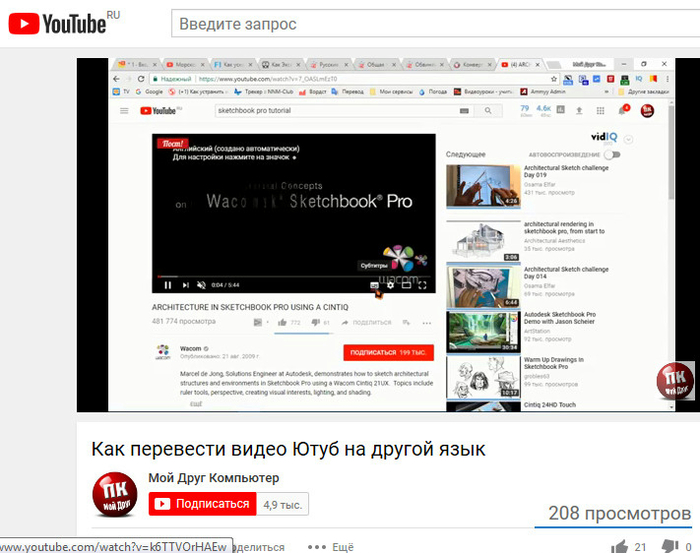
Вывод
Это руководство было посвящено пользователям, у которых была проблема с музыкой или аудио, которые не воспроизводились на их YouTube. Надеемся, это руководство было для вас полезным. Если у вас есть какие-либо вопросы или отзывы, не стесняйтесь оставлять комментарии ниже, указав свое имя и адрес электронной почты. Точно так же ознакомьтесь с нашими советами и хитростями для iPhone, советами и уловками для ПК и советами и уловками для Android, чтобы узнать больше таких советов и уловок. Спасибо.
Программы для Windows, мобильные приложения, игры — ВСЁ БЕСПЛАТНО, в нашем закрытом телеграмм канале — Подписывайтесь:)
Почему YouTube не показывает видео?
Содержание
- 0.1 Соединение с интернетом
- 0.2 Проблемы с браузером
- 1 Причина №1 – интернет соединение
- 2 Причина №2 – браузер
- 2.1 Обновление
- 2.2 Очистка временных файлов
- 2.3 Изменение настроек
- 2.4 Плагины
- 3 Причина №3 – драйвер графического адаптера
- 4 Причина №4 – вирусы
- 5 Причина №5 – проблема не на вашей стороне
- 6 Предложенные в комментариях решения (обновлено)
- 7 Итог
- 8 Почему показывает черный экран
- 9 Причины невоспроизведения видеоролика на youtube
- 9.
 1 На телефоне (андроиде)
1 На телефоне (андроиде) - 9.2 На телевизоре
- 9.3 На планшете
- 9.
- 10 Что делать
- 10.1 Очистить историю в браузере
- 10.2 Обновить/установить Flash Player
- 10.3 Проверить на вирусы
- 10.4 Проблемы на стороне видео-хостинга
- 10.5 Видео по теме:
Любой пользователь глобальной сети сегодня знает, что такое YouTube. Эта площадка собирает миллионы зрителей и хранит терабайты видео с 2005 года. Каждый может загрузить на сервис свой файл и поделиться им со всем миром. Разработчики постоянно совершенствуют свою сеть и добавляют много обновлений, чтобы пользователям было удобнее смотреть ролики и делиться ими с другими. Но иногда бывает ситуация, что Youtube не воспроизводит видео. И не помогает ни перезагрузка сайта, ни выключение и включение компьютера. Разобрались в основных причинах неполадок и методах решения.
Зачастую неполадка, мешающая воспроизведению, не с сайтом, а с вашим браузером или интернетом. Мы собрали 5 причин, по которым может не работать YouTube и дали подробную инструкцию, как их решить.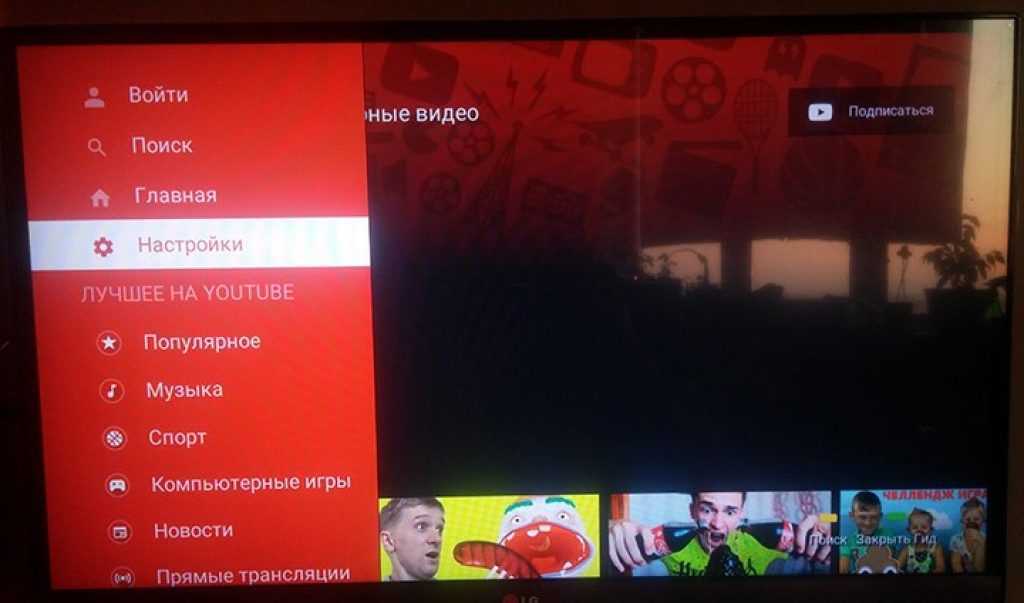
Соединение с интернетом
Нет соединения с интернетомЛогично, что для беспрерывной работы сайта и стабильной загрузки видео на YouTube необходимо стабильное подключение к быстрому интернету. Если его нет, то видео на YouTube будет тормозить, грузиться очень медленно или остановится вовсе. Для того, чтобы проверить подключение – откройте рандомный сайт и проследите, как быстро грузятся страницы. Если проблема в медленном или отсутствующем соединении, можно попробовать:
- Перезагрузить роутер или выдернуть и снова вставить шнур интернета в стационарный компьютер сзади.
- Перезагрузите компьютер.
- Позвоните провайдеру и выясните, в чем проблема: у них что-то не так, у вас, закончились на счету деньги.
Обратите внимание, если вы подключили VPN, интернет будет работать медленно и это повлияет на скорость прогрузки видео на YouTubе. Если смотрите видео с мобильного интернета через приложение на телефоне, попробуйте снизить качество видео с самого высокого до 360р или 144р.
Проблемы с браузером
Бывает и так, что интернетом все стабильно и подключение не прерывается. Тогда стоит обратить внимание на браузер. Если ваш Chrome не воспроизводит видео Youtube (или другой браузер, которым вы пользуетесь), то нужно исправлять проблему. Вот частые причины если браузер не воспроизводит видео Youtube.
Обновление
Раньше для того, чтобы видео работало, нужно было иметь на компьютере плагин Flash Player, но с очередным обновлением несколько лет назад сервис оказался от старой модели и стал работать на другом плеере на HTML5 для просмотра видео на YouTubе. Он работает на всех браузерах в обновленных версиях. Проблема может быть если вы постоянно отказываетесь от обновления вашего Yandex, Mozilla или другого удобного для вас браузера.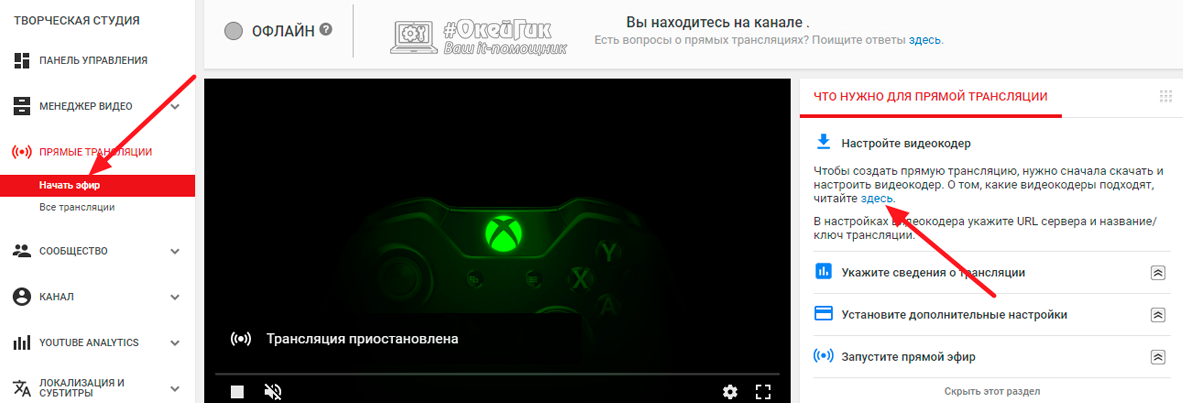
</p>
Сегодня каждый пользователь Интернета знаком с сервисом YouTube. Это многомиллионная площадка, где люди могут смотреть интересные видео и делится своими наработками со всем миром. Разработчикам YouTube удалось создать удобный и легкий в использовании видеохостинг и видеоплеер. Но иногда пользователи сталкиваются с проблемой, когда видеозапись на ютубе не воспроизводится. И чаще всего, это проблема не на YouTube, а на локальном компьютере посетителя. Из этой статьи вы узнаете, что делать, если не работает видео на YouTube и как это исправить.
Причина №1 – интернет соединение
Как и любой другой онлайн ресурс, YouTube требует стабильного и быстрого интернет соединения. Проблемы с подключением к сети могут привести к притормаживанию видео, или его остановке. Зайдите на любой другой сайт и посмотрите, есть ли подключение, и насколько быстро загружаются страницы. Если у вас пропал Интернет, попробуйте перезагрузить роутер, компьютер, позвонить провайдеру. Использование VPN сервисов также влияет на стабильность подключения и скорость передачи данных.
Использование VPN сервисов также влияет на стабильность подключения и скорость передачи данных.
Последнее время большинство просмотров на YouTube совершаются с мобильных устройств. Скорость мобильного интернета часто падает, потому возможны проблемы с отображением видео. Но в YouTube и об этом позаботились, предоставив пользователю возможность выбирать, в каком качестве смотреть ролики.
Чем ниже качество видео – тем ниже требования к подключению. Попробуйте уменьшить качество видео до 420p, или 360p. Если уж совсем все плохо – 144p. Кстати, многие так делают для экономии мобильного интернет-трафика. Чтобы видео не останавливалось каждые несколько секунд/минут – поставьте его на паузу и подождите некоторое время. Серая полоска проигрывателя показывает загрузку видео в кэш, что позволит беспрерывно посмотреть ролик.
Причина №2 – браузер
Если с интернетом все хорошо, второй в списке подозреваемых это браузер – Chrome, Firefox, Opera или Edge. Все современные браузеры имеют функционал для просмотра видео на большинстве Интернет ресурсов.
Обновление
Раньше для корректной работы ютуба требовался плагин Flash Player, но позже сервис отказался его поддерживать, разработав новый плеер на HTML5.
HTML5 поддерживается всеми новыми версиями браузеров. Если вы давно не обновляли браузер – самое время это сделать. Скачайте и установите последнюю версию, и, скорее всего, видео на YouTube заработает, а серфинг в интернете станет удобнее и безопаснее.
Очистка временных файлов
Не работает видео на YouTube в Google Chrome? Запустите его в другом браузере, например Firefox. Если проблема появляется только в одном браузере, необходимо почистить куки и кэш. Каждый браузер имеет инструменты для очистки Cookies и Cache. Также можно воспользоваться CCleaner.
В Chrome зажмите комбинацию клавиш Ctrl+Shift+Del, поставьте галочки как на скриншоте, и запустите очистку. В Firefox необходимо зайти в Настройки и в разделе Приватность и Защита найти подраздел История. С помощью галочек отметьте кэш и куки, выберите период и нажмите “Очистить”.
Мы не рекомендуем пользоватся браузерами с плохой репутацией, например Комета или Амиго. Наоборот, если вы заметили их на своем ПК – удаляйте. Кстати, у нас есть статья по удалению Амиго.
Изменение настроек
Неправильные настройки браузера тоже могут оказать влияение на проигрывание видео на Ютубе. Возможно в вашем браузере отключен JavaScript – главная технология интерактивных веб-сайтов. Откройте настройки Chrome, найдите раздел “Конфиденциальность и безопасность” и в “Настройках контента” проверьте, что поддержка JavaScript, изображений, звуков и Flash включена.
Иногда проблема возникает из-за аппаратного ускорения в браузере. Откройте окно параметров Chrome, прокрутите в самый низ, и уберите флажок напротив “Использовать аппаратное ускорение”. Перезагрузите браузер. Если у вас нет времени и желания проверять настройки – можете сбросить их к стандартным. Это последняя опция на странице настроек Chrome.
Плагины
Плагины и расширения – это мини программы, встроенные прямо в браузер, призванные расширить функционал обозревателя.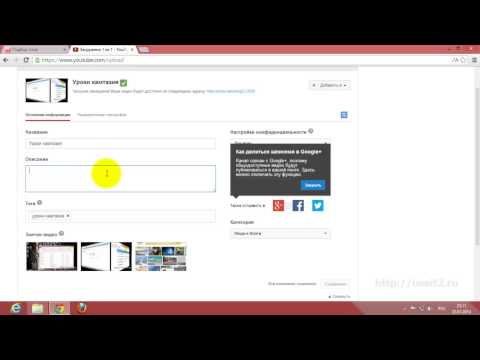 Они также могут препятствовать комфортному просмотру видео, вставлять рекламу и влиять на стабильность работы браузера. Если вы недавно устанавливали какие-либо дополнения – отключите. Часто вредоносное ПО само устанавливает плагины без ведома пользователя. Удалите все расширения, которыми вы не пользуетесь, оставив только FlashPlayer для совместимости со старыми сайтами. В комментариях подсказывают, что отключение Adblock может решить проблему. (обновлено)
Они также могут препятствовать комфортному просмотру видео, вставлять рекламу и влиять на стабильность работы браузера. Если вы недавно устанавливали какие-либо дополнения – отключите. Часто вредоносное ПО само устанавливает плагины без ведома пользователя. Удалите все расширения, которыми вы не пользуетесь, оставив только FlashPlayer для совместимости со старыми сайтами. В комментариях подсказывают, что отключение Adblock может решить проблему. (обновлено)
Причина №3 – драйвер графического адаптера
Еще одной причиной, по которой может не работать видео на YouTube является неполадка драйвера видеокарты. Иногда драйвера “слетают” после обновления операционной системы, работы вирусов, повреждения системных файлов. Для исправления проблемы необходимо обновить или переустановить драйвер видеоадаптера.
Как это сделать? Раньше нужно было знать точную модель видеокарты, качать драйвер с офф. сайта и устанавливать его. Сейчас существуют удобные инструменты для работы с драйверами, например DriverPack Solution. Эта программа сама определит, какие драйвера нужно обновить, какие установить, создаст точку восстановления и установит все в автоматическом режиме. У нас есть подробное руководство по работе с DriverPack Solution.
Эта программа сама определит, какие драйвера нужно обновить, какие установить, создаст точку восстановления и установит все в автоматическом режиме. У нас есть подробное руководство по работе с DriverPack Solution.
Причина №4 – вирусы
Вредоносное программное обеспечение может полностью управлять вашим компьютером – удалять файлы, красть конфиденциальную информацию, вставлять рекламу (как убрать рекламу в браузере), вмешиваться в работу видеоплееров, в том числе YouTube, и других программ.
О том, как проверить компьютер на вирусы мы опубликовали несколько материалов:
Причина №5 – проблема не на вашей стороне
Проблемы с доступом к видеоконтенту YouTube могут быть вызваны неполадками на стороне провайдера, или самого сервиса (что случается крайне редко). Просто подождите некоторое время, а если ситуация не исправится – уточните у провайдера, нет ли проблем, блокировок, или технических работ на их стороне.
Предложенные в комментариях решения (обновлено)
Благодаря активности в комментариях и желанию помочь друг другу, были предложены такие способы решения этой проблемы с YouTube:
- Проверьте правильность даты и времени на компьютере.
 Она должна совпадать с вашим часовым поясом.
Она должна совпадать с вашим часовым поясом. - Отключите блокировщики рекламы в браузере.
- Перезагрузите роутер.
Итог
Мы надеемся, что наши советы помогли вам исправить проблему с просмотром видео на YouTube. Этот список может быть расширен с помощью ваших комментариев – расскажите, что вы делаете в случае, если у вас не работает видео на YouTube. Желаю удачи.
Если вы нашли ошибку, пожалуйста, выделите фрагмент текста и нажмите Ctrl+Enter.
Почему показывает черный экран
Иногда при запуске видео на ютуб вместо воспроизведения появляется только чёрное окно со значками навигации, а длина ролика указана 0:00, соответственно, видео смотреть невозможно.
Этому есть несколько причин:
- не все требуемые плагины запущены;
- кэш браузера заполнен до предела;
- неправильная работа некоторых расширений;
- наличие вредоносного ПО на компьютере;
- некорректный файл hosts;
- проблема со стороны видео-хостинга.

Причины невоспроизведения видеоролика на youtube
Способы решения проблемы могут зависеть от устройства, на котором она возникла.
На телефоне (андроиде)
Причина 1. Забитый КЭШ. Решается таким образом:
- Нужно зайти в меню настроек телефона.
- Выбрать пункт «Диспетчер приложений».
- Во вкладке «Все» найти «Youtube».
- В окне с показателями работы приложения тапнуть в указанном порядке «Очистить кэш» — «Очистить данные» и «Остановить».
- После проделанных манипуляций видео должно воспроизводиться.
Причина 2. Несовместимость устройства и утилиты
В некоторых случаях установленные автоматически обновления мешают корректной работе программы. Чтобы приложение снова функционировало нормально, нужно эти обновления отменить. Выполняется это с помощью шагов описанных выше, но в окне сведений «Youtube» нужно тапнуть «Удалить обновления».
Причина 3. Вредоносное ПО в системе андроида
Если предыдущие действия не принесли желаемого результата, то, возможно, в системе андроида завёлся вирус.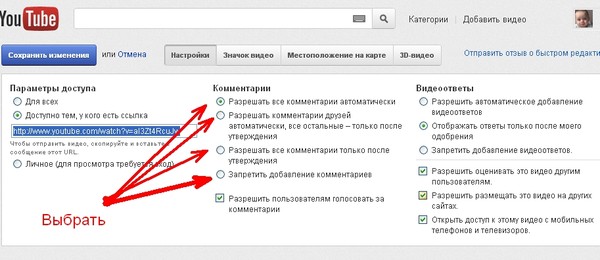 Избавиться от него помогут специально разработанные антивирусы. Установить антивирус можно из стандартного приложения Google Play.
Избавиться от него помогут специально разработанные антивирусы. Установить антивирус можно из стандартного приложения Google Play.
На телевизоре
Вот несколько причин, почему не работает «Youtube» на смарт ТВ:
- изменились стандарты на сервисе;
- прекращена поддержка старых моделей;
- ошибка в работе приложения;
- удалена программа из официального магазина;
- технический сбой на сервисе.
Чтобы возобновить работу «Youtube», можно воспользоваться двумя способами:
- Обновить приложение. Для этого нужно перейти в основное меню Google Play и выбрать раздел «Мои приложения». В этом разделе требуется найти ютуб, выбрать его и применить пункт «Удалить». Затем в поисковую строку Google Play прописать запрос «Youtube», выбрать совместимое с телевизором приложение и нажать на пункт «Обновить».
- Очистить данные приложения. В разделе «HOME» нужно выбрать пункт «Настройки», в них есть каталог приложений, где и находится ютуб.

На планшете
Все планшеты разработаны на базе Android, соответственно проблема воспроизведения видео на нём решается способами, аналогичными тем, что относятся к телефонам и указаны в одноименном пункте.
Что делать
Рассмотрим пошагово несколько вариантов действий.
Очистить историю в браузере
В большинстве случаев проблемы с работой сайта «Youtube» возникают из-за переполненного КЭШ – базы хранения временных файлов. Для возобновления корректной работы видеохостинга нужно всего лишь избавиться от мусора.
Далее подробно о том, как это сделать на примере нескольких веб-браузеров.
Mozilla Firefox (мозила фаерфокс)
- Кликнуть иконку, изображающую три параллельные линии, в правом верхнем углу браузера и в появившемся каталоге выбрать «Настройки».
- Далее кликнуть раздел «Приватность и защита».
- В подразделе «История» кликнуть по кнопке «Удалить сейчас».

Яндекс.Браузер
- В меню браузера выбрать пункт «Настройки».
- Внизу окна выбрать каталог дополнительных настроек.
- В подразделе личных данных кликнуть кнопку «Очистить историю загрузки».
- В появившемся окне параметров выбрать требуемый период и поставить флажки в пунктах КЭШ и cookie.
- Для завершения процесса нужно обновить страницу с видео, которое теперь должно будет воспроизводиться.
Google Chrome (гугл хром)
- В меню браузера, которое находится в правом верхнем углу и обозначено тремя точками или полосами, нужно выбрать раздел «История».
- В окне истрии выбрать «Показать дополнительные настройки» и выбрать кнопку «Очистить историю».
- Среди предложенных параметров выбрать период «За всё время» и поставить флажки в пунктах КЭШ и cookie.
- Кликнуть кнопку «Удалить данные».
Opera (опера)
- Меню браузера расположено в левом верхнем углу. В нём нужно выбрать «Настройки».

- Далее нужно выбрать подраздел «Безопасность».
- Затем кликнуть кнопку «Очистить историю посещений».
- Осталось задать нужные параметры и нажать кнопку «Очистить историю посещений».
Обновить/установить Flash Player
Обновить Flash Player довольно-таки просто. Обычно если проблема воспроизведения видео заключается именно в устаревшем проигрывателе, то пользователю сразу предлагается установить последнюю версию с помощью пошаговой онлайн-инструкций:
- Перейти по предложенной ссылке для обновления Flash Player и кликнуть кнопку «Обновить сейчас».
- Установить предложенный системой установочный файл на свой компьютер.
- Затем найти установленный файл в папке загрузок и, собственно, его установить, кликнув по нему два раза.
- На экране появится окно установки. Как только программа будет установлена, нужно нажать на кнопку «Завершить».
- После проделанных действий видеоконтент должен работать корректно.

Если после установки требуемых обновлений видео так и не воспроизводится, нужно перезапустить веб-браузер.
Проверить на вирусы
Для начала антивирусную программу нужно обновить, а затем полностью просканировать компьютер.
Проблемы на стороне видео-хостинга
Если все проделанные попытки воспроизвести видео не увенчались успехом, и плеер всё ещё выдаёт ошибку или безостановочно что-то грузит, скорее всего причина кроется в работе видеохостинга. В таком случае совет только один – ждать. Как только функционирование сайта наладится, видео можно будет воспроизвести.
Видео по теме:
Используемые источники:
- https://geekon.media/pochemu-brauzer-ne-vosproizvodit-video-na-youtube/
- https://mypclife.ru/5-prichin-pochemu-ne-rabotaet-video-na-youtube/
- http://osnov-computer.ru/yutub-ne-vosproizvodit-video/
5 скрытых функций YouTube, о которых вы могли не знать
Несмотря на то что слухи о возможной блокировке YouTube в России ходят уже давно, он по-прежнему работает. Да, теперь российские блогеры не могут монетизировать свой контент, а пользователи не имеют возможности оформить подписку YouTube Premium. Так что полноценной работу сервиса у нас в стране не назвать. Однако это не значит, что пользоваться им нельзя. Видео, как и раньше, продолжают выходить, ограничений на комментирование и просмотр тоже нет. А значит, будет не лишним научиться кое-каким лайфхакам, которые сделают взаимодействие с Ютубом только удобнее.
Да, теперь российские блогеры не могут монетизировать свой контент, а пользователи не имеют возможности оформить подписку YouTube Premium. Так что полноценной работу сервиса у нас в стране не назвать. Однако это не значит, что пользоваться им нельзя. Видео, как и раньше, продолжают выходить, ограничений на комментирование и просмотр тоже нет. А значит, будет не лишним научиться кое-каким лайфхакам, которые сделают взаимодействие с Ютубом только удобнее.
YouTube имеет ряд скрытых возможностей, о которых вы могли не знать
Содержание
- 1 Экранное время на YouTube — настроить
- 2 История просмотров YouTube — как отключить
- 3 Как включить детский режим на YouTube
- 4 Сделать гифку из видео Ютуб
- 5 Как найти фрагмент видео по фразе
Экранное время на YouTube — настроить
Все знают, какую власть YouTube может получить над нами. Одно видео, второе, третье — мы и сами не замечаем, как пролетел выходной, а запланированные дела по дому так и не были выполнены. Если вы тоже не можете контролировать себя самостоятельно, можно попросить, чтобы сервис оповещал вас о том, что пришло время прерваться и отдохнуть от просмотра видео.
Если вы тоже не можете контролировать себя самостоятельно, можно попросить, чтобы сервис оповещал вас о том, что пришло время прерваться и отдохнуть от просмотра видео.
- Запустите приложение YouTube у себя на смартфоне;
- Нажмите на иконку профиля в правом верхнем углу;
Попросите Ютуб напоминать вам, что пришло время отдохнуть
- Выберите «Настройки», а отсюда перейдите в «Общие»;
- Включите «Отдыхать от просмотра» и выберите время, по прошествии которого Ютуб пришлёт уведомление о необходимости отдыха.
Если вы залипаете в Ютубе не в течение дня, а перед сном и всё время смотрите видео дольше, чем можете себе позволить, чтобы высыпаться, в приложении есть возможность установить оповещение о том, что пришло время спать. Выберите время, в которое вы бы хотели отключаться от YouTube, и сервис будет оповещать вас о том, что ваше время на просмотр истекло и пора спать.
История просмотров YouTube — как отключить
YouTube для многих уже давно стал заменой Google. Теперь вместо поисковика люди начали направлять свои запросы видеохостингу, чтобы получить ответ не в текстовом, а в видео-формате. Это удобно, но не все запросы хочется светить даже членам своей семьи. Особенно это актуально, если вы пользуетесь Ютубом на одном устройстве. Значит, в целях безопасности лучше просто отключить сохранение истории:
Теперь вместо поисковика люди начали направлять свои запросы видеохостингу, чтобы получить ответ не в текстовом, а в видео-формате. Это удобно, но не все запросы хочется светить даже членам своей семьи. Особенно это актуально, если вы пользуетесь Ютубом на одном устройстве. Значит, в целях безопасности лучше просто отключить сохранение истории:
- Откройте приложение YouTube на Android;
- Перейдите в свой профиль — «Настройки»;
- Выберите «История и конфиденциальность»;
Отключите историю поиска и просмотров, если боитесь, что вас спалят
- Включите пункт «Не записывать историю поиска»;
- Если нужно, включите также «Не записывать историю просмотра».
❗️В ТЕЛЕГРАМ-КАНАЛЕ СУНДУК АЛИБАБЫ КАЖДЫЙ ДЕНЬ ВЫХОДЯТ ПОДБОРКИ ЛУЧШИХ ТОВАРОВ С АЛИЭКСПРЕСС. ПОЭТОМУ ПОДПИСЫВАЙСЯ - ПОТОМ СПАСИБО СКАЖЕШЬ
Для надёжности рекомендуем включать сразу оба параметра. Во всяком случае, выглядит логично, скрыть не только историю поисковых запросов, но и историю просмотров. Ведь по истории просмотренных видео можно отследить и понять, что именно вы искали. Поэтому не пренебрегайте активацией сразу двух этих функций, направленных на поддержание конфиденциальности.
Ведь по истории просмотренных видео можно отследить и понять, что именно вы искали. Поэтому не пренебрегайте активацией сразу двух этих функций, направленных на поддержание конфиденциальности.
Как включить детский режим на YouTube
Если ваш ребёнок смотрит YouTube — а он наверняка смотрит, независимо от возраста — вы вряд ли можете контролировать каждый ролик, который он включает. А ведь там может оказаться всё, что угодно — от дозволенного Влада А4 до откровенных клипов Little Big. Поэтому будет лучше включить безопасный режим, который просто уберёт из выдачи весь условно взрослый контент.
- Запустите приложение YouTube у себя на смартфоне;
- Нажмите на иконку профиля в правом верхнем углу;
Безопасный режим защитит детей от нежелательного контента
- Откройте «Настройки» и перейдите в «Общие»;
- В открывшемся окне включите «Безопасный режим».
❗️ПОДПИСЫВАЙСЯ НА НАШ ЧАТИК В ТЕЛЕГРАМЕ. ТАМ ТЕБЕ ОТВЕТЯТ НА ЛЮБЫЕ ВОПРОСЫ ОБ АНДРОИД И НЕ ТОЛЬКО
Безопасный режим Ютуба неидеален.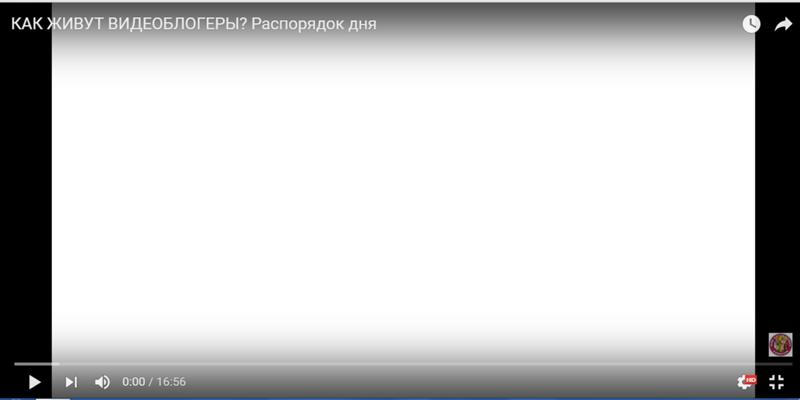 Сама Google это признаёт и говорит, что он может не скрыть некоторые видео, которые не подходят для детей. Однако алгоритмы работают достаточно эффективно и в большинстве случаев убирают из выдачи ролики для взрослых. Правда, учитывайте, что фильтр будет работать только на том устройстве, на котором вы его включили, не распространяясь на другие.
Сама Google это признаёт и говорит, что он может не скрыть некоторые видео, которые не подходят для детей. Однако алгоритмы работают достаточно эффективно и в большинстве случаев убирают из выдачи ролики для взрослых. Правда, учитывайте, что фильтр будет работать только на том устройстве, на котором вы его включили, не распространяясь на другие.
Сделать гифку из видео Ютуб
Наверняка многие из нас мечтали сделать гифку из какого-то момента на видео, которое мы увидели на YouTube. Ведь это так круто и весело! Гифкой можно поделиться в социальных сетях, а можно использовать её вместо стикера в Телеграме в качестве остроумного ответа собеседнику. К счастью, такая возможность есть.
- Запустите нужное видео на YouTube в десктопе;
- Нажмите курсором на адресную строку и перед URL-адресом ролика (после https и www) введите GIF без пробелов и других знаков препинания;
Нарезка гифок производится с помощью ресурса gifs.com
- После этого нажмите на Enter и вы попадёте на сайт gifs.
 com;
com;
Вы можете нарезать сколько угодно гифок
- Выберите отрезок видео, который хотите превратить в гифку;
- Нажмите Create GIF, дождитесь обрезки и сохраните гифку себе.
❗️ПОДПИШИСЬ НА НАШ ЯНДЕКС.ДЗЕН, ЧТОБЫ ЧИТАТЬ ЭКСКЛЮЗИВНЫЕ СТАТЬИ, КОТОРЫЕ НЕ ВЫХОДЯТ НА САЙТЕ
Возможно, с первого раза сайт gifs.com не откроется. Это может быть связано с тем, что некоторые провайдеры в России блокируют его. Поэтому, чтобы обойти ограничение, включите VPN, который установлен у вас на компьютере. Глобально в этом нет ничего сложного или противозаконного. Впрочем, есть один неприятный момент: с VPN сайт работает как-то уж слишком медленно, но обойтись без него не выйдет.
Как найти фрагмент видео по фразе
Немногие знают, что YouTube транскрибирует всю аудиодорожку каждого видеоролика. Он использует алгоритмы распознавания речи и формирует транскрипцию, которую впоследствии можно использовать как автоматически созданные субтитры или основу для поиска нужного фрагмента по произнесённым словам.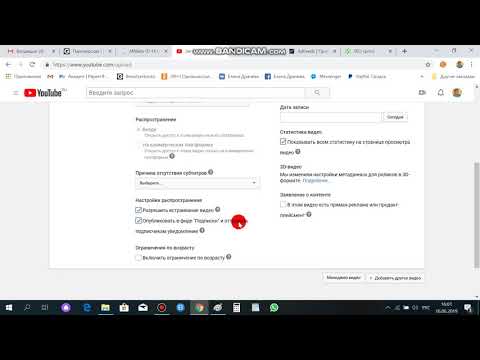 Сейчас я научу вас ,как работает эта фишка.
Сейчас я научу вас ,как работает эта фишка.
- Откройте любой видеоролик на YouTube с компьютера;
- Нажмите на три точки под видео, а затем выберите «Показать текст видео»;
Ютуб транскрибирует всю аудиодорожку
- Дождитесь, пока в правом верхнем углу появится расшифровка видео;
Таким образом можно найти любой фрагмент видео
- Если у вас Mac, нажмите CMD+F и поисковой строке введите искомое слово;
- Поиск найдёт слово, которое вы ищете, в расшифровке и позволит переключиться сразу на этот фрагмент.
Зачем это нужно, сразу сказать не возьмусь. Может быть, такая фишка пригодится, если вы хотите найти какой-то фрагмент в уже просмотренном ролике, но не помните, в какой именно момент была произнесена искомая фраза. А, даже если нет, наличие возможности — всегда лучше её отсутствия. Поэтому просто сохраните эту статью про запас — авось пригодится.
Нет просмотров на Ютуб. Почему нет просмотров видео на Ютубе? ⋆ COOL inet
Содержание ↑можно свернуть↑
- Вместо введения
- Что мы имеем перед стартом канала?
- Настройка и оптимизация канала Ютуб
- Как правильно прописать ключевые слова для канала Ютуб?
- Оформление канала Ютуб
- Канал на Ютуб и социальные сети
- Видео ролики, как сделать так чтобы были просмотры?
- Интересный контент
- Качество видео
- Картинка для видео
- Название к видео
- Описание к видео
- Всплывающие подсказки и заставки
- Прописываем теги к видео
- Время видео
- Эффективность видео и его продолжительность
- Зрителю нужно что-то дать!
- Подведем итоги, почему нет просмотров
- Видео.
 Почему у тебя нет просмотров и как набрать просмотры в Youtube?!
Почему у тебя нет просмотров и как набрать просмотры в Youtube?! - 🔥 Как можно раскрутить Ютуб канал, набрать подписчиков и просмотры! 🔥
Нет просмотров на Ютуб. Почему нет просмотров видео на Ютубе? Приветствую вас! У вас свой канал на Ютуб а просмотров видео нет? Знакомая история?
Вот и давайте сегодня об этом и поговорим.
Вместо введения
Вы создали канал на Ютубе. Причем неважно, недавно или уже достаточно давно. Очень стараетесь, снимаете видео иногда запускаете стримы. А просмотров и зрителей нет. Ну посмотрят несколько человек друзей ваших и на этом все.
Нет просмотров. Нет подписок. Нет зрителей на стриме. Что не так?
Почему, Ютуб одним роликам дает просмотры и лучшие места в выдаче? Почему, у других видео попадают в рекомендации? А ваш канал YouTube как нарочно задвигает на задний план.
Разберемся вместе. Тем более сейчас, я запускаю свой второй канал, который будет работать в связке с сайтом, на станицах которого вы сейчас находитесь.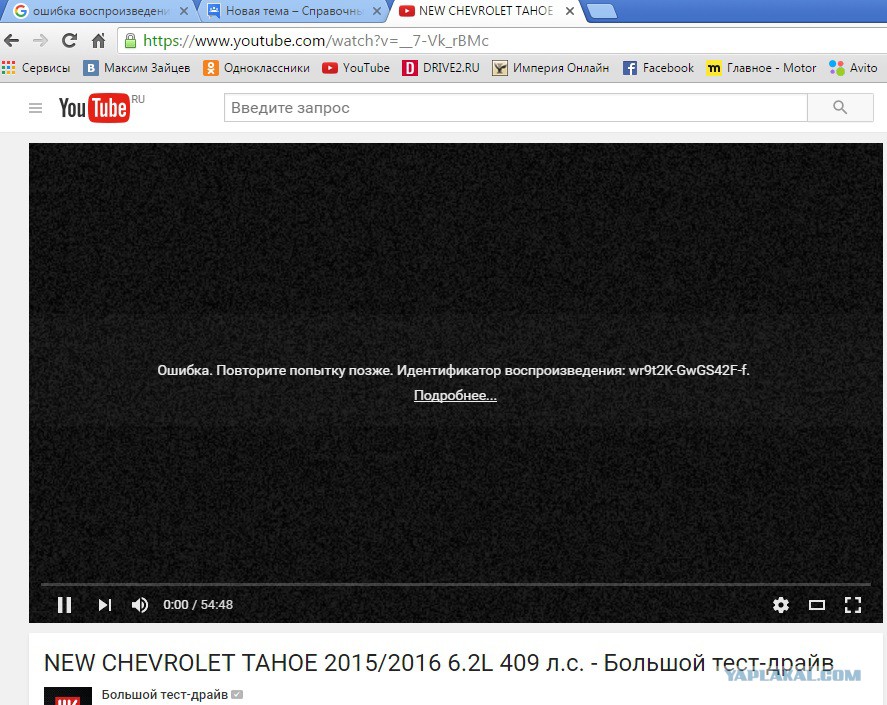 Поэтому все то, что будет написано в статье, будет пройдено лично.
Поэтому все то, что будет написано в статье, будет пройдено лично.
Также у меня есть еще один Ютуб канал, по очень узкой и мало популярной теме. Вернее как, тема популярна в узких кругах. То есть целевая аудитория очень и очень небольшая. При этом на канале, которым я не занимался вообще. Он существовал сам по себе. Только изредка заливаю видео. Имея 200, 300, 400 подписчиков удалось на некоторые ролики набрать 20 000, 30 000 и 40 000 просмотров. Что очень круто для узкоспециализированного канала и этой темы.
Многие специалисты по раскрутке и продвижению каналов на Ютубе, говорят, что золотое время когда на Ютубе можно было хорошо зарабатывать ушло. Создавать и продвигать свой канал сейчас не имея денег на его раскрутку не стоит. Нужно заниматься раскруткой на других площадках типа Тик Ток и др. Отчасти я согласен с этим, раскрутить свой канал несколько лет назад было легче и проще.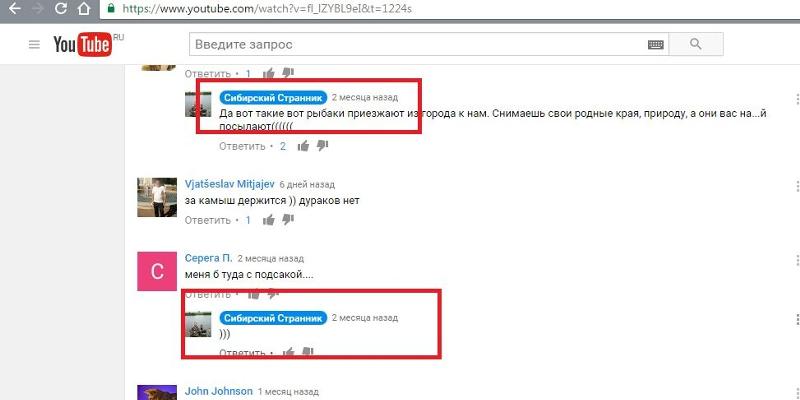 Но мы как обычно пойдем своим путем. Ну, я всегда так делаю.
Но мы как обычно пойдем своим путем. Ну, я всегда так делаю.
А давайте сделаем так! Так как я собираюсь запускать свой новый канал. Предлагаю делать это вместе и посмотреть, что из этого получиться. Посмотрим сколько подписчиков удастся набрать. Какое количество просмотров будет.
Ну а по достижении 1 000 подписчиков и 4 000 часов просмотров, сколько получится заработать. Кто не в курсе. Сейчас у Ютуба такие требования по монетизации канала. Только после достижения этих значений можно начинать зарабатывать на рекламе.
Что мы имеем перед стартом канала?
Свой канал я создал еще в 2016 году. Так просто ради интереса. Залил на него несколько роликов. В основном это нарезка из фотографий сделанная в виде слайд шоу. Короче, так просто ни о чем. Для частоты эксперимента все эти видео я удалю.
Также имеются 22 подписчика, их я оставлю. Тем более на вашем канале наверняка у кого-то похожее число подписчиков.
Настройка и оптимизация канала Ютуб
Теперь перед началом раскрутки и продвижения канала нам нужно его правильно подготовить. Это работает примерно, так же как и с сайтами. Даже имея самый интересный контент вы никогда не попадете в ТОП поисковой выдачи, если будет корявый и не оптимизированный сайт. С каналом все то же самое.
Поэтому захожу во вкладку творческая студия – настройки – канал и в разделе основная информация прописываем ключевые слова. А вы чего ждете? Давайте тоже заходите на свой канал подготавливайте и прописывайте ключевые слова.
Как это сделать правильно я расскажу ниже…
Прописываем ключевые слова для канала ЮтубКак правильно прописать ключевые слова для канала Ютуб?
Ключевые слова помогают алгоритмам Ютуба и соответственно пользователям понять о чем ваш канал. У себя на канале я прописал вот такие ключи. Исходя из тех тем, на которые буду снимать видео.
Ключевые слова для моего канала Ютуб:
- Заработок в Интернете
- Сайты для заработка
- Пассивный заработок
- Заработок на автомате
- Криптовалюта
- Биткоин
- Криптобиржи
- Трейдинг
- Инвестиции
- Создание сайтов
- Продвижение сайтов
- Социальные сети Ютуб, ВКонтакте, Фейсбук,
- Заработок на социальных сетях
- Заработок на рекламе
- Заработок на своём сайте
- Партнерские программы
Небольшое уточнение. Тему канала лучше выбирать какую-то то одну.
Тему канала лучше выбирать какую-то то одну.
Например, если у вас канал про игры не стоит делать на нем еще и распаковки о обзоры товаров из Китая. Пользователи будут приходить к вам посмотреть, как вы в CS GO или в Dota 2 рубитесь, а не на терку из Китая глянуть.
У меня на самом деле сделано не совсем верно. В том плане, что объединено много тем. Но, у меня и сайт сделан не совсем стандартно в плане тематики. Поэтому у меня так. Вам же, всё-таки, лучше остановиться на какой-то одной теме или делать несколько каналов. Я думаю мысль понятна.
Подумайте, что бы набрали вы в поиске Ютуб если бы хотели сами найти ролики той темы, на которую собираетесь снимать видео.
По аналогии с играми. Например, если делать канал по игре World of Tanks. Сходу приходят такие ключевые слова:
- Видео World of Tanks
- Смотреть видео
- Ворд оф танкс
- Реплеи World of Tanks
- Бои World of Tanks
- Приколы
- Лучшее в ворд оф танкс
- Обновление
- Игра
- Видео
….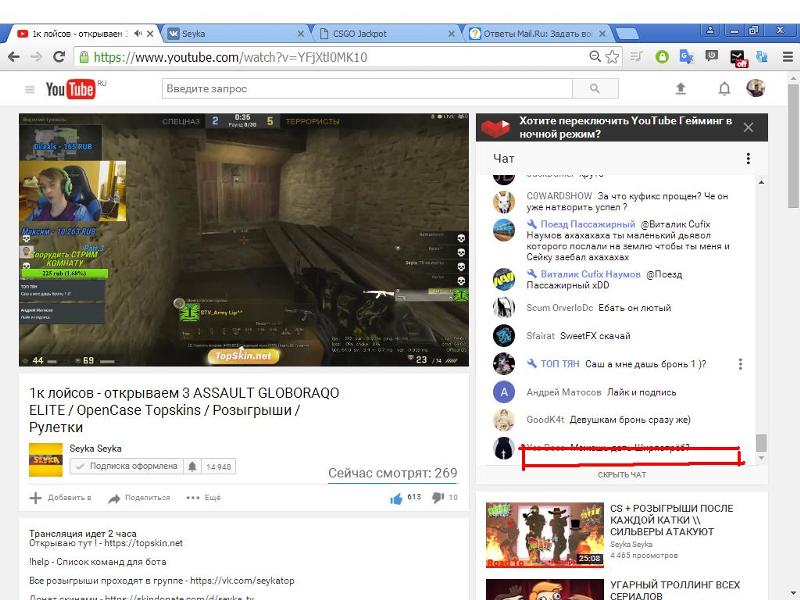 и так далее. Далее. Канал нужно как-то оформить.
и так далее. Далее. Канал нужно как-то оформить.
Оформление канала Ютуб
Во многих статьях пишут, как важно красиво сделать шапку канала в Photoshop там или при помощи других программ для редактирования. Или советуют заказать крутую шапку у дизайнеров. Это все конечно здорово.
Но, в первом случае подразумевается, что человек должен уметь работать в фотошопе. А если он не умеет? Во втором, варианте нужны деньги. А вот если их нет? Понятно, что сумма невеликая, но тем не менее предположим, что их просто нет. А канал запускать и раскручивать надо. Поэтому мы не мажоры сделаем шапку для канала сами.
Самый лучший вариант воспользоваться бесплатным фоторедактором разобраться можно и самому там нет ничего сложного. Однако про то, как онлайн быстро сделать хотя бы более-менее приемлемую картинку я напишу в отдельной статье. Второй вариант подобрать подходящее изображение воспользовавшись поиском по картинке.
Захотим в браузер в поисковую строку вбиваем картинку и на какую тему вы хотите найти. Выбираете из предложенных вариантов. Понятно, что таким образом сделать шапку для канала как у крутых Ютуберов не получится. Но на первое время хватит. А дальше можно и переделать накопив денег.
Выбираете из предложенных вариантов. Понятно, что таким образом сделать шапку для канала как у крутых Ютуберов не получится. Но на первое время хватит. А дальше можно и переделать накопив денег.
На своем канале я так и поступил сделал. Шапку для канала и аватарку сделал бесплатными онлайн редакторами (бесплатными способами). Да, согласен, получилось такое себе. Но куда деваться. Тем более это даже и к лучшему. Усложним так сказать эксперимент.
У меня такое же оформление группы ВК, странички Фейсбук и Твиттера поэтому хоть и просто на как бы в одном стиле.
Канал на Ютуб и социальные сети
Кстати, по поводу социальных сетей. Если у вас есть группы, сайты, страницы необходимо их прописать и связать с вашим каналом. Это здорово поможет в дальнейшем продвижении и наборе просмотров на видео. Если таких не имеется нужно создать. Хотя бы для начала группу ВК, страницу Фейсбук и Твиттер. Это не сложно, но в дальнейшем здорово поможет. Даже несмотря на то что в группе или на аккаунте может пока нет подписчиков и участников.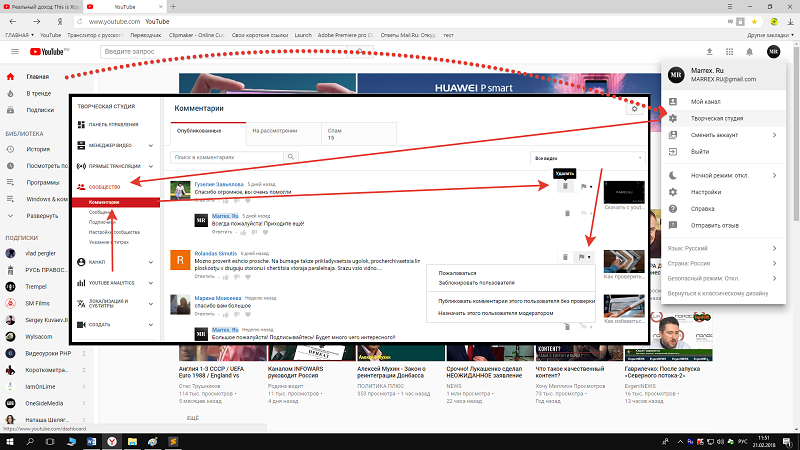
Ссылки прописываются здесь мой канал – о канале – ссылки.
Указываем социальные сети и профили для Ютуб каналаВидео ролики, как сделать так чтобы были просмотры?
Когда с настройкой канала разобрались, переходим к видеороликам. Что нужно сделать, чтобы набрать просмотры?
Интересный контент
Как бы банально не звучало, но контент это все. Может быть круто оформленный канал, правильно прописанные ключевые слова, суперская обложка, оптимизированное видео (об этом ниже).
Но если вы снимаете то, что не интересно вашим потенциальным зрителям просмотров нет и не будет.
На примере опять же игрового канала. Ютуберов у которых свои каналы огромное количество у многих миллионная аудитория. Вот подумайте, почему пользователь должен зайти к вам и смотреть ваши видео?
Видео должно быть интересным. Выделятся на фоне остальных.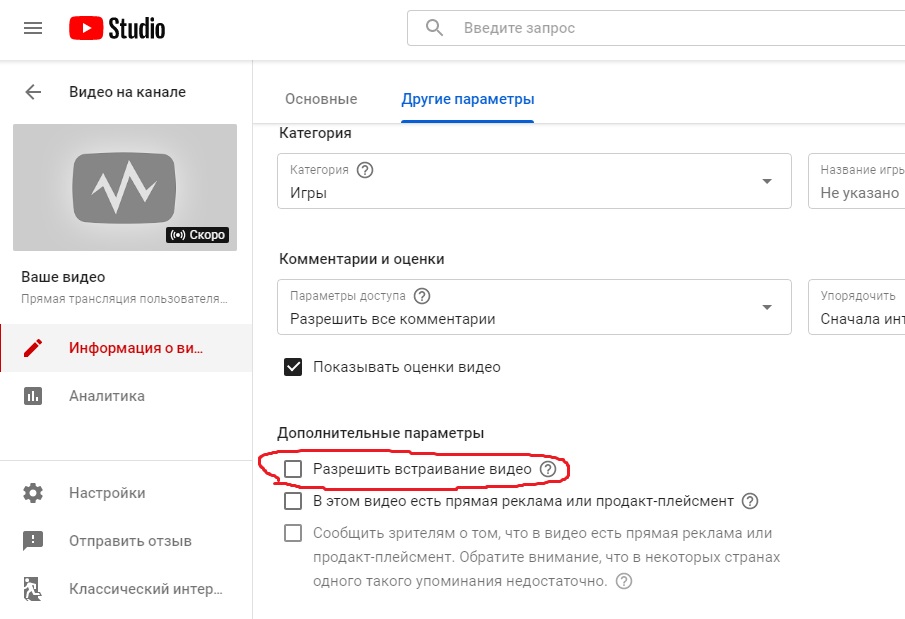 У вашего канала должна быть своя фишка и она должна быть интересной зрителю. Да, согласен, придется поломать голову. Но по-другому никак.
У вашего канала должна быть своя фишка и она должна быть интересной зрителю. Да, согласен, придется поломать голову. Но по-другому никак.
На своем втором канале, про который я писал в начале скажу честно. Такую уникальную штуку, которой нет у других я так и не придумал. Но это вопрос времени. Я его никогда не планировал раскрутить и тем более монетизировать. Это больше как хобби, так чисто для себя. Но что-то уникальное делать надо, если стоит задача набрать просмотры.
Качество видео
Я не думал, что накануне 2022 года об этом стоит упоминать. Но некоторые Ютуб каналы, которые мне присылают на предмет посмотреть и подсказать, что неправильно говорят об обратном.
Качество видео 144pДрузья! Качество видео должно быть хотя бы на уровне 1080p, что соответствует разрешению Full HD 1920х1080. А так вообще уже 4K на подходе.
Выкладывать, вот такие обрезанные по бокам видео в качестве 144p недопустимо!
Примечание.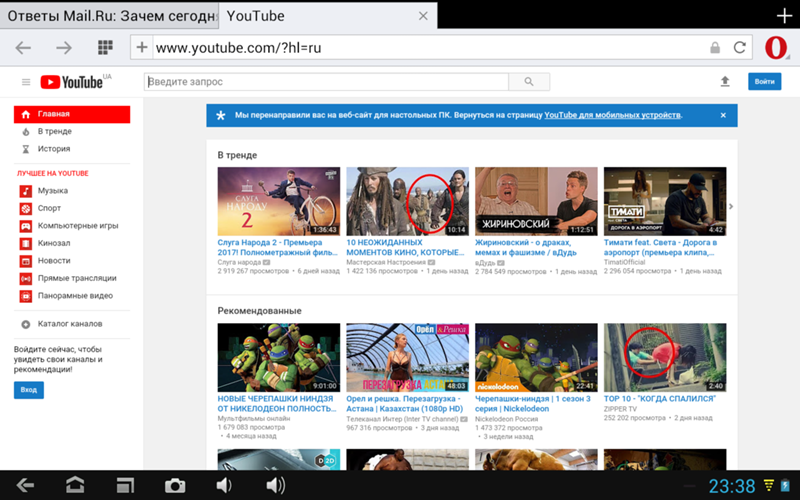 Обновлено 15.12.2021
Обновлено 15.12.2021
Картинка для видео
Очень важный момент в продвижении видео и наборе просмотров. Картинку для видео можно сделать на том же сайте фотошоп онлайн. Основные требования.
- Картинка должна быть понятной
- С крупным изображением того про что видео.
- Надписи крупные, но так чтобы не перекрывали изображение (много текста не нужно, только суть)
- Картинка должна хорошо смотреться, а текст читаться с мобильного телефона.
Посмотрите, как это сделано у других. Зайдите на Ютуб наберите тему которая вас интересует и выберете несколько роликов, на которые вам хочется нажать чтобы посмотреть. Вот примерно так должна выглядеть и картинка к видео и на вашем канале.
Название к видео
Теперь необходимо придумать название к видео. Название должно отображать суть и в тоже время быть ярким. В виде примера. Кто играет в танки и смотрит стримы, будет тем более понятно.
Можно написать так. «Я играю на Т-54» или вот так «Я до сих пор в шоке! До сих пор трясутся руки, вот это бой!» Чувствуете разницу.
Вот и вам нужно придумывать к каждому ролику яркое название.
Только, как и в случае с картинкой для видео не стоит заниматься откровенным кликбейтом.
Это может и сработает пару раз. Но человек зайдет и выйдет, увидев несоответствие картинки названия с содержимым ролика. А это скажется на времени просмотра видео и Ютуб это отметит. Что негативно скажется на дальнейших просмотрах, которых просто не будет.
Описание к видео
Переходим к описанию видео. Его также необходимо продумать и заполнить. Вам необходимо рассказать, о чем ваш ролик. Нужно сделать краткое описание. Опять на примере известной игры про танки.
В этом видео я буду обозревать танк Т-54. Покажу, какое оборудование на танк Т-54 и какие перки ставить. А также буду играть в рандоме и рассказывать по ходу боя, что я делаю и почему. Если вам нравится эта рубрика обязательно ставьте лайк и пишите комментарии, чтобы я видел вашу активность и желание смотреть такие видео! Приятного просмотра!
Также в описании нужно указать ссылки на ваши и социальные профили и сайт, если он есть.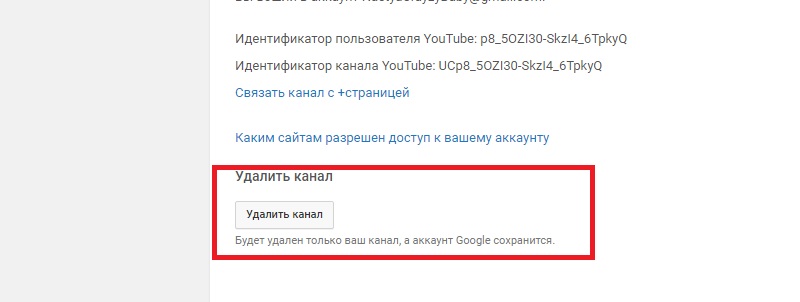 А также ссылки на другие ваши видео связанные с размещаемым роликом. Это должно выглядеть примерно вот так:
А также ссылки на другие ваши видео связанные с размещаемым роликом. Это должно выглядеть примерно вот так:
Телеграм канал (фишки, лайфхаки, инсайты): https://t.me/
ВКонтакте: https://vk.com/
Фейсбук: https://www.facebook.com/
Канал Ютуб: https://www.youtube.com/
Твиттер:https://twitter.com/
Инстаграм: https://www.instagram.com/
Я ВКонтакте: https://vk.com/
Видео: https://www.youtube.com/
Сайт: http://
Можно описание сделать более живым, например:
Подпишись на канал, друг) https://www.youtube.com/
Подпишись на мою уютную группу ВКонтакте: https://vk.com/
Это вызовет у пользователя больше желания подписаться на ваш канал и в итоге прибавит просмотров ваших видео. Можете скопировать эту готовую форму и просто подставьте ссылки на ваши профили.
Всплывающие подсказки и заставки
Еще одно действие, которое поможет удержать зрителя и увеличить общее время просмотров роликов. Для того чтобы прописать подсказки. Заходим в творческую студию раздел менеджер видео, нажимаем на первый раздел выбираем видео где необходимо разместить подсказку нажимаем изменить.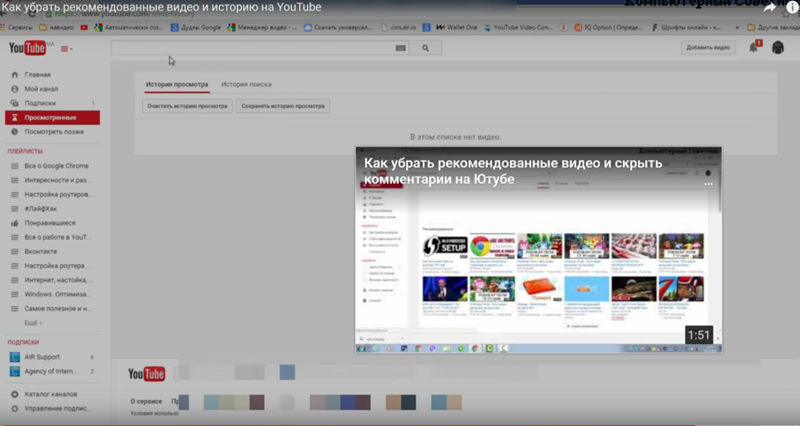 Откроется меню выбираем подсказки и нажимаем на добавить подсказку.
Откроется меню выбираем подсказки и нажимаем на добавить подсказку.
Этим мы связываем видео похожей тематики. Зритель посмотрев одно ваше видео по подсказкам переходит на следующие. Что сказывается на времени просмотров и их количестве.
Прописываем теги к видео
Теги к видео это по сути те же ключевые слова, как мы прописывали для канала. Только пишутся они под каждым роликом и для каждого ролика отдельно. Подобрать необходимые теги можно зайдя на https://wordstat.yandex.ru/ или сделать онлайн, вот на этом сайте https://prozavr.ru/ — подбор тегов для Ютуба поиск ключевых слов для видео.
в #1: Подбор тегов по ключевому слову или фразе пишем например: нет просмотров
Получаем вот такие теги:
почему нет просмотров, как набрать просмотры, нет просмотров youtube, youtube, нет просмотров, ютуб, просмотры, как набрать много просмотров, почему нет просмотров на ютубе, просмотры на youtube, почему никто не смотрит, как раскрутить канал, почему видео не набирает просмотры, как попасть в рекомендации, раскрутка канала, как раскрутить видео на youtube, канал, как набрать просмотры на канале,
Теги следует вставлять через запятую в специальное поле для тегов в интерфейсе на сайте YouTube, оно расположено прямо под полем описание.
Время видео
Много разговоров на тему какой продолжительности по времени должно быть видео. На самом деле ведущий специалист YouTube на официальном канале говорил, что изначально в равных условиях находятся видео как длительностью 2 минуты, так и длительностью 1 час. Все зависит от того на сколько интересное видео вы сделали для пользователя. Вот это ролик.
Эффективность видео и его продолжительность
В любом случае специально делать видео более долгим по времени не стоит. Это не приведет к большему времени просмотра, а скорее сократит.
Зрителю нужно что-то дать!
Смотрите, есть способ по увеличению просмотров и подписчиков на канале, которым начинающие практически не пользуются.
Для того чтобы привлечь пользователя можно использовать такой прием. В ходе видео в начале середине или конце, посмотрите где это будет смотреть более гармонично.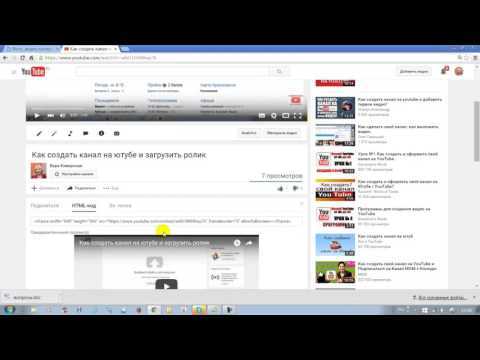 Пообещайте что-то зрителю.
Пообещайте что-то зрителю.
Например, по достижении 500 подписчиков мы на канале что-то разыграем. Это может быть, что угодно какой-то приз или вы можете одному или нескольким пользователям подарить книгу, программу все что угодно. Это очень хорошо работает особенно на первых порах, когда подписчиков не очень много.
Подведем итоги, почему нет просмотров
Видео не могут найти.
Что нужно сделать:
Оптимизация канала, оформление канала, ключевые слова.
Оптимизация видео, картинка, описание, теги, подсказки.
Видео не смотрят.
Необходимо сделать:
Интересный контент, уникальность.
Взаимодействие.
Подключение социальных сетей, размещение видео в группах, профилях на страницах. Совместное продвижение с другими каналами. Поощрение зрителей.
Видео. Почему у тебя нет просмотров и как набрать просмотры в Youtube?!
Обновлено 26.01.2020
Как и обещал первое видео на канале.
Обновлено 02.02.2020
Вот незадача пришло письмо от Ютуба. «Наша команда изучила ваш контент и к сожалению, мы считаем, что он нарушает нашу политику продажи регулируемых товаров . Мы удалили из YouTube следующий контент» Ну и ссылка на размещенное видео.
Пошел читать, что я там нарушил простым видео обзором.
Обновлено 05.02.2020
В общем, дело такое. Ютуб посчитал, что размещенное видео попадает под запрещенную категорию. Странная ситуация на самом деле. Обзоры на этот же сервис на который снимал видео я, висят себе спокойно в Ютубе есть за 2016, 2017 год, не говоря уже про размещенные позднее.
Посмотрел другие видео, все тоже самое один в один, как и было у меня. Поданную апелляцию Ютуб отклонил. Ну, раз так, значит перехожу к съемке нового видео.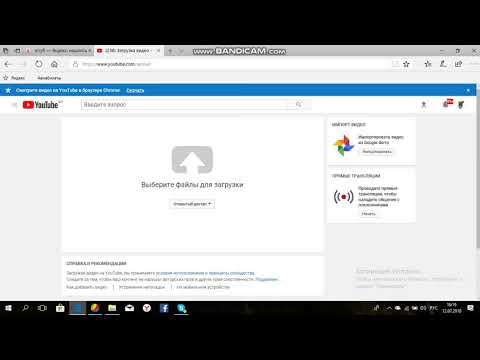 Позднее отпишусь.
Позднее отпишусь.
Кто ищет простую бесплатную программу для монтажа видео вот для вас статья — «Бесплатная программа для монтажа видео»
Напишите о чем ваш канал, сколько подписчиков на нем сейчас. Можете поставить ссылку.
Обновлено 14.03.2021
Немного обновлю пост, так как у меня появилась для вас новая инфа. С Ютуб каналом у меня в целом не задалось.
Причины:
- Все большая сложность в раскрутке и продвижении канала
- Нехватка времени и возможностей на создание высококлассного контента
- Большая загруженность другими проектами
- Возможность блокировок со стороны Ютуба, как роликов так и канала в целом
Однако найден очень классный и крутой способ! Теперь раскрутить свой канал стало гораздо проще.
🔥 Как можно раскрутить Ютуб канал, набрать подписчиков и просмотры! 🔥
- Супер быстро
- Абсолютно легально и без всяких сервисов накруток
- Параллельно получить профит и дополнительный заработок
- Получить лояльную аудиторию
Причем применив данный метод.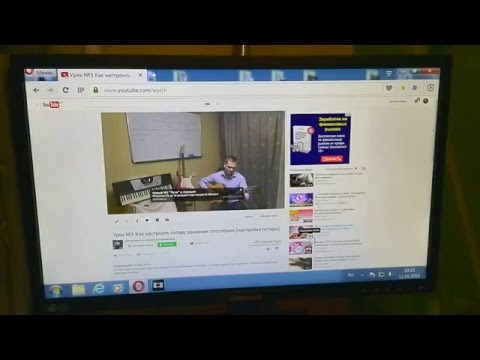 Я с нуля поднял два проекта! Один чисто коммерческий, а второй информационный. То есть это работает! И подходит для раскрутки канала любой тематики.
Я с нуля поднял два проекта! Один чисто коммерческий, а второй информационный. То есть это работает! И подходит для раскрутки канала любой тематики.
Да, конечно! Публикуй быстрее!
89.11%
Нет, не интересно! Опять впарят какую-то хрень или курс!
4.95%
Мне вообще фиолетово! У меня и Ютуб канала то нет …
5.94%
Проголосовало: 101
Подпишитесь чтобы не потеряться. Все анонсы статей выходят в соц. сетях в момент публикации нового материала.
На связи
Вот это ещё посмотрите!
[pt_view id=»bd78de7xqa»]
варианты для РФ в 2022
Идеи
Чем можно заменить популярный видеохостинг
Rutube VK Видео Яндекс.Дзен Telegram Сравнительная таблица
Читайте наc в Telegram
Разбираемся, что происходит в мире рассылок и digital-маркетинга.
Смотреть канал
Станьте email-рокером 🤘
Пройдите бесплатный курс и запустите свою первую рассылку
Подробнее
Есть вероятность, что YouTube — сайт №2 по посещаемости в мире — заблокируют в России вслед за другими зарубежными платформами. Плюс видеохостинг может сам блокировать и удалять каналы. И на такой случай авторам и бизнесу хорошо иметь какие-то альтернативы. Конечно, никакой другой сервис не сможет полностью заменить YouTube, но варианты есть.
Если почитать подборки на похожую тему, можно встретить списки в десятки сервисов. Но на самом деле некоторые зарубежные платформы (например, DailyMotion) уже заблокированы в России. А на других ноунейм-сервисах просто всё плохо с аудиторией, контентом и алгоритмами. Реальными альтернативами YouTube можно назвать только:
- Rutube;
- VK Видео;
- Яндекс.
 Дзен.
Дзен.
Еще есть Telegram. Он может подойти в некоторых случаях, поэтому о нем я расскажу вкратце. В конце вас ждет сравнительная таблица, которая поможет понять, чем лучше заменить YouTube.
Rutube
Сайт: https://rutube.ru/.
Аудитория. В марте аудитория Rutube достигла 25 млн человек, а график от SpyMetrics показывает, что визиты на площадку продолжают расти с февраля. Несмотря на это активности пользователей не видно — на площадке нет лайков и комментариев. Людей, привыкших к активной аудитории YouTube, это может настораживать или даже отталкивать.
Юзабилити. Дизайном и юзабилити Rutube во многом напоминает YouTube. Но есть особенности:
- Модерация — ручная или автоматическая. Если видео не соответствует требованиям пользовательского соглашения, ролик не «пропустят». Обычно проверка занимает от 20 минут до 24 часов. Если хотите быстрее — можно верифицировать канал.
- Кроме разделов в левом меню находятся популярные каналы.

- Под видео есть кнопка «В топ». Нажимая ее, пользователи помогают продвигать ролик.
- Пока что на платформе нет лайков и дизлайков. Хотя генеральный продюсер Rutube Давид Кочаров пообещал, что тут сделают свою систему поощрений, отличающуюся от YouTube.
- Не хватает возможности создать плейлист со своим названием, чтобы собирать чужие видео. Сейчас их можно сохранить в единственный плейлист «Посмотреть позже».
- Нет субтитров.
Алгоритмы. Судя по тому, что в Rutube есть блок с рекомендациями, здесь работают алгоритмы, которые подбирают видео по определенным критериям. Но их работа совершенно меня не устроила. Я подписалась на несколько каналов, поискала видео по запросам, но рекомендованное совершенно не соответствовало предпочтениям. Более того, лента рекомендаций совершенно не изменилась — она осталась такой же, какой была до моей активности. Все-таки хотелось бы иметь подобие отлаженного алгоритма, о котором говорит генеральный директор Rutube Александр Моисеев, упоминая алгоритм YouTube.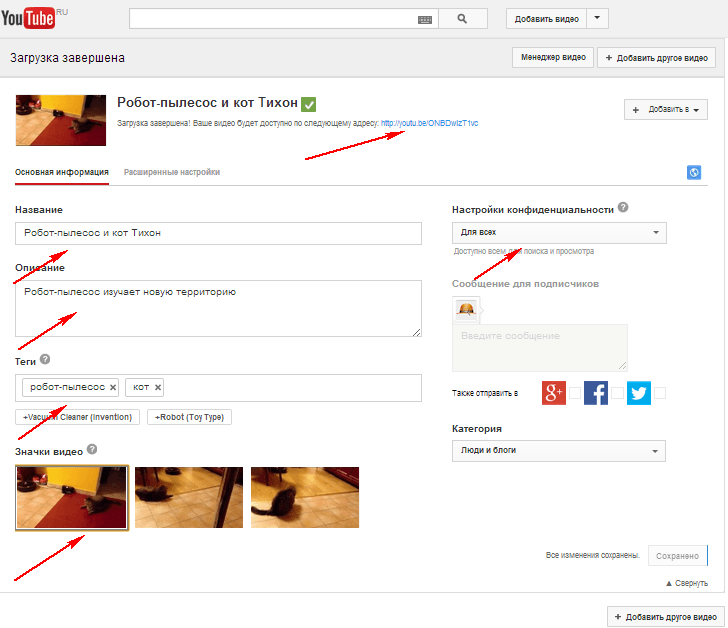
Монетизация. Чтобы поддержать блогеров, сервис предложил им в течение 40 дней после регистрации получать 100% доходов от монетизации. После доходы будут делиться пополам, если Rutube не решит продолжать инициативу. Чтобы подключить монетизацию, нужно набрать 5 000 просмотров на канале и подать заявку в личном кабинете.
Видимость в поисковых системах. В Google видео с Rutube попало только на 36, 47 и 61 строки выдачи — даже некоторые «пиратские» сайты были выше. Зато в выдаче Яндекса Rutube занял 13 строчку, уступив Одноклассникам, Mail.ru, ВКонтакте и YouTube.
Аналитика. Аналитика по каналу доступна в разделе «Студия Rutube». Здесь можно найти количество просмотров за выбранный период, время просмотра в часах, количество подписчиков и более детальную информацию по каждому ролику.
Вывод. Rutube сейчас нельзя назвать равноценной альтернативой YouTube — алгоритм и юзабилити «подкачали». Хотя деление видео на тематические разделы удобно, когда хочется просто что-нибудь посмотреть. Надеюсь, со временем недостатки платформы исправят.
Надеюсь, со временем недостатки платформы исправят.
VK Видео
Сайт: https://vk.com/video.
Аудитория. VK Видео — это большая видеоплатформа, где есть кино и мультфильмы, трансляции, эксклюзивные проекты, шоу, и то, что нас интересует в рамках этого обзора — пользовательский контент. В первом квартале 2022 года среднее количество пользователей в месяц составило 73,4 млн. Есть статистика и по просмотрам видео — 2,45 млрд ежедневных просмотров в марте. Клипы (аналог коротких видео Shorts в YouTube) тоже довольно популярный формат — 1 млрд просмотров в начале апреля.
Юзабилити. Огромный плюс платформы в том, что здесь постоянно выпускают интересные обновления. Из последнего — просмотр ролика сразу после загрузки, нейросеть, повышающая качество видео до Full HD, обложки видео, которые подстраиваются под интересы каждого пользователя.
Интерфейс VK Видео напоминает YouTube — такая же витрина с видео и меню с разделами в левой части, похожее оформление страницы просмотра роликов.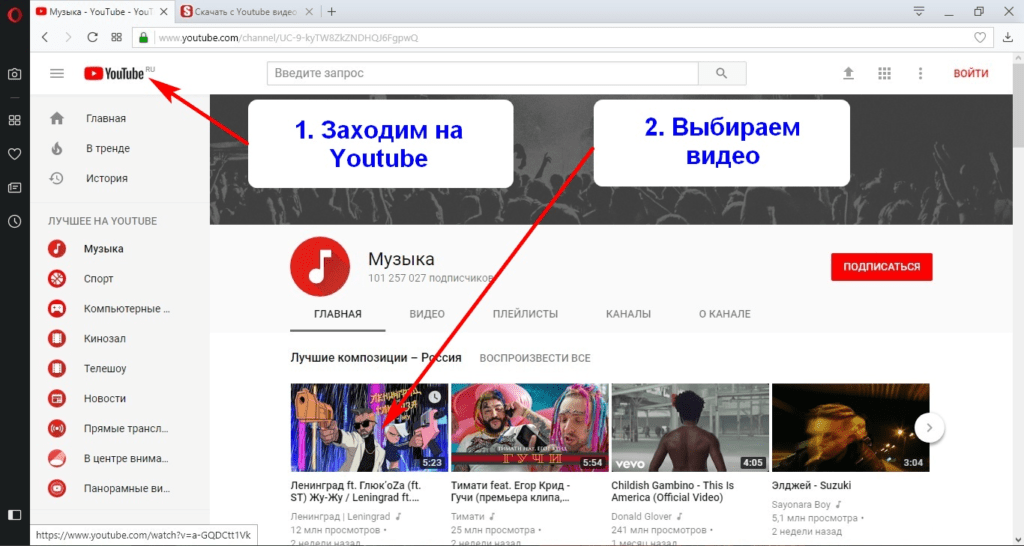 Но, в отличие от YouTube, здесь периодически показывается длинная непропускаемая реклама. Очень не хватает функции «Смотреть позже». Вместо этого видео приходится добавлять в закладки, либо сохранять в свой плейлист, созданный для этой цели. Дизлайков в VK Видео нет — пользователи могут поощрять автора лайками и комментариями. В целом интерфейс привычный и интуитивно понятный.
Но, в отличие от YouTube, здесь периодически показывается длинная непропускаемая реклама. Очень не хватает функции «Смотреть позже». Вместо этого видео приходится добавлять в закладки, либо сохранять в свой плейлист, созданный для этой цели. Дизлайков в VK Видео нет — пользователи могут поощрять автора лайками и комментариями. В целом интерфейс привычный и интуитивно понятный.
Для тех, кто предпочитает снимать короткие вертикальные видео, есть отдельное приложение — VK Клипы. Здесь можно снять и смонтировать ролик, наложить эффекты или использовать маски, добавить музыку и так далее.
Алгоритмы. Работа алгоритмов в VK Видео мне понравилась. В блоке с рекомендациями я увидела ролики по своим интересам, а также видео пабликов, на которые подписана. Но не обошлось без пары неверных рекомендаций. Чтобы такого не происходило, алгоритмы можно настроить под себя — ставить лайки и комментировать то, что понравилось, и скрывать неинтересное. Рекомендации для авторов стандартные — снимать качественные интересные видео, делать хорошее описание, загружать ролики на платформу (а не встраивать), делать оригинальный контент.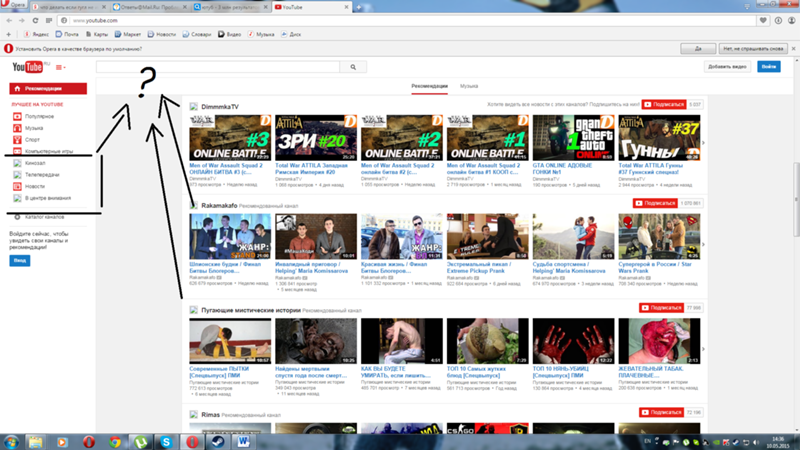
В блоге Unisender есть подробный материал о том, как работают алгоритмы в VK Клипах. Если вкратце:
- алгоритмы анализируют, какие видео пользователи досматривают, а какие пролистывают, что репостят, комментируют, лайкают;
- есть алгоритм, который анализирует содержание видео и находит похожий контент;
- другой вид алгоритма ищет людей с похожими интересами и смотрит, что понравилось им, а потом рекомендует это вам;
- персональная выдача пользователя зависит от двух этих алгоритмов.
Монетизация. В VK Видео есть монетизация. Для ее подключения нужно набрать не менее 5 000 подписчиков. Важно, чтобы ролики были вашими и загружались на платформу, а не встраивались.
Видимость в поисковых системах. Видео из ВКонтакте есть в выдаче Яндекса.
В Google по этому же запросу я дошла до 10 страницы выдачи, но результата с VK Видео не обнаружила. Ролик по другому запросу попал на 9 строчку выдачи, после YouTube и сайта информационного агентства. Сложилось впечатление, что Google не очень любит VK.
Сложилось впечатление, что Google не очень любит VK.
Аналитика. В статистике можно найти количество просмотров по дням и месяцам, пол, возраст, географию зрителей, сколько пользователей добавили видео к себе или удалили его, а также лайки, репосты, комментарии. Для полного счастья не хватает глубины просмотра видеозаписей, как в рекламном кабинете.
Вывод. VK Видео вполне может стать альтернативой YouTube, особенно если ВКонтакте будут продолжать активно работать над развитием видеоплатформы и внедрением новых «примочек». Да, здесь нет зарубежного контента — но не всем он нужен. Зато здесь неплохой юзабилити и рекомендательные алгоритмы, есть официальные рекомендации, как понравится этим алгоритмам, а также понятная схема монетизации.
Яндекс.Дзен
Сайт: https://zen.yandex.ru/.
Аудитория. Яндекс.Дзен — это популярная блогерская платформа. Статистика Яндекс Радара за апрель 2022 года показывает, что месячная аудитория площадки составила почти 51 млн человек.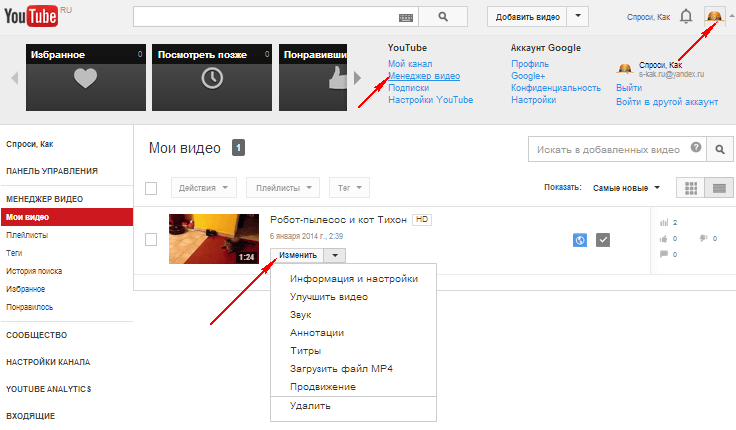
Юзабилити. На платформе есть специальный раздел для видеороликов — Дзен Видео. Его дизайн копирует ленту Дзена — видео отображаются одно за другим. Если открыть ролик, можно увеличить скорость просмотра и выбрать качество. Есть взаимодействие со зрителями — лайки, дизлайки, комментарии. Добавить понравившееся видео в плейлист нельзя.
В Дзене два формата роликов: горизонтальные (от 10 секунд до 3 часов) и вертикальные (от 10 секунд до 2 минут). Можно запускать трансляции, если на канале более 100 (1000) подписчиков. В блоге Unisender есть подробный разбор 5 форматов контента в Дзене.
Алгоритмы. Лента рекомендаций мне не очень понравилась. Видео с каналов, на которые я подписана, чередуются с роликами из категории «Набирает популярность в Дзене». Много рекламных врезок, чередующихся с рекомендациями видеоблогов и каналов, что отвлекает от видео. В целом пришлось много пролистывать, чтобы добраться до интересного контента.
Алгоритмы Дзена оценивают содержание публикаций и подбирают похожие материалы, а также рекомендуют контент, который понравился пользователям, похожим на вас.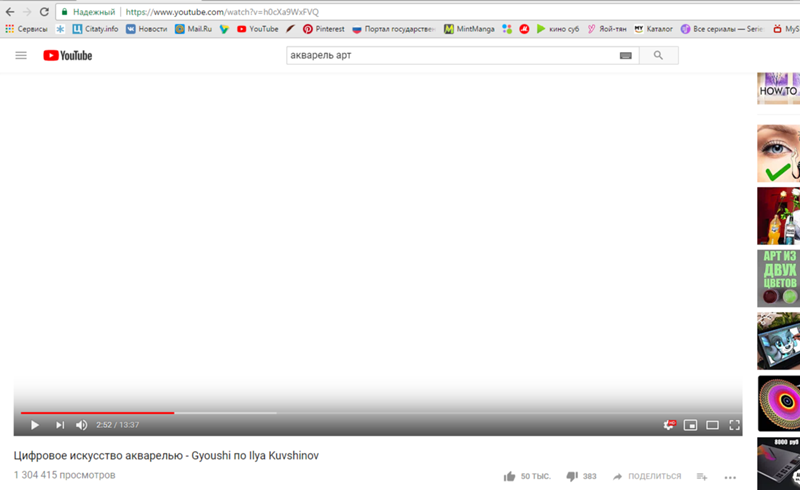 Влияют и персональные интересы, и поведение пользователя: на что он подписан, на какие публикации и видео реагирует, что дочитывает и досматривает до конца, а что пропускает.
Влияют и персональные интересы, и поведение пользователя: на что он подписан, на какие публикации и видео реагирует, что дочитывает и досматривает до конца, а что пропускает.
Монетизация. На канале можно подключить монетизацию, и тогда в ваших видео продолжительностью от 2 минут появятся рекламные вставки. Есть особенность — реклама может приносить доход за просмотры или клики. Порог монетизации — 100 подписчиков. Есть и другой вариант заработка в Дзене — нативная реклама в публикациях.
Видимость в поисковых системах. Google не очень любит видео Яндекс Дзена. На 10 страницах выдачи были разные источники, в том числе не очень релевантные и сомнительные, но роликов из Дзена среди них не было. В выдаче Яндекса картина другая — здесь видео из Дзена достаточно.
Аналитика. Аналитика в Яндекс Дзене радует.
Вывод. Дзен подойдет, если ваши видео ориентированы на широкую аудиторию. Найти зрителей для узких тем будет сложновато. Важно: ролики желательно чередовать с текстовыми публикациями, чтобы получать наилучший результат.
Telegram
Сайт: https://telegram.org/.
Аудитория. 14 марта Mediascope зафиксировали в Telegram 47,3 млн посетителей. В этом же месяце «Мегафон» сообщил, что мессенджер стал самым популярным в России, обойдя WhatsApp*.
Юзабилити. Если раньше здесь можно было постить текст, картинки и видео, то в 2021 году возможности Telegram расширились — сейчас здесь запускают видеотрансляции и проводят видеоконференции. Чуть раньше появились видеосообщения. Взаимодействие с контентом классическое — пользователь смотрит видео, может поделиться им, скачать, оставить комментарий или реакцию, если вы их подключили.
Плеер минималистичный — можно только ускорить видео, и на этом все. По умолчанию ролики воспроизводятся автоматически и без звука, даже если просто листаешь ленту. Но при желании автовоспроизведение можно отключить в настройках. В мобильном приложении видео запускается повторно. Если пересылаешь его, например, в WhatsApp*, все это время ролик повторяется со звуком — не очень удобно.
По умолчанию ролики воспроизводятся автоматически и без звука, даже если просто листаешь ленту. Но при желании автовоспроизведение можно отключить в настройках. В мобильном приложении видео запускается повторно. Если пересылаешь его, например, в WhatsApp*, все это время ролик повторяется со звуком — не очень удобно.
Если включить режим «Картинка в картинке» видео будет воспроизводиться в маленьком окошке — можно одновременно смотреть его и делать что-то еще. Например, переписываться или читать любимый канал.
Алгоритмы. Теперь об особенностях и минусах. Telegram — это прежде всего мессенджер, поэтому рекомендательных алгоритмов здесь нет. Чтобы пользователь увидел ваш контент, он должен подписаться на канал и просматривать его. А для этого придется вложиться в продвижение, чтобы набрать подписчиков.
Монетизация. Монетизации тут тоже нет — заработать получится, только если рекламодатели будут обращаться к вам напрямую.
Видимость в поисковых системах.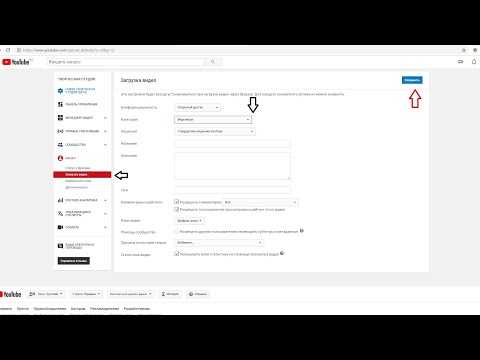 В Google и Яндексе ролики не отображаются.
В Google и Яндексе ролики не отображаются.
Аналитика. Встроенная аналитика здесь довольно скудная — вы сможете отслеживать только количество просмотров, реакции и комментарии. По достижении 1 000 подписчиков появляется расширенная статистика, но она больше подходит для отслеживания развития канала, чем для аналитики видео. Можно подключить сторонние сервисы (например, Popsters), хотя и они не дают полной картины по видео — все-таки сервис не заточен под этот формат.
Вывод. Telegram подойдет, если вы хотите целенаправленно развивать здесь канал. Это неплохой вариант, учитывая, что его аудитория быстро растет. А еще здесь можно просто хранить видео, чтобы не занимать место на устройстве. В других случаях его трудно назвать достойной аналогом YouTube.
Сравнительная таблица
| Критерий | Rutube | VK Видео | Яндекс.Дзен | Telegram |
| Скорость загрузки | возможны задержки | быстрая | быстрая | быстрая |
| Рекомендательная система | есть | есть | есть | нет |
| Аналог Shorts | нет | есть | есть | нет |
| Взаимодействие с контентом | нет | есть | есть | есть |
| Монетизация | есть | есть | есть | нет |
| Подробная аналитика | есть | есть | есть | нет |
| Видео в выдаче поисковых систем | да | да | да | нет |
* Компания Meta признана экстремистской и запрещена на территории России с 21. 03.2022
03.2022
;
Поделиться
СВЕЖИЕ СТАТЬИ
Другие материалы из этой рубрики
Не пропускайте новые статьи
Подписывайтесь на соцсети
Делимся новостями и свежими статьями, рассказываем о новинках сервиса
Статьи почтой
Раз в неделю присылаем подборку свежих статей и новостей из блога. Пытаемся шутить, но получается не всегда
Оставляя свой email, я принимаю Политику конфиденциальностиНаш юрист будет ругаться, если вы не примете 🙁
Как запустить email-маркетинг с нуля?
В бесплатном курсе «Rock-email» мы за 15 писем расскажем, как настроить email-маркетинг в компании. В конце каждого письма даем отбитые татуировки об email ⚡️
*Вместе с курсом вы будете получать рассылку блога Unisender
Оставляя свой email, я принимаю Политику конфиденциальностиНаш юрист будет ругаться, если вы не примете 🙁
YouTube Нет видео [решено]
Главная » Драйверы
Автор Зинин Михаил На чтение 7 мин.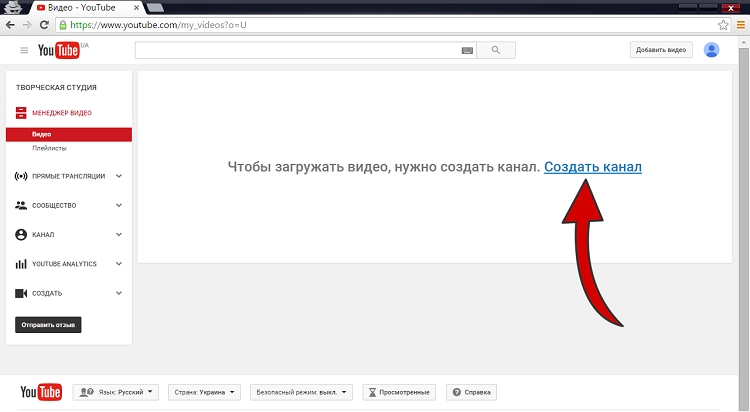 Просмотров 458 Опубликовано
Просмотров 458 Опубликовано
Вы расстроены, когда готовы посмотреть видео на веб-сайте YouTube, но обнаружите, что на вашем экране ничего не воспроизводится?
Не волнуйтесь! Ты не одинок. Многие пользователи сообщают об этой досадной проблеме. Хорошая новость в том, что вы можете легко исправить это, используя один из перечисленных ниже методов.
Содержание
- Исправления, которые стоит попробовать:
- Исправление 1. Выйдите из своей учетной записи YouTube
- Исправление 2: обновите страницу или снова откройте веб-браузер.
- Исправление 3: проверьте состояние вашего сетевого подключения
- Исправление 4. Отключите расширения браузера
- Исправить 5. Удалите старые застрявшие данные браузера.
- Исправление 6: отключите аппаратное ускорение
- Исправление 7: обновите графический драйвер
- Исправление 8: Обновите свой веб-браузер
- Исправление 9: посмотрите видео в другом веб-браузере
Необязательно пробовать их все; просто двигайтесь вниз по списку, пока не найдете тот, который вам подходит:
- Выйдите из своей учетной записи YouTube
- Обновите страницу или снова откройте веб-браузер.

- Проверьте состояние вашего сетевого подключения
- Отключите расширения вашего браузера
- Удалите старые застрявшие данные браузера
- Отключить аппаратное ускорение
- Обновите графический драйвер
- Обновите свой веб-браузер.
- Посмотрите видео в другом веб-браузере
Исправление 1. Выйдите из своей учетной записи YouTube
Если при просмотре видео с входом в свою учетную запись возникает проблема отсутствия видео на YouTube, попробуйте выполнить подписку. из вашей учетной записи, чтобы увидеть, сохраняется ли эта проблема. Чтобы выйти, просто нажмите значок Аккаунт в правом верхнем углу страницы YouTube, а затем нажмите Выйти .
Посмотрите, появится ли эта досадная проблема снова. В противном случае вы устранили эту проблему.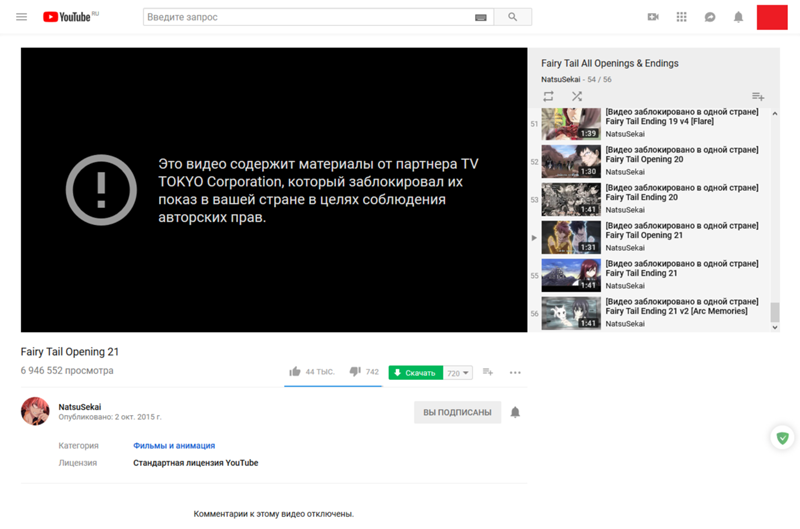 Если проблема не исчезнет, попробуйте следующее исправление.
Если проблема не исчезнет, попробуйте следующее исправление.
Иногда вы столкнулись с проблемой YouTube без видео, потому что ваш браузер временно работает неправильно. Обновление страницы может решить эту досадную проблему. Для этого следуйте инструкциям ниже:
- Нажмите кнопку или значок Reload в своем веб-браузере или нажмите F5 на клавиатуре, чтобы перезагрузить страницу видео. Затем посмотрите, сохраняется ли проблема.
- Если эта проблема сохраняется, попробуйте закрыть и снова открыть веб-браузер.
- Перезапустите веб-браузер и снова откройте видео YouTube.
Тогда посмотрите, сохраняется ли эта проблема или нет. Если проблема не исчезнет, не волнуйтесь. Есть другие исправления, которые вы можете попробовать!
Исправление 3: проверьте состояние вашего сетевого подключения Возможно, видео YouTube плеер не может воспроизводить видео на вашем компьютере из-за плохого состояния вашей сети. Выполните следующие действия, чтобы решить эту проблему:
Выполните следующие действия, чтобы решить эту проблему:
- Проверьте все приложения на вашем ПК и всех других устройствах, подключенных к той же сети..
- Отключите сетевое соединение программы или устройства, которое снижает скорость вашего соединения.
- Перезагрузите видео YouTube.
Посмотрите, решит ли это эту досадную проблему. Если этот метод работает для вас, вы больше не увидите черный экран в проигрывателе YouTube.
Исправление 4. Отключите расширения браузераИногда расширения вашего браузера могут мешать работе веб-сайта YouTube, особенно эти расширения для блокировки рекламы . Попробуйте временно отключить их и посмотрите, решена ли проблема. Выполните следующие действия, чтобы отключить расширения в своих веб-браузерах ( Google Chrome, Firefox и Microsoft Edge в частности):
Если вы смотрите видео с YouTube в Google Chrome
Если вы смотрите видео с YouTube на
Если вы смотрите видео YouTube в Microsoft Edge
Если вы смотрите видео YouTube на
Google Chrome:- В Google Chrome введите « chrome://extensions »в адресной строке, а затем нажмите Enter на клавиатуре.

- Отключите расширение для блокировки рекламы, чтобы отключить его.
- Откройте видео YouTube и посмотрите, нормально ли оно воспроизводится союзник.
Если вы смотрите видео с YouTube на
- Вкл. ваш Firefox , нажмите кнопку меню в правом верхнем углу и выберите Дополнения .
- Щелкните Extensions , а затем щелкните Отключите , чтобы отключить расширение блокировки рекламы.
- Откройте видео с YouTube и посмотрите, нормально ли оно воспроизводится.
Если вы смотрите видео с YouTube в
Microsoft Edge:- На Microsoft Edge нажмите кнопку настройки и другое в правом верхнем углу, а затем выберите Расширения .
- Переключить выключите расширение для блокировки рекламы, чтобы отключить его.

- Откройте видео YouTube и посмотрите, нормально ли оно воспроизводится.
Если проблема не исчезнет, отключите оставшиеся расширения один за другим .
Перед отключением следующего проверьте, можете ли вы воспроизводить видео YouTube . Двигайтесь вниз по списку расширений, пока не найдете расширение, которое вызывает эту проблему..
Если это решение может решить вашу проблему, свяжитесь с теми, кто предлагает это расширение, и попросите их предложения или установите альтернативное решение.
Исправить 5. Удалите старые застрявшие данные браузера. Эта неприятная проблема также, вероятно, вызвана данными кеша и истории в вашем браузере. Поэтому рекомендуется очистить данные просмотра в своем браузере . Если вы используете Google Chrome , Firefox или Microsoft Edge , вы можете очистить данные браузера, выполнив следующие действия.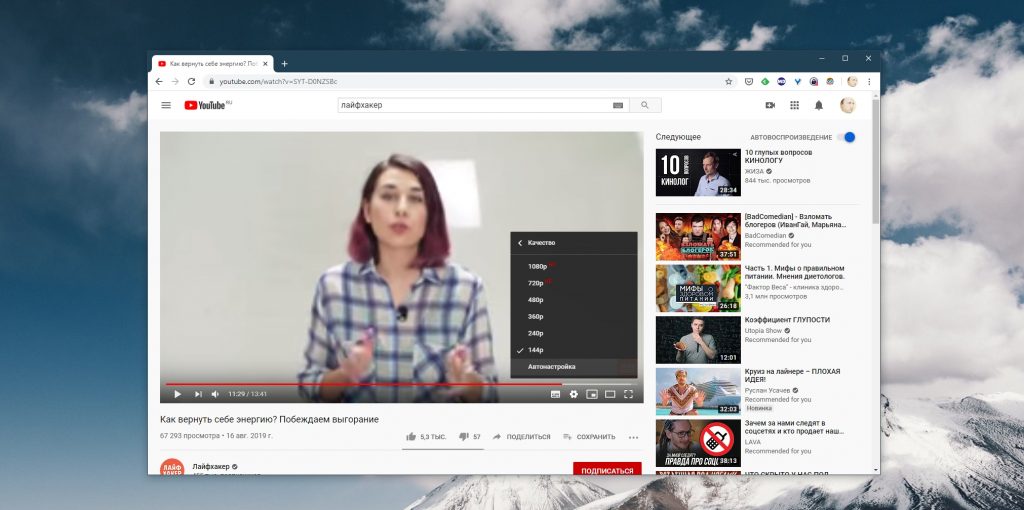 .
.
Эта операция очистит всю вашу историю просмотров, пароли и настройки. в вашем браузере. И вам нужно будет повторно ввести свои пароли и изменить настройки при доступе ко всем посещаемым веб-сайтам.
- На вашем веб-браузере одновременно нажмите Ctrl , Shift и Delete . Появится окно очистки данных.
- Очистите все данные о просмотре в вашем веб-браузере:
- Задайте временной диапазон для покрытия с того момента, когда вы начали использовать свой браузер. до сих пор. Если вы используете Microsoft Edge, пропустите этот шаг .
- Выберите все элементы для очистки.
- Задайте временной диапазон для покрытия с того момента, когда вы начали использовать свой браузер. до сих пор. Если вы используете Microsoft Edge, пропустите этот шаг .
- Проверьте, можете ли вы смотреть видео на YouTube.
Если эта проблема появится снова, попробуйте следующее исправление.
Исправление 6: отключите аппаратное ускорение Включение аппаратное ускорение позволяет вашему браузеру полагаться на графический процессор, а не только на центральный процессор, чтобы отображать веб-страницы.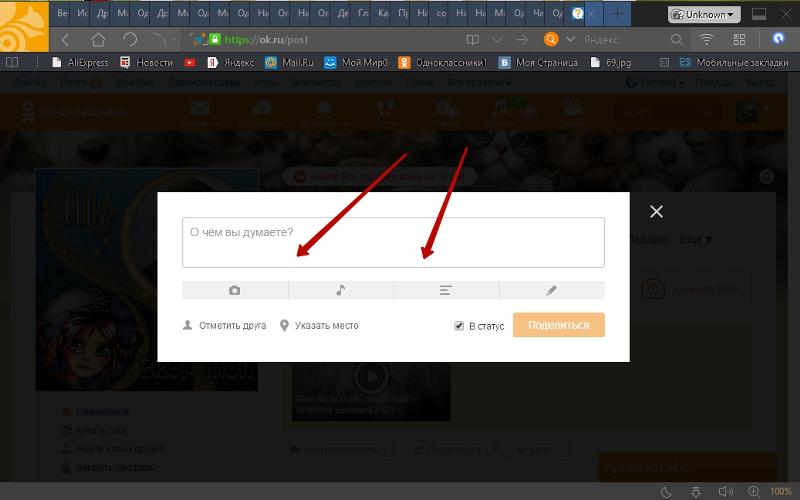 В большинстве случаев это ускорит процесс. Но иногда аппаратное ускорение может вызвать неожиданные проблемы. Итак, попробуйте отключить аппаратное ускорение в своих браузерах, чтобы проверить, можете ли вы нормально воспроизводить видео с YouTube.
В большинстве случаев это ускорит процесс. Но иногда аппаратное ускорение может вызвать неожиданные проблемы. Итак, попробуйте отключить аппаратное ускорение в своих браузерах, чтобы проверить, можете ли вы нормально воспроизводить видео с YouTube.
Следующие шаги показывают, как отключить аппаратное ускорение в Chrome . и Firefox .
- Если вы используете Google Chrome
- Если вы используете
Если вы используете
Google Chrome :- В Google Chrome нажмите кнопку меню в правом верхнем углу. Затем выберите Настройки .
- В в строке поиска введите оборудование . Затем выключите переключатель рядом с функцией Использовать аппаратное ускорение, если доступно .
- Перезагрузите Chrome, чтобы проверить, сохраняется ли эта проблема.
Если вы используете
Firefox :- В Firefox нажмите кнопку меню в правом верхнем углу и выберите Параметры .

- В строке поиска введите оборудование . Затем снимите флажок перед Использовать рекомендуемые настройки производительности и Использовать аппаратное ускорение, если доступно .
- Перезапустите Firefox, чтобы проверить, сохраняется ли эта проблема.
Если это исправление не работает для вас, попробуйте обновить графический драйвер.
Исправление 7: обновите графический драйверОбновление графического драйвера до последней версии может решить эту досадную проблему. Если у вас нет времени, терпения или навыков для обновления драйвера вручную, вы можете сделать это автоматически. автоматически с помощью Driver Easy .
Driver Easy автоматически распознает вашу систему и найдет для нее правильные драйверы. Вам не нужно точно знать, в какой системе работает ваш компьютер, вам не нужно рисковать загрузкой и установкой неправильного драйвера, и вам не нужно беспокоиться об ошибке при установке.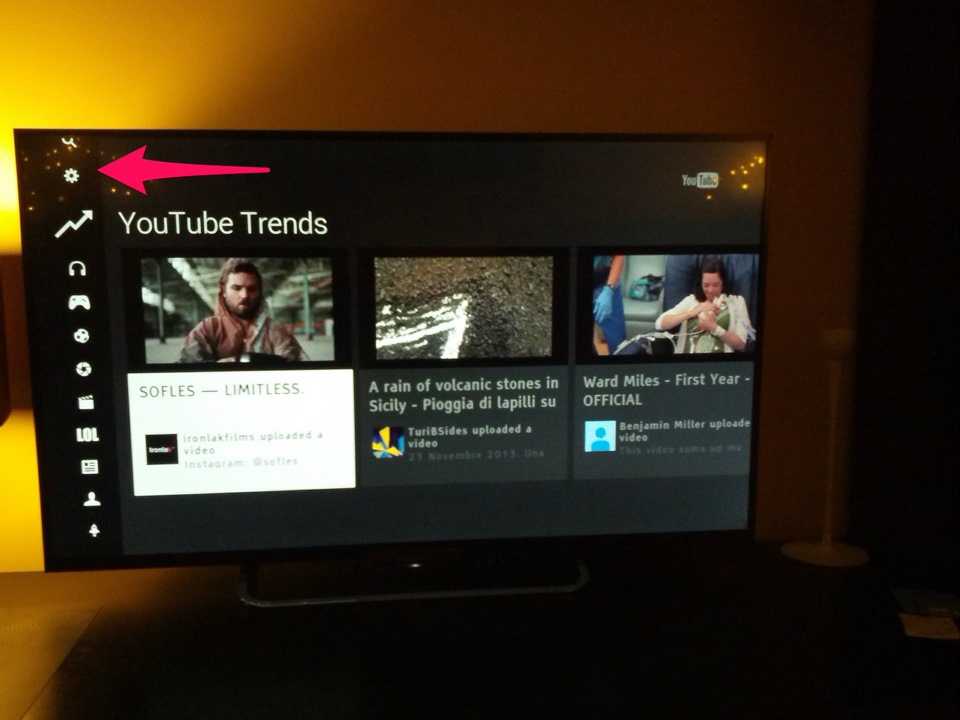
Вы можете автоматически обновлять драйверы с помощью БЕСПЛАТНОЙ или Pro версии Driver Easy. Но с версией Pro требуется всего 2 клика (и вы получаете полную поддержку и 30-дневную гарантию возврата денег):
- Скачать и установите Driver Easy.
- Запустите Driver Easy и нажмите Сканировать сейчас . Затем Driver Easy просканирует ваш компьютер и обнаружит все проблемные драйверы.
- Щелкните Обновите рядом с вашей видеокартой, чтобы автоматически загрузить правильную версию этого драйвера, после чего вы можете установить ее вручную. Или нажмите Обновить все , чтобы автоматически загрузить и установить правильную версию всех драйверов, которые отсутствуют или устарели в вашей системе (для этого требуется версия Pro — вам будет предложено выполнить обновление, когда вы нажмете Обновить все ).
Если у вас возникли проблемы с Driver Easy , обратитесь в службу поддержки Driver Easy по адресу support@drivereasy.
 com для совет. Вы должны приложить URL-адрес этой статьи, чтобы они могли вам лучше помочь.
com для совет. Вы должны приложить URL-адрес этой статьи, чтобы они могли вам лучше помочь.
Эта проблема может возникнуть, если используемый вами веб-браузер устарел. Поэтому попробуйте обновить браузер до последней версии. После удаления старого браузера рекомендуется загрузить последнюю версию браузера с официального сайта, а затем установить ее на свой компьютер..
Посмотрите, сможете ли вы нормально воспроизводить видео с YouTube. Если нет, попробуйте следующее решение.
Исправление 9: посмотрите видео в другом веб-браузереЕсли все вышеперечисленные решения по-прежнему не работает для вас, попробуйте посмотреть видео в другом веб-браузере .
Рекомендуется загрузить установочный пакет браузера с его официального сайта . После установки на свой компьютер попробуйте воспроизвести видео с YouTube в браузере, чтобы узнать, решена ли эта проблема.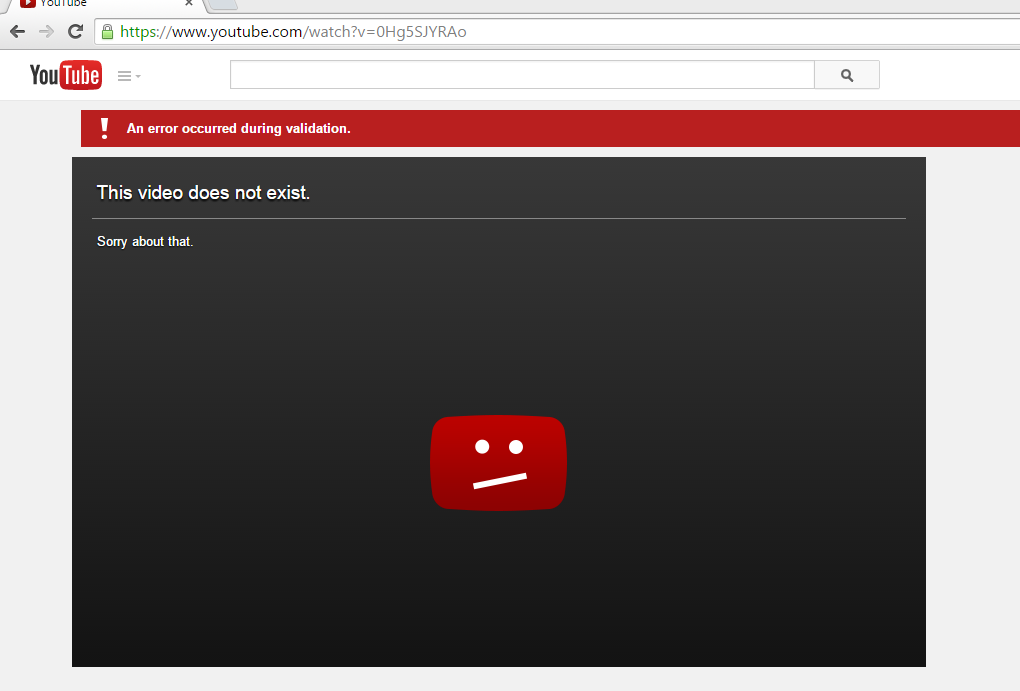
Надеюсь, один из описанных выше методов сработает для вас! Если у вас есть вопросы, оставьте свой комментарий ниже!
YouTube не поддерживает PiP на iPhone. Вот как вы можете сделать это в любом случае.
Apple представила режим «Картинка в картинке» еще в 2020 году с выпуском iOS 14, который позволяет смотреть видео в плавающем окне в любом месте на вашем телефоне или планшете. Если вы хотите смотреть Netflix или HBO Max, не находясь в приложении, вы можете легко сделать это, проведя пальцем вверх, что обычно включает PiP по умолчанию. К сожалению, PiP не работает со всеми сторонними приложениями для потоковой передачи видео на iOS, включая YouTube.
Приложение YouTube для iPhone уже почти год предлагает подписчикам YouTube Premium функцию «Картинка в картинке» в качестве эксперимента, но недавно популярный сервис обмена видео подтвердил в Твиттере, что эта функция была удалена. PiP остается доступным, если вы уже активировали его, но если вы этого не сделали, YouTube не назвал дату его возвращения.
Просто чтобы уточнить — в настоящее время развертывается функция «картинка в картинке» YouTube TV для устройств iOS 15+. Если вы имеете в виду вариант для приложения YouTube, он доступен только для участников Premium на мобильных телефонах Android. https://t.co/wB9vUWtm3U
— TeamYouTube (@TeamYouTube) 11 апреля 2022 г.
Объявление было сделано после того, как YouTube разослал в Твиттере ранее удаленное сообщение о том, что PiP скоро будет доступно для всех, что вызвало замешательство у зрителей, которые надеялись насладиться этой функцией. YouTube написал в Твиттере: «Вы используете смартфон iOS? Если да, функция «картинка в картинке» все еще развертывается и будет доступна через несколько дней на всех устройствах iOS 15+. При необходимости отправьте нам твит. »
Оказалось, что вместо этого было объявлено о сервисе YouTube TV, который, по-видимому, развертывает PiP для пользователей iOS, а затем последовало еще одно объявление из официального аккаунта YouTube TV в Twitter. YouTube упомянул, что PiP по-прежнему доступен для обычного приложения YouTube, но только для премиум-пользователей на Android, чего не было до недавнего времени (оно было широко доступно на iOS).
YouTube упомянул, что PiP по-прежнему доступен для обычного приложения YouTube, но только для премиум-пользователей на Android, чего не было до недавнего времени (оно было широко доступно на iOS).
К счастью, если вы являетесь пользователем iPhone и все еще хотите получить доступ к удаленной функции, есть обходной путь, позволяющий заставить YouTube работать с PiP на iOS — и для этого не требуется премиум-подписка.
Используйте приложение PiPifier на своем iPhone или iPad, чтобы получить Картинку в Картинке
Чтобы использовать Картинку в Картинке с YouTube на iOS, вам сначала нужно загрузить PiPifier, приложение от Арно Аппенцеллера, которое действует как расширение для Safari и позволяет использовать PiP с любым видео HTML5 (фактически с каждым веб-видео на iOS) в Safari. Это включает YouTube, но только если вы обращаетесь к нему в своем веб-браузере.
PiPifier можно бесплатно загрузить в App Store.
Нельсон Агилар/CNET PiPifier можно бесплатно загрузить из App Store, и он работает на iPhone, iPad, iPod Touch и Mac.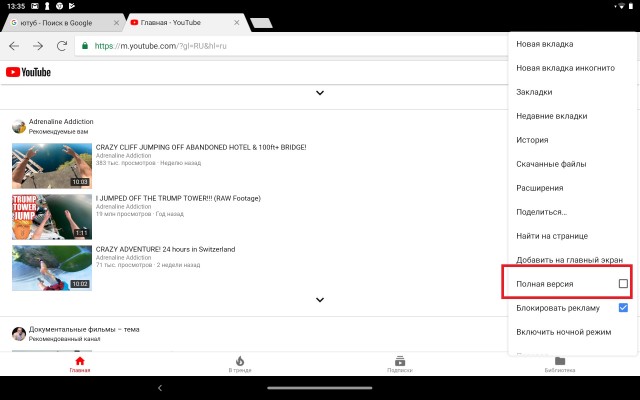 Для правильной работы требуется как минимум iOS 15, iPadOS 15 или MacOS 12 (версия чипа Apple M1).
Для правильной работы требуется как минимум iOS 15, iPadOS 15 или MacOS 12 (версия чипа Apple M1).
Включить расширение PiPifier в Safari
После загрузки приложения вам не нужно его открывать — вы можете перейти прямо в Safari, чтобы включить расширение. В Safari коснитесь значка AA в левом верхнем углу, перейдите в Управление расширениями , включите PiPifier и нажмите Готово . Это активирует расширение PiPifier в Safari, что означает, что теперь вы можете использовать его прямо из меню настроек веб-сайта.
В Safari выберите AA > Управление расширениями, чтобы включить PiPifier.
Нельсон Агилар/CNETКак использовать «Картинку в картинке» с YouTube на iPhone и iPad
Чтобы использовать «Картинку в картинке» с YouTube, откройте Safari , перейдите на веб-сайт YouTube и найдите видео, которое хотите посмотреть. Теперь коснитесь значка AA в левом верхнем углу и выберите параметр PiPifier в появившемся меню. В нижней части экрана должно появиться небольшое плавающее окно, в котором воспроизводится видео YouTube.
Теперь коснитесь значка AA в левом верхнем углу и выберите параметр PiPifier в появившемся меню. В нижней части экрана должно появиться небольшое плавающее окно, в котором воспроизводится видео YouTube.
Запустите PiPifier из значка AA в Safari.
Нельсон Агилар/CNETЗатем вы можете выйти из Safari, и плавающее окно будет следовать за вами, куда бы вы ни пошли, включая домашний экран и другие приложения. Используйте пальцы, чтобы перемещать плавающее окно по экрану, и сводите и разжимайте его, чтобы соответствующим образом изменить его размер. Если вы нажмете на плавающее окно, у вас есть возможность перемотать вперед, перемотать назад и воспроизвести или приостановить видео, а также развернуть его на весь экран. Чтобы закрыть плавающее окно, коснитесь значка X в левом верхнем углу окна.
Теперь вы можете смотреть видео на YouTube из любого места на своем iPhone.
Функциональность видео в картинке в картинке по сравнению с использованием приложения YouTube почти такая же: вы можете ставить лайки и сохранять видео, создавать очередь и оставлять комментарии. Пользовательский интерфейс немного неуклюж, поэтому его сложнее использовать, но если вы используете PiPifier только с веб-сайтом YouTube, у вас не должно возникнуть серьезных проблем.
Если вы хотите узнать больше о других настройках iOS, ознакомьтесь с этими 10 скрытыми функциями iOS 15, которые вы могли пропустить, и 20 настройками iOS 15, которые вы можете настроить, чтобы стать опытным пользователем.
10 причин, по которым ваши видео на YouTube не получают просмотров (как исправить)
Вы когда-нибудь задумывались, почему ваши видео на YouTube не получают просмотров? Не волнуйтесь, вы не одиноки.
Многие создатели, даже те, у кого есть каналы и аудитория, могут задаваться именно этим вопросом.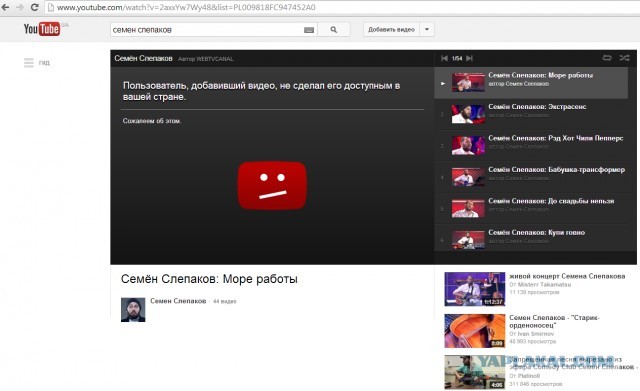
В этой статье я расскажу вам обо всем, что вы делали неправильно. Возможно, вы до сих пор не осознавали, как вы ошибались, но это именно то, что мы рассмотрим и разберемся с причинами, по которым ваши видео не получают просмотров, и как это исправить как можно скорее.
Оглавление
- Почему ваши видео на YouTube не набирают просмотров
- 1. У вас плохие миниатюры видео на YouTube
- Как это исправить:
- 2. У вас нет последовательности
- Как это исправить:
- 3. Вы не делаете контент для своей аудитории
- Как это исправить:
- 4. Оптимизация YouTube вам не нужна
- Как это исправить:
- 5. Уровень удержания вашей аудитории низкий
- Как это исправить:
- 6. Вы думаете только о YouTube
- Как это исправить:
- 7. Ваши видео не представляют никакой ценности
- Как исправить:
- 8.
 Ужасное качество звука
Ужасное качество звука- Как это исправить:
- 9. Вы не взаимодействуете со своей аудиторией
- Как это исправить:
3 7 to
- 10.0 Нехватка терпения 10. исправить:
- 1. У вас плохие миниатюры видео на YouTube
Почему ваши видео на YouTube не набирают просмотров
Сейчас я не собираюсь сдерживаться. Иногда вам нужно услышать, что болит, чтобы стать лучше, поэтому не обижайтесь и не расстраивайтесь, если я скажу, что то, что вы делаете, — отстой.
Это просто означает, что теперь вы знаете, что нужно улучшить.
Я проанализировал и помог сотням каналов (только в комментариях к этой статье), и это наиболее распространенные проблемы. Вы должны быть честны с собой, когда оцениваете, попадаете ли вы в какую-либо из этих категорий.
1. Миниатюры ваших видео на YouTube — отстой
Первое, что увидит потенциальный зритель, когда ваше видео появится в их домашней ленте, на боковой панели или в результатах поиска, — это миниатюра вашего видео.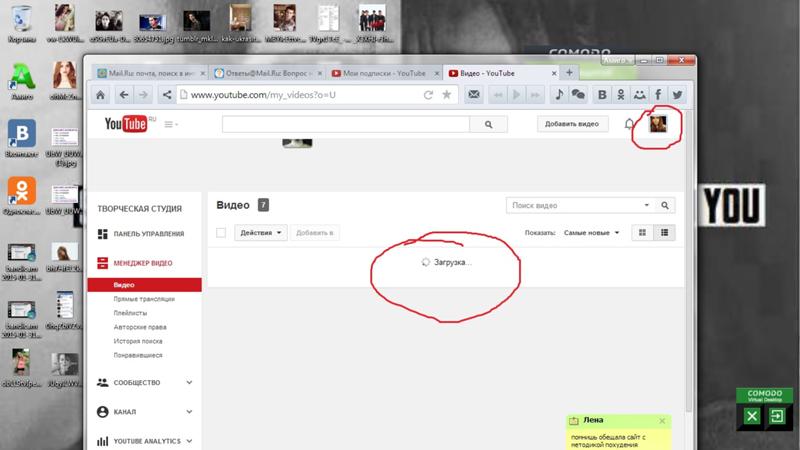
Если ваша миниатюра не привлечет их внимания точным изображением или графическим изображением, показывающим, о чем ваше видео, этот человек просто пропустит его мимо.
Неважно, насколько замечательным может быть ваше видео или как хорошо вы его назвали, если ваша миниатюра не соответствует этому качеству, оно никому не будет интересно.
И еще несколько распространенных ошибок, которые я совершал сам: использование изображений низкого качества и низкого разрешения или просто использование пресной и скучной картинки, сделанной в качестве скриншота из реального видео.
Изображение с хорошей контрастностью почти всегда превосходит аналогичный плоский дизайн, потому что люди просто не замечают плоские эскизы.
Так что, если ваши миниатюры видео отстой, никто не будет думать об этом, и вы не получите никаких просмотров.
Как это исправить:
Создавайте уместные, контрастные и интересные эскизы.
Вы обязательно должны использовать пользовательские эскизы (то есть не просто выбирать скриншот из видео) и не бояться перенасыщения и повышения контрастности.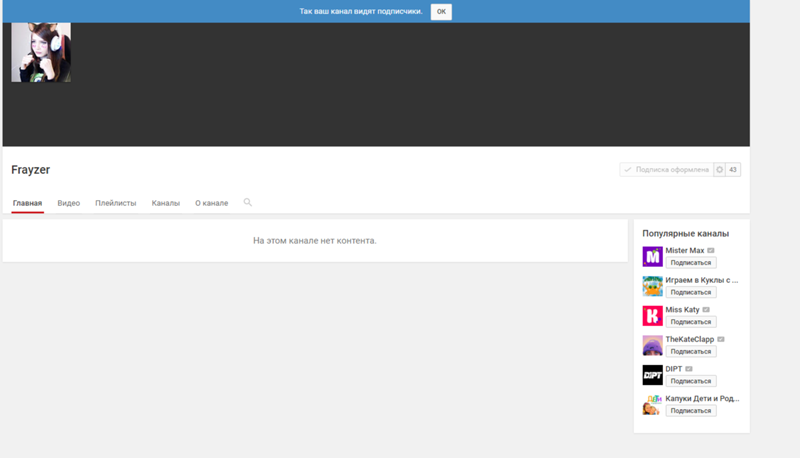
Несмотря на то, что в большом формате изображение может выглядеть слегка переработанным, оно не будет выглядеть так, когда оно просматривается как обычная миниатюра на смартфоне, компьютере или планшете.
Прочтите эту статью о том, как создавать миниатюры YouTube с высоким CTR.
2. У вас нет последовательности
Не демонстрируя никакой последовательности на YouTube, ваши зрители и подписчики не знают, когда вы собираетесь публиковать видео в будущем, о чем будут ваши видео или о чем ваш канал. о, так зачем кому-то подписываться?
Это также может сильно повредить ранжированию вашего видео на YouTube.
Видите ли, алгоритм придает большое значение согласованности, и, обеспечивая постоянную ценность, ваш канал и количество просмотров будут расти.
Постоянство — это не только загрузка определенного количества видео в месяц или неделю, но и создание видео на схожую тему, визуально узнаваемых и с похожим посылом, таких как обзоры, самоучители и т. д.
д.
Постоянство — это ключ к превращению зрителей в подписчиков, и вы часто можете видеть это, когда видео становится вирусным через социальные сети.
Создатель часто публикует видео только для того, чтобы поделиться им, и на его канале не так много другого подобного контента, а миллионы зрителей, которых они получают, могут составлять лишь часть фактического количества просмотров.
Это просто огромная упущенная возможность.
Как это исправить:
Четко определите, что и когда вы собираетесь публиковать. Создайте реалистичный график загрузки и старайтесь придерживаться его.
Оставайтесь в пределах своей ниши и определите, какой тип видео вы хотите создавать. Будь то учебные пособия, комментарии, развлечения, информация и т. д.
Кроме того, помните, что, будучи последовательным, вы даете алгоритму YouTube больше информации о том, о чем ваш канал, чтобы он мог предложить его нужным людям, которым будут интересны ваши видео.
И, создавая видео на постоянной основе, каждое из этих новых видео увеличивает ваши шансы на то, что алгоритм подберет ваш канал.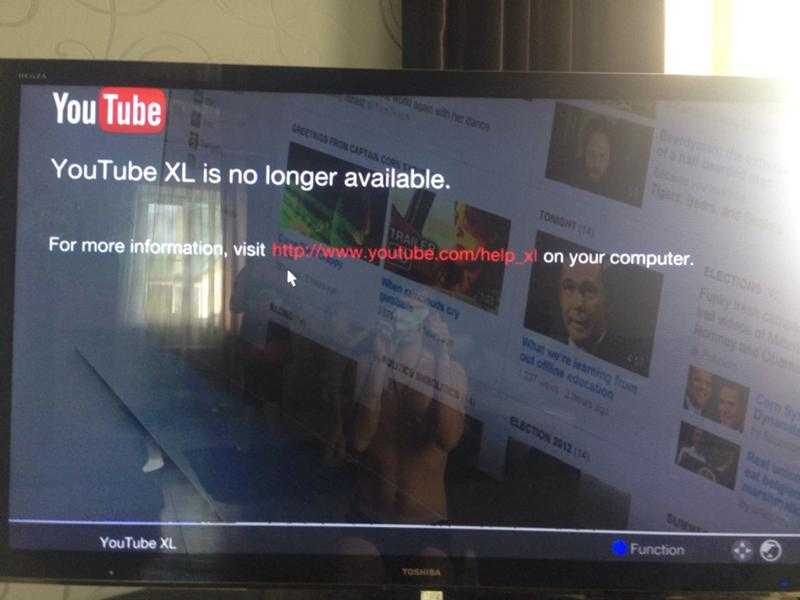
Прочтите эту статью, чтобы узнать о 10 действенных способах быть более последовательным на YouTube.
3. Вы не делаете контент для своей аудитории
Этот совет связан с последовательностью, но больше связан с тем, чего хочет ваша аудитория.
Канал YouTube растет только тогда, когда люди посещают этот канал, чтобы посмотреть интересующие их видео.
И как только вы начнете загружать видео, вы начнете формировать аудиторию, даже если эта аудитория сначала составляет всего 5 или 15 человек. , вам нужно с чего-то начать, и если эти 5–15 человек будут постоянно смотреть ваши новые видео, видео вашего канала будут показывать больше людей со схожими интересами.
Теперь, если вы не делаете видео для своей аудитории. Это означает, что эти зрители и подписчики больше не будут заинтересованы в просмотре ваших видео, поскольку на самом деле для них нет ничего интересного.
На практике это может означать, что у вас есть канал с обзорами ноутбуков, но вы также интересуетесь гонками Формулы-1 и следите за выступлениями гонщиков.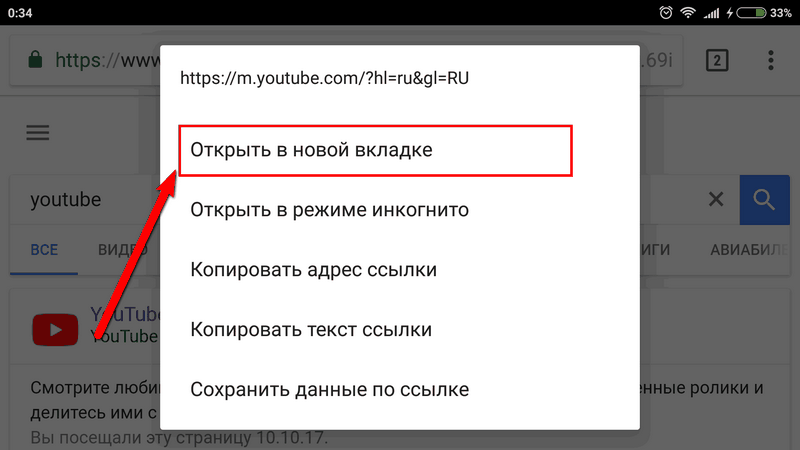
Оба обзора интересны вам, но зрители, интересующиеся ноутбуками, могут не интересоваться Формулой 1 (особенно с 2014 года), и наоборот.
Это приводит к отсутствию кликов по вашим видео и, следовательно, к низкой эффективности.
Как это исправить:
Посмотрите, что хотят видеть ваши зрители и какие темы наиболее интересны и смотрибельны в вашей нише. Если вы хотите развлечься и пошутить, попробуйте включить в свой контент несколько популярных задач YouTube.
Или, если вы работаете в сфере технологий, посмотрите, что зрители хотят видеть в технических обзорах, и сделайте это.
Просмотрите аналитику YouTube, чтобы узнать, какие видео наиболее эффективны для вас, и затем вы сможете использовать эти известные темы для создания более релевантных видео для вашей аудитории.
Когда вы запускаете канал YouTube, важно создавать видео, которые вас интересуют. Как только ваш канал наберет несколько подписчиков и вы уже определились с темой, вам нужно сосредоточиться на том, какие видео ваши зрители и потенциальные зрителям было бы интересно.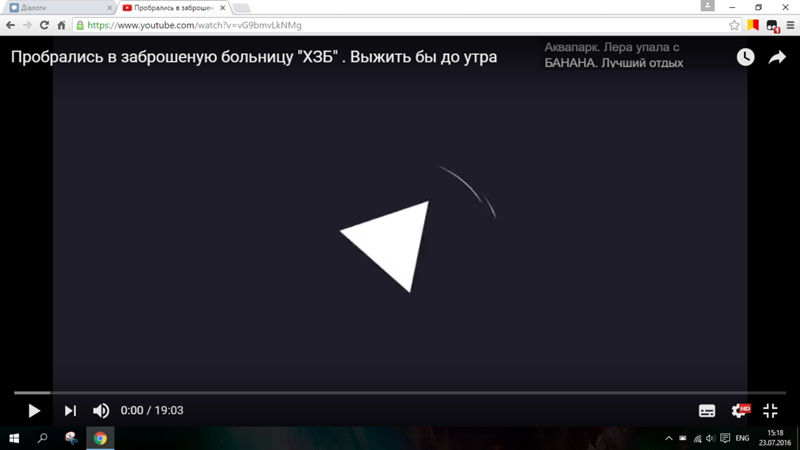
4. Оптимизация YouTube — это второстепенная задача для вас
Слишком много людей просто выбрасывают видео и надеются на миллионы просмотров. И, к сожалению, это просто не годится для получения просмотров и роста на YouTube.
Нет, если у вас уже есть более миллиона подписчиков и сообщество, которое готово поделиться за вас.
Чего, если быть честным, у вас, вероятно, нет, и даже в этом случае оптимизация YouTube может сделать эти видео еще на один шаг вперед.
Итак, если ключевые слова, теги, пользовательские эскизы, таргетинг, объем поиска, дизайн канала, SEO и т. д. звучат для вас чуждо, и вы не предпринимаете никаких действий в этом направлении, то у меня есть хорошие новости.
Вы можете получить гораздо больше просмотров, просто внедрив все эти вещи.
Большинство успешных ютуберов до сих пор используют эти вещи, даже те, у кого многомиллионные подписки и миллиарды просмотров. Это так важно.
И это важно не только для того, чтобы вас находили в результатах поиска, оптимизация видео также помогает увеличить охват видеоблогов и других развлекательных тем.
Вам просто нужно сосредоточиться на нескольких ключевых словах/фразах, чтобы он подействовал в полной мере.
Как исправить:
Реализовать оптимизацию видео на YouTube.
Это означает включение YouTube SEO. Такие вещи, как ввод ключевых слов, должны стать вашей второй натурой, поля тегов больше не должны оставаться пустыми, и вы должны тратить гораздо больше двух минут на заполнение описания.
Поначалу это может показаться довольно пугающим, но, к счастью, есть несколько бесплатных инструментов, которые можно использовать для облегчения этого процесса.
TubeBuddy — одно из моих любимых, отличное бесплатное расширение для браузера, которое вы можете использовать, чтобы найти лучшие ключевые слова для своих видео, улучшить его оптимизацию, а также целый ряд других функций оптимизации.
5. Уровень удержания вашей аудитории низкий
Зрители покидают ваши видео всего через несколько секунд, даже если ваши видео длятся пару минут? Трудно найти время просмотра, и зрители едва ли задерживаются на середине, не говоря уже о конце ваших видео?
Это означает, что коэффициент удержания вашей аудитории низкий, и это негативно сказывается на вашем канале по двум причинам.
Во-первых, алгоритм YouTube отдает предпочтение времени просмотра и каналам, которые могут дольше удерживать внимание зрителей.
И, во-вторых, если ваши зрители не могут просмотреть полное видео (или хотя бы его основные части), они, вероятно, не будут заинтересованы в подписке или просмотре любых других ваших видео.
Существует ряд причин, по которым коэффициент удержания вашей аудитории может быть низким; ваше вступление слишком длинное, ваша концовка слишком длинная, звук слишком громкий, ваш голос слишком монотонный, слишком много бессмысленной бессвязности и т. д., и т. д., и т. д.
Как это исправить:
Во-первых, нам нужно чтобы попытаться определить причину, и, к счастью, у YouTube есть решение, встроенное прямо в платформу для этого: оно называется аналитикой YouTube.
С помощью YouTube Analytics вы можете получить широкий спектр ценной информации, которая поможет развитию вашего канала.
Когда дело доходит до коэффициента удержания, вы можете посмотреть среднее время просмотра определенных видео и когда зрители чаще всего покидают ваши видео.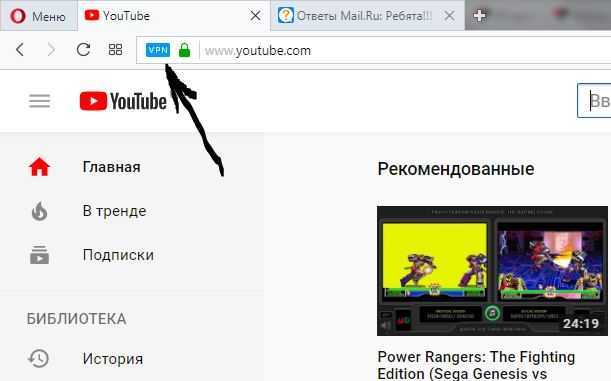
Позволяет вам приблизительно оценить время, в течение которого зрители отказываются от вашего видео, а затем вы можете посмотреть, что происходит в это время, и точно определить причину вашего низкого коэффициента удержания.
Как только вы узнаете, в чем проблема, устраните ее.
Совет: добавляйте карточки в то время, когда люди уходят, со ссылкой на соответствующее одно из ваших видео. Если вы не можете удержать внимание людей на конкретном видео, то лучше всего попытаться удержать их хотя бы на своем канале.
6. Вы думаете только о YouTube
На каких других платформах вы сейчас также активны? Только ютуб?
В настоящее время существует множество мощных социальных сетей, и было бы огромной тратой времени не воспользоваться бесплатными ресурсами, которые находятся в вашем распоряжении.
Поначалу может быть сложно запустить свой канал на YouTube, но, возможно, у вас уже есть небольшое количество подписчиков в Instagram.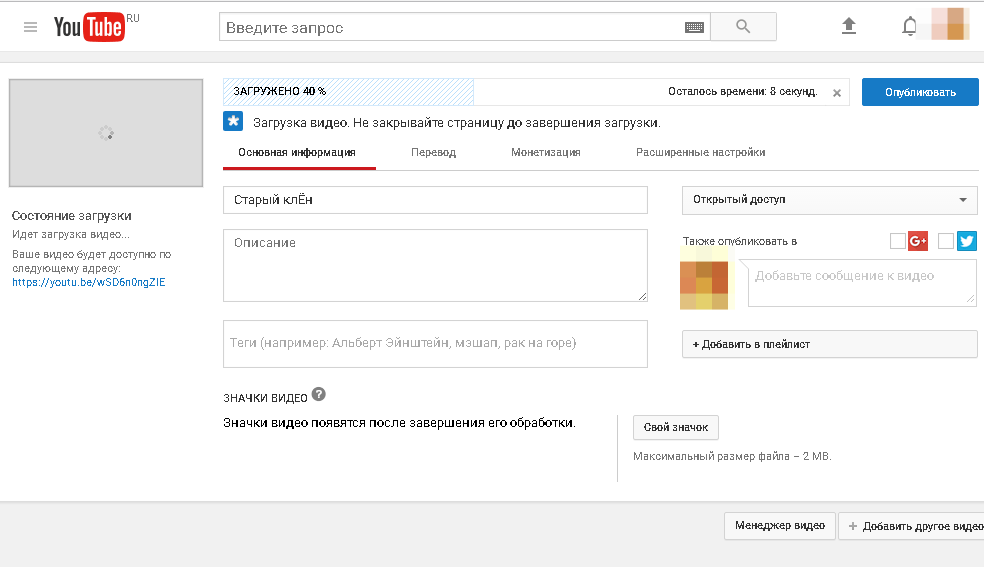 Используйте это, чтобы получить больше просмотров ваших видео.
Используйте это, чтобы получить больше просмотров ваших видео.
Даже если у вас нет постоянных подписчиков в каких-либо социальных сетях или сообществах, ваша идеальная аудитория может скрываться в стенах восторженного сабреддита или зацикливаться на Pinterest.
Группы Facebook, Reddit, социальные сети, блоги и т. д. YouTube может быть платформой, на которой вы создаете свой основной контент, но вы можете и должны выйти в дикую природу. Если ваша аудитория не собирается приходить к вам, идите к ним.
Как это исправить:
Будьте активны и общайтесь на других платформах, помимо YouTube. Продвигайте свои видео на других платформах, в сабреддитах, на Quora, в группах Facebook и т. д., но делайте это осознанно и уважительно, конечно, соблюдая правила и в первую очередь оказывая помощь.
Вы можете сколько угодно заниматься саморекламой на своих платформах, но при взаимодействии с сообществами никому не нужны ссылки, расклеенные повсюду.
Предлагайте ценность, и тем самым вы станете частью сообщества, а затем предложите свои видео, когда это будет уместно.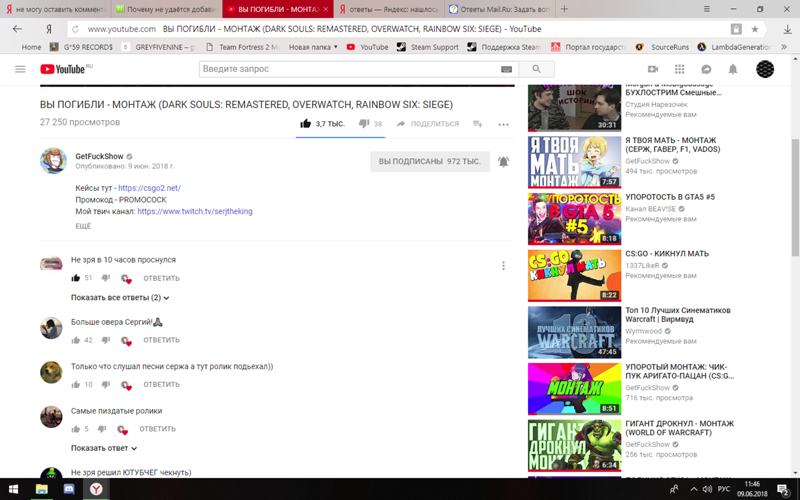
Кроме того, сначала попробуйте использовать не более 3 платформ, чтобы не слишком распыляться и не стесняться присоединяться к форумам или сайтам вопросов и ответов, таким как Quora, поскольку на больших платформах может быть сложнее получить мяч катится, но все это может зависеть от того, какие видео вы делаете.
7. Ваши видео не представляют никакой ценности
Задайте себе вопрос: почему кто-то должен смотреть ваше видео?
Если вы не можете ответить на этот вопрос, вы, вероятно, не представляете никакой ценности, и тогда зачем кому-то тратить свое драгоценное время на просмотр ваших видео.
Ценность — важная составляющая работы YouTuber и важный аспект признания того, что вы привносите в отношения между зрителем и YouTuber.
Вы даете им повод смотреть ваши видео, будь то развлечение, информация и т. д., а взамен они смотрят, лайкают, подписываются, комментируют, делятся и т. д.
Вы не можете ожидать одно без другого, и вам, возможно, придется сделать шаг назад и серьезно взглянуть на то, что вы создаете, и спросить себя, зачем кому-то смотреть ваши видео?
Как это исправить:
Сделайте шаг назад, получите полную перспективу, а затем творите в контексте.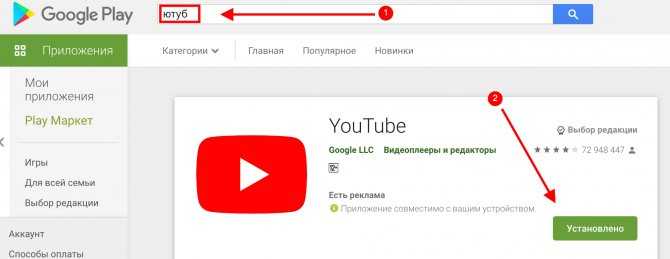
Нужно быть честным с самим собой, потому что нет смысла тратить свое время. И когда я говорю создавать в контексте, это означает, что вы должны понимать ценность, которую вы можете предоставить.
У всех нас есть какая-то ценность, которой можно поделиться, потому что всегда найдутся люди, которым не хватает ваших знаний, даже если вы не являетесь экспертом в этой области, они все равно могут учиться у вас.
Всегда найдутся люди с похожим чувством юмора или просто находящие вас близкими.
Затем посмотрите, чего хочет ваша аудитория, что вы можете им предложить, какие темы являются наиболее актуальными, доступными для поиска и релевантными в вашей нише, а затем начните создавать видео, которые отвечают на вопросы, развлекают и просто то, что вам нужно. аудитория хочет смотреть.
Это также восходит к предыдущему пункту о создании видео на YouTube для вашей аудитории.
8. Ужасное качество звука
Когда дело доходит до создания качественных видеороликов для YouTube, звук часто упускается из виду.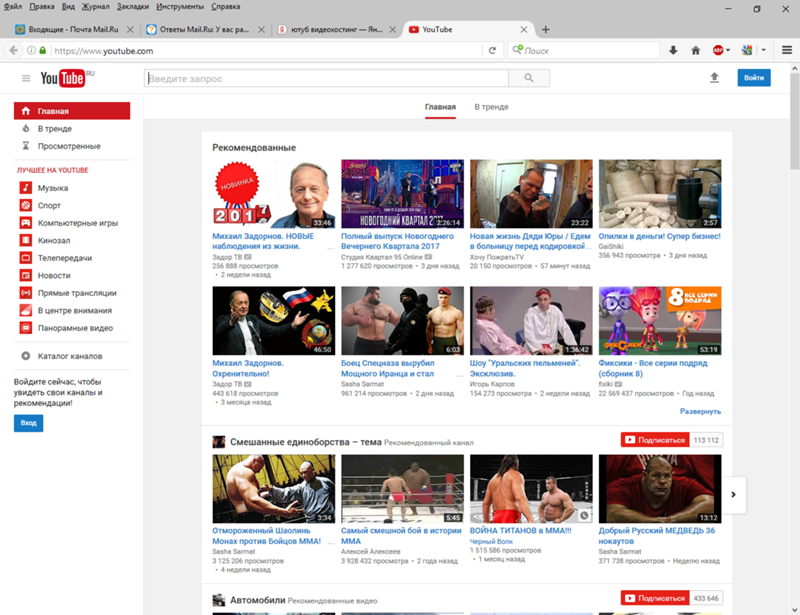
Когда вы начинаете, может быть трудно понять, насколько важен звук, но просто подумайте, сколько раз вы смотрели видео с ужасным звуком.
Вы подписались на этот канал или просто сразу бросили, как стало невмоготу?
Качество звука так же важно, если не важнее, как и качество видео.
Во многих случаях люди могут не заметить видео, снятое на камеру-картофель, если звук чистый, четкий и хорошего качества.
Чего нельзя сказать о красивом видео со звуком, записанным на кассетном плеере 80-х годов.
Как это исправить:
Во-первых, поймите, что вы должны сосредоточиться на улучшении звука, прежде чем даже думать о качестве видео. Если вы можете позволить себе высококачественный микрофон, инвестиции, скорее всего, окупятся гораздо лучше, чем обновление камеры. В конце концов, вы можете получить отличный микрофон за небольшую часть стоимости беззеркальной камеры. 9№ 0003
Rode NT-USB — отличный высококачественный конденсаторный USB-микрофон с поп-фильтром и настольной подставкой, которые входят в комплект поставки.
В качестве альтернативы петличный микрофон может предложить отличное соотношение цены и качества по гораздо более доступной цене.
Если у вас есть качественный микрофон, следующий шаг — убедиться, что вы удалили ненужные шумы во время видеосъемки.
Старайтесь не записывать против ветра, если ведете видеоблог (или используете дохлую кошку/лобовое стекло) и говорите четко.
Если вы обнаружите какие-либо помехи в звуке, попробуйте включить режим полета на своих мобильных устройствах, так как это часто может решить проблему.
Наконец, и, возможно, самое главное, не включайте громкую музыку в свое видео, когда вы говорите/рассказываете/и т. д.
Это может показаться очевидным советом, но я не могу передать вам, как часто я все еще сталкиваюсь с видео, в которых я не могу понять ни слова, которое говорит создатель, поскольку их фоновая музыка просто гремит.
Обратите внимание на звук.
9. Вы не взаимодействуете со своей аудиторией
Люди комментируют ваши видео, а вы просто не отвечаете на них?
Взаимодействие с вашей аудиторией создает связь, и ваш канал становится более важным для людей, которым вы отвечаете, а также для зрителей, которые просто видят взаимодействие и могут лучше понять, кто вы.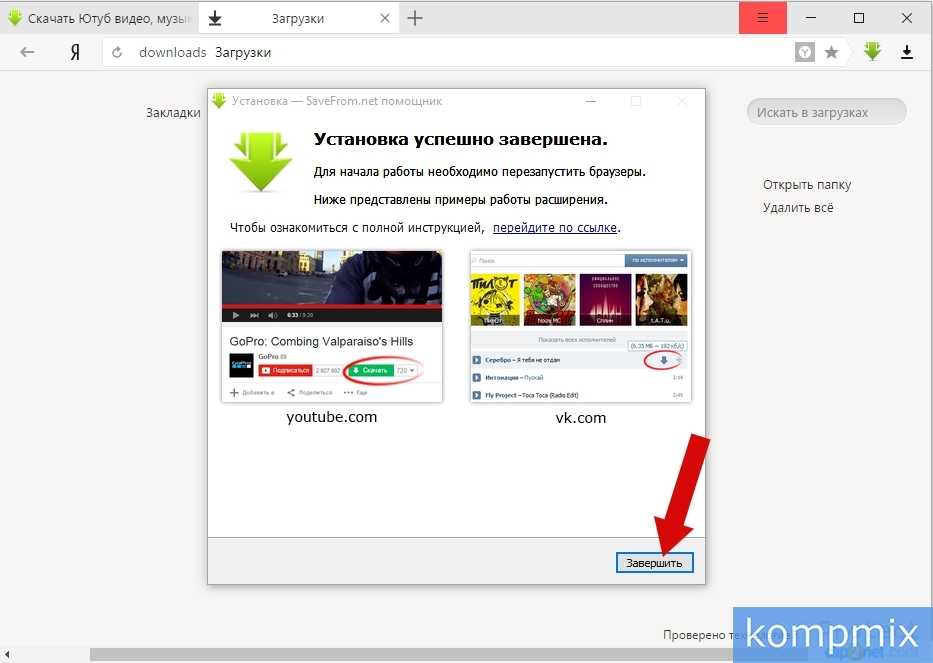
Оставляя комментарии, вы демонстрируете больше своей индивидуальности, а это, в свою очередь, означает, что они с большей вероятностью будут смотреть больше ваших видео и смотреть их в благоприятной манере.
Это означает, что они будут задавать больше вопросов, оставлять больше комментариев, лайкать ваши видео и, возможно, даже подписываться.
Вовлечение не должно ограничиваться вашими собственными видео.
Существуют сотни, а то и тысячи каналов, тематика которых пересекается с вашим контентом, что может заинтересовать зрителей тем, что вы создаете.
Как это исправить:
Будьте активны в своем сообществе, будь то ваш собственный канал, каналы других пользователей YouTube, социальные сети, блоги, личные встречи и т. д.
Будьте активным и ценным членом сообщества и наблюдайте, как это сообщество будет поддерживать вас.
Кроме того, отвечайте на свои комментарии и обязательно добавляйте ценность.
По крайней мере, используйте персонализированный ответ, чтобы показать, что вы действительно прочитали комментарий.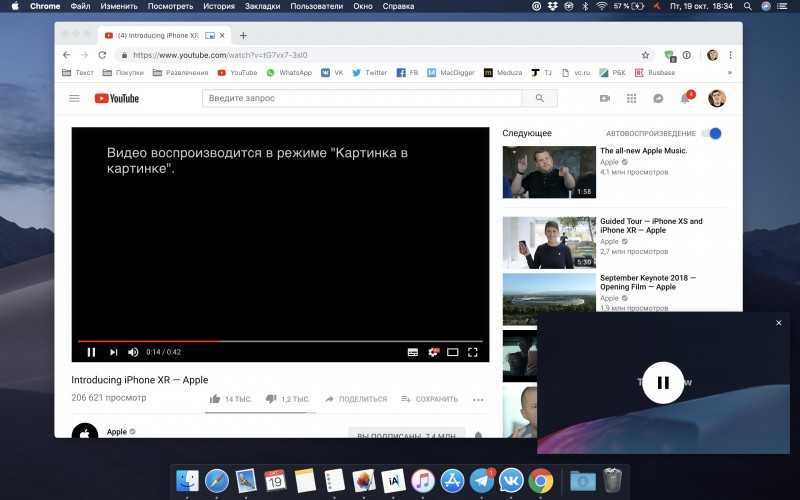
10. Отсутствие терпения
Итак, прошло две недели с тех пор, как вы запустили свой канал на YouTube, а у вас до сих пор нет миллиона просмотров. Вы могли бы также просто собрать вещи и просто двигаться дальше, верно?
Это то, что мне хочется кричать на людей, когда они говорят, что не видят никаких результатов, когда они только начали применять эти передовые методы и советы и на самом деле только начали серьезно относиться к своему каналу YouTube.
Какие результаты вы можете ожидать за такой короткий промежуток времени? Если бы все могло происходить так быстро, то, как гласит клише, все бы это делали.
Это также одно из самых больших различий между теми, кто только запускает YouTube, и теми, кто действительно успешен на YouTube, те, у кого есть решимость и терпение, могут пожинать плоды.
Будьте терпеливы.
Даже тем, кто, казалось бы, достиг славы, потребовалось время, чтобы вырасти.
С положительной стороны, масштабы роста на YouTube экспоненциальны.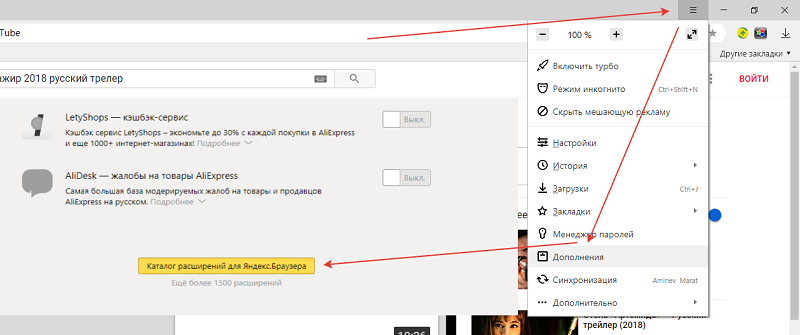 Это означает, что сначала вы можете получить только пару подписчиков в день, но по мере роста вашего канала эта пара превратится в десятки, которые превратятся в сотни, затем в тысячи, а потом кто знает, небо это предел.
Это означает, что сначала вы можете получить только пару подписчиков в день, но по мере роста вашего канала эта пара превратится в десятки, которые превратятся в сотни, затем в тысячи, а потом кто знает, небо это предел.
Как это исправить:
Подождите не менее 4 недель, прежде чем делать какие-либо выводы о внедренных вами изменениях. Как для оценки успехов, так и неудач в ваших видео и на канале.
Дайте себе и своим видео достаточно времени, чтобы пожинать плоды своей работы и наблюдать за улучшениями в течение более длительного периода времени, чем просто 24 часа.
Может показаться, что все начинает стагнировать, если вы посмотрите на незначительные изменения каждые 24 часа, тогда как просмотр вашей аналитики и результатов каждые пару недель может представить совершенно другую картину.
Положительный результат, если вы воспользуетесь этими советами.
Заключительные мысли о том, почему ваши видео не набирают просмотров
Как видите, если вы сосредоточитесь на том, что хочет видеть ваша целевая аудитория, и создадите хороший контент, ориентированный на нее, вы получите больше просмотров на YouTube.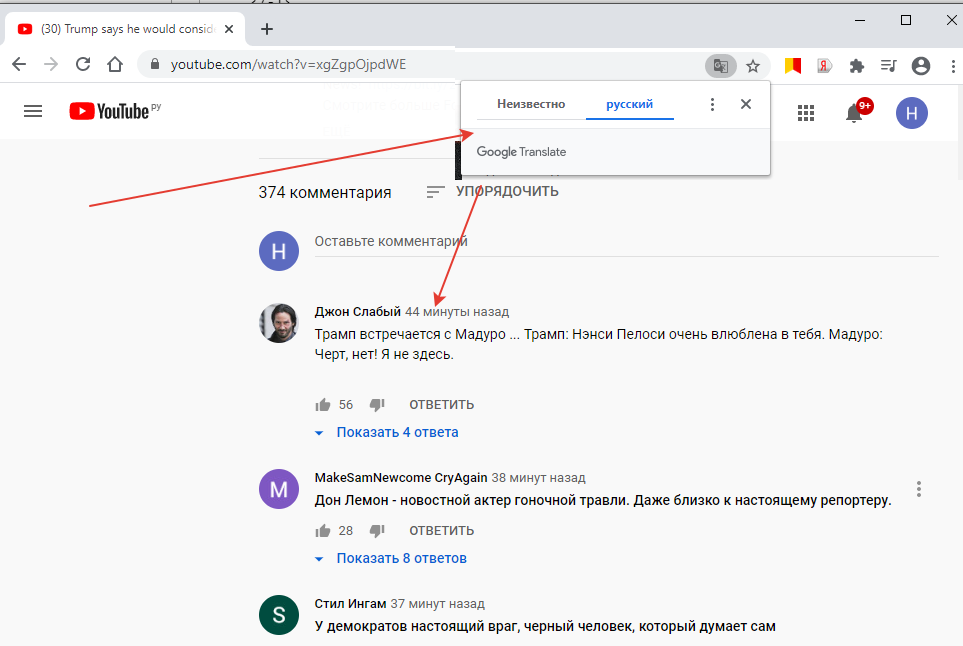 Если у вас нет просмотров на YouTube, это часто является основной причиной.
Если у вас нет просмотров на YouTube, это часто является основной причиной.
Помните, что терпение всегда является ключевым моментом, когда дело доходит до роста, но не бойтесь общаться со своей аудиторией, чтобы узнать, что их может заинтересовать, что может ускорить процесс.
Как воспроизводить YouTube в фоновом режиме на Android и iOS
YouTube — одна из самых разнообразных платформ контента в мире, и на ней легко найти учебные пособия, телепередачи и даже самые свежие музыкальные клипы. Но дело не только в просмотре — иногда все, что вы хотите сделать, это слушать YouTube в фоновом режиме, занимаясь чем-то другим на своем телефоне.
Содержание
- YouTube Premium (Android, iOS)
- Воспроизведение видео в определенных браузерах (iOS)
- Воспроизведение видео с помощью Firefox (Android)
- Режим «картинка в картинке» в Android
- Режим «картинка в картинке» для iOS
Сложность
Легкость
Продолжительность
5 минут
Что вам нужно
Аккаунт YouTube
Закрытие приложения YouTube остановит воспроизведение видео, но есть несколько простых обходных путей, которые позволят вам слушать видео в фоновом режиме.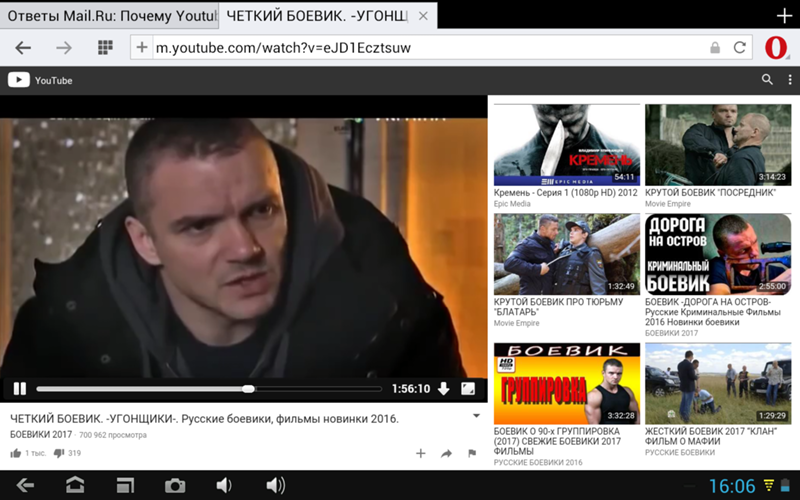 Более того, есть способы получить мини-всплывающий проигрыватель YouTube, когда вы просматриваете в другом месте. Это наше простое руководство о том, как воспроизводить YouTube в фоновом режиме для устройств iOS и Android.
Более того, есть способы получить мини-всплывающий проигрыватель YouTube, когда вы просматриваете в другом месте. Это наше простое руководство о том, как воспроизводить YouTube в фоновом режиме для устройств iOS и Android.
Ищете музыку на YouTube для прослушивания в фоновом режиме? Взгляните на наше руководство о том, как скачать музыку с YouTube и слушать на любом устройстве.
YouTube Premium (Android, iOS)
YouTube Premium — это услуга подписки, которая избавляет от рекламы на настольных и мобильных устройствах, открывает доступ к эксклюзивным видео и позволяет загружать видео. Но что особенно важно для наших целей, это также позволяет вам продолжать прослушивание после выключения экрана телефона или перехода к другому приложению. Нет никаких шагов для включения этого, поскольку он включен по умолчанию, поэтому, если у вас есть YouTube Premium, он должен работать нормально.
YouTube Premium также предоставляет доступ к YouTube Music без рекламы (замена Google Play Music) и дает вам возможность отключить экран в этом приложении. В чем подвох? Как и следовало ожидать, это деньги. YouTube Premium будет стоить вам 12 долларов в месяц или 18 долларов за семейную подписку до шести участников, но вы можете получить бесплатную пробную версию на один месяц. Приложение YouTube доступно как для Android, так и для iOS.
В чем подвох? Как и следовало ожидать, это деньги. YouTube Premium будет стоить вам 12 долларов в месяц или 18 долларов за семейную подписку до шести участников, но вы можете получить бесплатную пробную версию на один месяц. Приложение YouTube доступно как для Android, так и для iOS.
Воспроизведение видео в определенных браузерах (iOS)
Хотя отключение экрана и продолжение прослушивания YouTube запрещено в Safari и Chrome, можно использовать Центр управления Apple с некоторыми другими браузерами, чтобы обойти ограничения YouTube. Firefox и Opera Touch — два браузера, которые определенно работают с этим методом, и мы рекомендуем протестировать любые другие браузеры iOS, которые вы предпочитаете.
Вот как вы можете заставить этот метод работать.
Шаг 1: Сначала перейдите на YouTube в выбранном вами браузере.
Шаг 2: Затем найдите выбранное видео.
Шаг 3: После того, как вы нашли и открыли свое видео, перейдите на настольную версию сайта.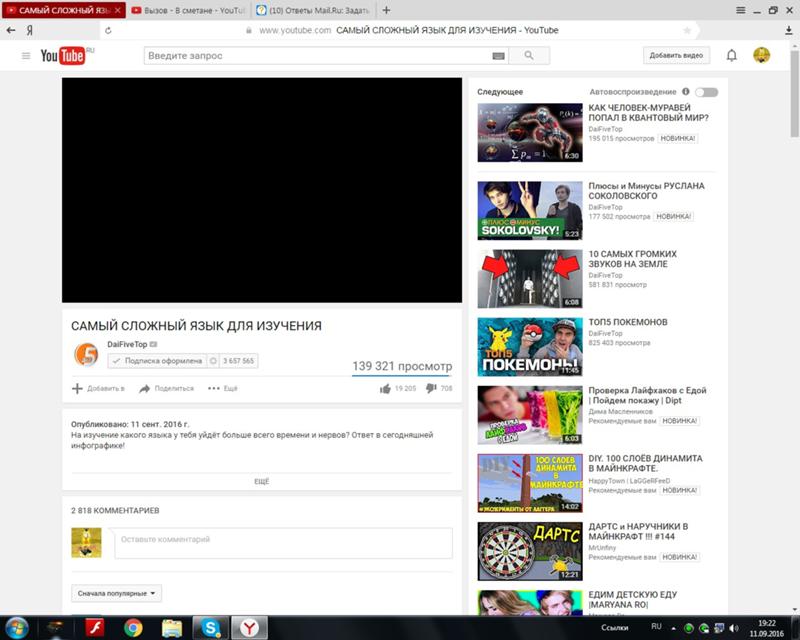 Примечание: Это зависит от того, какой браузер вы используете, но обычно доступ к нему осуществляется с помощью кнопки Options в правом верхнем углу, после чего следует коснуться Вариант рабочего стола .
Примечание: Это зависит от того, какой браузер вы используете, но обычно доступ к нему осуществляется с помощью кнопки Options в правом верхнем углу, после чего следует коснуться Вариант рабочего стола .
Шаг 4: Начните воспроизведение видео.
Шаг 5: Теперь вернитесь на главный экран. Ваше видео должно начать воспроизводиться в режиме «картинка в картинке» (PiP).
Однако этот шаг кажется немного ошибочным, и нам пришлось повторять его несколько раз, чтобы заставить его работать.
Шаг 6: Вы можете либо оставить воспроизведение видео в окне «Картинка в картинке» и пользоваться телефоном как обычно, либо перетащить его к краю, чтобы скрыть.
Воспроизведение видео с помощью Firefox (Android)
Воспроизведение видео YouTube в фоновом режиме на Android можно выполнить в Firefox аналогично тому, как это было сделано выше для iOS. Мы протестировали это для Firefox, и оно может работать и в других браузерах меньшего размера.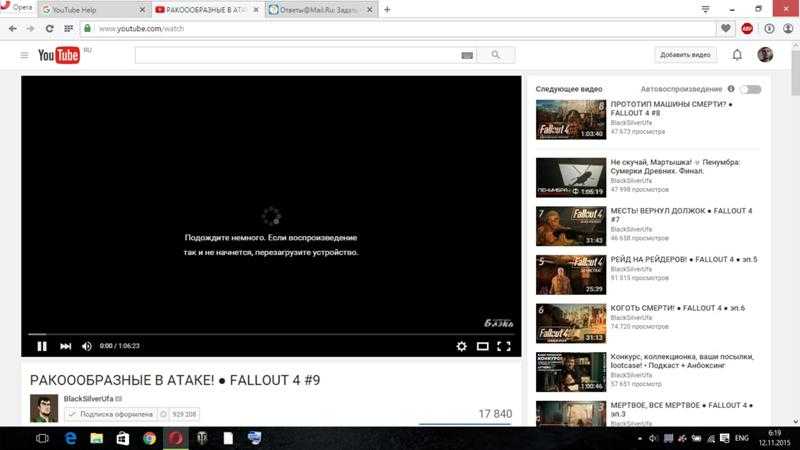 Однако маловероятно, что он будет работать в каких-либо браузерах, использующих Chrome в качестве основы, поскольку Chrome удалил это как опцию.
Однако маловероятно, что он будет работать в каких-либо браузерах, использующих Chrome в качестве основы, поскольку Chrome удалил это как опцию.
Шаг 1: Запустите Firefox, как обычно, и перейдите на веб-сайт YouTube. Обязательно введите «youtube.com» в строке URL-адреса, так как нажатие YouTube в результатах поиска Google обычно приводит к открытию приложения.
Шаг 2: Перейдите к видео, которое хотите воспроизвести в фоновом режиме.
Шаг 3: Перейдите в меню «Настройки», коснувшись трех точек в правом верхнем углу окна. После этого нажмите Request Desktop Site .
Шаг 4: Начните воспроизведение видео и проведите пальцем вверх, чтобы закрыть браузер.
Режим «картинка в картинке» в Android
Это похоже на читерство, потому что это вообще не приложение. Начиная с Android 8.0 Oreo, Android включил «режим «картинка в картинке», который автоматически открывает миниатюрное окно просмотра, если вы уходите с YouTube.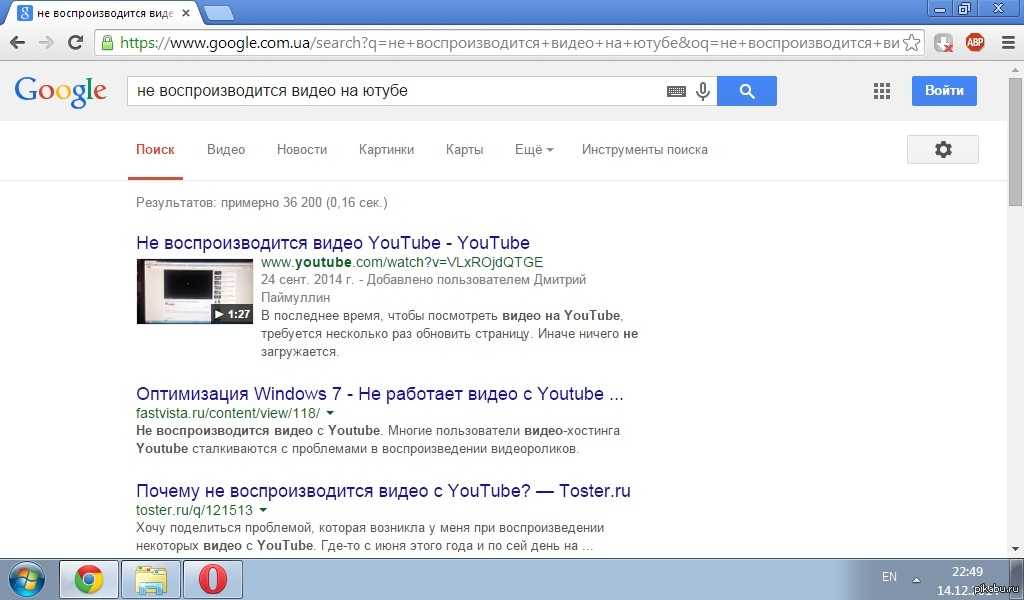 Это окно можно перетащить в любое место на экране и нажать, чтобы увеличить или получить доступ к элементам управления воспроизведением.
Это окно можно перетащить в любое место на экране и нажать, чтобы увеличить или получить доступ к элементам управления воспроизведением.
Раньше это было доступно только для подписчиков Premium, но в 2018 году Google начал предлагать функцию «картинка в картинке» на YouTube и для тех, у кого нет подписки, если вы находитесь в США. Однако он не будет работать с контентом, классифицированным как музыка, поэтому вам все равно придется заплатить за это.
На большинстве телефонов Android узнать, какая у вас версия, довольно просто. Просто перейдите в «Настройки » > «О телефоне» > «Версия Android ». Для этой функции вам понадобится как минимум Android 8.0 Oreo.
Режим «картинка в картинке» для iOS
После долгого ожидания YouTube наконец-то запускает режим «картинка в картинке» для всех премиум-подписчиков в США на iOS. Вскоре эта функция будет доступна и подписчикам без подписки премиум-класса, поэтому все пользователи iOS в США смогут смотреть видео на YouTube во всплывающем окне, когда приложение закрыто.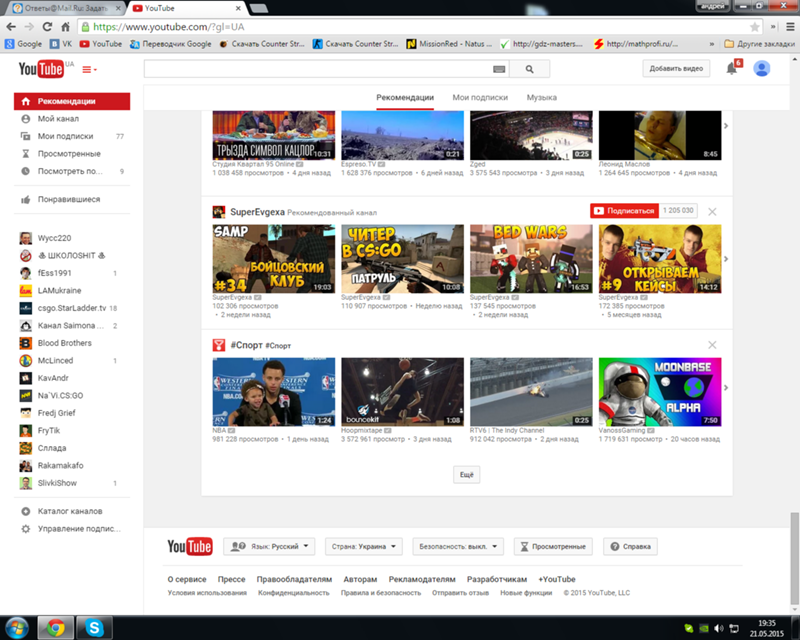 Ожидание этой функции не должно быть слишком долгим, но если вы все еще ждете развертывания, вы можете продолжать использовать обходные пути, о которых мы упоминали выше.
Ожидание этой функции не должно быть слишком долгим, но если вы все еще ждете развертывания, вы можете продолжать использовать обходные пути, о которых мы упоминали выше.
Рекомендации редакции
- Лучшие игры для iPhone, в которые можно играть в октябре 2022 года: «Властелин колец» и не только
- Лучшие приложения для iPhone для загрузки в октябре 2022 года
- Есть ли в iPhone 14 Dynamic Island?
- Лучшие приложения для отслеживания месячных для Android и iOS
- Лучшие телефоны на 2022 год: какой смартфон купить?
3 причины размытости видео на YouTube + как исправить
6 апреля 2022 г.
Содержание
Причины размытости видео на YouTube
Медленное подключение к Интернету
Видео только что загружено
Низкое качество рендеринга видео
Качество видео и его влияние на восприятие бренда
Заключение
Сталкивались ли вы с этим размытие видео на YouTube при загрузке нового видеоконтента на ваш канал YouTube?
Это может быть очень неприятно, особенно если вы заметили, что это происходит после того, как вы потратили много времени и усилий на создание видео на YouTube в надежде увеличить количество просмотров и вашу базу подписчиков.
В этой статье вы узнаете, почему ваши видео на YouTube размыты и как решить эту проблему. Мы также рассказываем о качестве видео и его влиянии на восприятие вашего бренда.
Причины размытости видео на YouTube
Ниже приведены причины размытости видео на YouTube и способы их устранения.
Медленное подключение к Интернету
Первая и наиболее очевидная причина размытости видео на YouTube — медленное подключение к Интернету со стороны зрителя.
Если у зрителя медленное подключение к Интернету, он/она не сможет просматривать видео в наилучшем доступном качестве, что может привести к размытости видео. YouTube делает это автоматически, чтобы избежать буферизации видео.
К сожалению, как создатель контента YouTube, вы не сможете решить эту проблему, потому что проблема лежит на конечном пользователе.
Видео только что загружено
Еще одна причина, по которой видео на YouTube может быть размытым, заключается в том, что оно было недавно загружено на платформу YouTube.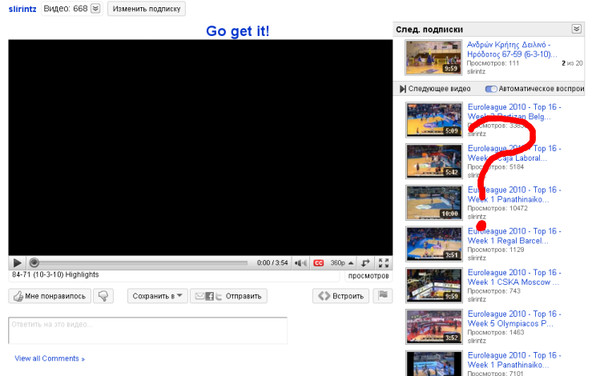
Причина, по которой видео становятся размытыми сразу после загрузки, заключается в том, что YouTube сначала обрабатывает версию видео с низким разрешением, а затем версию с высоким разрешением (HD).
Невозможно решить эту проблему, потому что так работает процесс загрузки на YouTube.
Простое решение — дождаться полной загрузки всего видео как в стандартном разрешении, так и в формате HD. Этот период ожидания может составлять от 30 минут до нескольких часов, в зависимости от качества видео.
После загрузки всех вариантов качества видео ваше видео на YouTube не должно быть размытым, а качество видео вернется к нормальному.
Но что делать, если загрузка видео 4K занимает несколько часов? Наверняка вы не хотите, чтобы ваши подписчики смотрели низкокачественную версию вашего видео, если они могут смотреть его в 4К.
Просто загрузите свое видео как незарегистрированное и сделайте его общедоступным только после завершения обработки версии 4K. Сделав это, ваши зрители и подписчики смогут просматривать ваши видео только в высоком качестве.
Низкое качество рендеринга видео
Если вы заметили, что ваши видео на YouTube по-прежнему размыты после ожидания в течение нескольких часов, проблема может заключаться в слишком низком качестве рендеринга вашего видео.
После того, как создатель YouTube закончит редактирование своего видео, ему необходимо обработать файл, чтобы загрузить готовое видео на YouTube.
Важно отображать видео в высоком разрешении, а не в стандартном. Это один из способов предотвратить размытие видео.
При рендеринге видео не превышайте разрешение, в котором вы его записали. Например, если вы записали видео в формате 1080p, не визуализируйте его как видео 4K. Это приведет к искажению видео при просмотре.
В зависимости от того, какое программное обеспечение для редактирования видео вы используете, процесс рендеринга может отличаться. Однако концепции и настройки остаются неизменными независимо от того, какое программное обеспечение вы используете.
В этом примере мы покажем вам, как рендерить видео с помощью Adobe Premiere Pro CC.
Первым шагом является установка точек входа и выхода для видео. Сделайте это, переместив указатель воспроизведения в то место, где вы хотите начать процесс рендеринга, и нажмите «I» на клавиатуре, это будет точка входа.
Чтобы установить точку выхода, переместите указатель воспроизведения в то место, где вы хотите, чтобы рендеринг закончился, затем нажмите «O» на клавиатуре.
Затем перейдите к настройкам экспорта, нажав « File » и прокрутите вниз до « Export ». Откройте меню экспорта, нажав на « Медиа ».
Следующим шагом является выбор формата видео и имя файла. В меню настроек экспорта перейдите к « Format » и выберите H.264 . Кроме того, не забудьте назвать свой видеофайл.
Теперь мы собираемся настроить основные параметры видео. Во-первых, выберите разрешение видео и частоту кадров, соответствующие тем, которые вы использовали для съемки видео.
Затем настройте параметры Bitrate в соответствии со следующим:
- Кодирование битрейта: постоянный битрейт или CBR
- Проверить максимальное качество визуализации
- Целевой битрейт: 8
Последний шаг — нажать « Экспорт », и Adobe Premiere Pro CC завершит рендеринг видео.
Эти настройки не являются фиксированными, и вы можете свободно экспериментировать с различными параметрами в Premiere Pro CC. Однако, если вы считаете, что усовершенствовали свои настройки экспорта, сохраните их как пресет, который вы сможете использовать для будущего рендеринга.
Качество видео и его влияние на восприятие бренда
Качество видео является важным аспектом, влияющим на восприятие зрителем вашего бренда и канала YouTube.
Если бы вы сравнили друг с другом 2 видео, одно из которых имеет более низкое качество, чем другое, как вы думаете, какому из них пользователи доверяли бы больше?
Загружая видео высокого качества, зрители будут воспринимать ваш бренд как законный источник информации, которому они могут доверять.
Таким образом, как создатель контента YouTube, вы должны стремиться создавать видеоконтент, используя лучшее доступное оборудование YouTube, и следовать передовым методам редактирования контента.
Заключение
Размытое видео на YouTube часто является результатом медленного подключения к Интернету, низкого качества рендеринга или того, что видео было только что загружено на YouTube.
Каждую из этих проблем, за исключением медленного интернет-соединения, можно легко устранить, следуя инструкциям и предложениям в этой статье.
Почему у вас нет просмотров на Youtube (как это исправить!)
На дворе 2020 год. Вы придумали гениальную идею для видео о вашей компании/продукте/личном проекте. Вы вложили тысячи долларов и провели много бессонных ночей, создавая и редактируя видео до совершенства. Вы были очень взволнованы, чтобы поделиться им с миром, и чувствовали себя очень оптимистично, когда нажимали кнопку «Опубликовать».
Но прошли недели, а ваше видео до сих пор не набрало много просмотров на YouTube.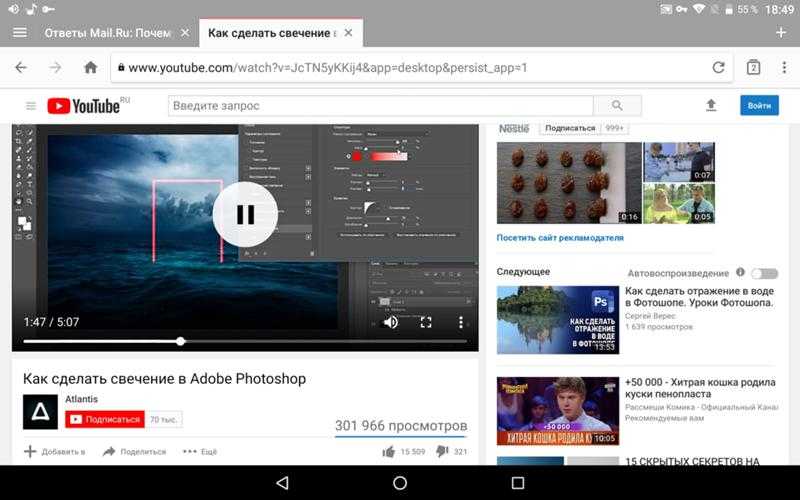 Это кошмар, который никто не хочет испытать. Вы начинаете терять надежду, когда представляете, что эти долгие часы и куча денег уходят на ветер.
Это кошмар, который никто не хочет испытать. Вы начинаете терять надежду, когда представляете, что эти долгие часы и куча денег уходят на ветер.
Возможно, вам интересно, почему на YouTube нет просмотров. Где вы ошиблись?
В этой статье мы рассмотрим различные причины, по которым ваше видео не имеет просмотров на YouTube. Чтобы сделать эту статью полезной, мы также добавили несколько советов о том, как исправить возможные ошибки, которые вы совершили. Если вы готовы, давайте начнем.
Статистика показывает, что каждый день на YouTube просматривается около 1,5 миллиарда видеороликов. Из-за этого нет никаких сомнений в том, что возможность для вашего корпоративного видео есть. Итак, первое, что нам нужно сделать, это определить причины, по которым просмотры ваших видео низки.
Вот некоторые из возможных причин:
- 1. Миниатюра вашего видео не привлекает внимание.
Первое, что увидят зрители, это миниатюра вашего видео. Если оно выглядит скучно, люди не будут нажимать на ваше видео. Если ваша миниатюра видео имеет низкое качество, люди будут считать, что видео будет такого же качества, поэтому они также не будут нажимать на нее. Отсутствие просмотров на YouTube начинается с вашей миниатюры — будьте честны и дайте своим миниатюрам оценку из десяти. Если это 8 или ниже, вам нужно больше работать, чтобы выделиться.
Если оно выглядит скучно, люди не будут нажимать на ваше видео. Если ваша миниатюра видео имеет низкое качество, люди будут считать, что видео будет такого же качества, поэтому они также не будут нажимать на нее. Отсутствие просмотров на YouTube начинается с вашей миниатюры — будьте честны и дайте своим миниатюрам оценку из десяти. Если это 8 или ниже, вам нужно больше работать, чтобы выделиться.
Как это исправить:
Чтобы сделать миниатюры максимально привлекательными, следует использовать собственные миниатюры, которые лучше всего представляют ваш бренд и видеоконтент. Более того, было бы лучше, если бы вы не боялись поднять контраст миниатюры на ступеньку выше или перенасытить ее.
Это действительно может выглядеть немного переработанным, когда вы просматриваете миниатюру в большем формате. Но имейте в виду, что он предназначен для уменьшения до очень маленьких размеров, поэтому 9Нужны 0029 контрастность и насыщенность .
Подсказка : Лица и текст снова и снова работают очень хорошо.
- 2. Вы использовали неправильные теги видео.
Как и Google, YouTube также является поисковой системой, поэтому они работают одинаково. Люди вводят ключевое слово для видео, которое они ищут, и YouTube перечисляет видео, которые лучше всего соответствуют ключевому слову. Чем релевантнее ваше видео поисковая система, тем выше оно будет ранжироваться.
Видео, найденные на верхних страницах поисковых систем, получат наибольшее количество просмотров, в то время как те, которые находятся в самом низу, получат мало просмотров или совсем не просматриваются.
Вот почему вам также необходимо убедиться, что ваше видео хорошо оптимизировано. Это включает в себя проверку того, что ваше видео имеет правильные теги.
Как это исправить:
При создании тегов для вашего видео вы должны сначала ввести определенные теги ключевых слов, потому что поисковая система будет отдавать приоритет первым тегам. Под конкретными тегами мы подразумеваем однословные теги, которые лучше всего представляют содержание вашего видео. Простой способ сделать теги — использовать программное обеспечение для оптимизации Youtube, такое как VidIQ. Мы используем его для всех наших видео, и бесплатная версия очень проста в использовании. VidIQ будет просто даст вам больше просмотров на Youtube , если вы потратите свое время на использование его для исследования тегов.
Под конкретными тегами мы подразумеваем однословные теги, которые лучше всего представляют содержание вашего видео. Простой способ сделать теги — использовать программное обеспечение для оптимизации Youtube, такое как VidIQ. Мы используем его для всех наших видео, и бесплатная версия очень проста в использовании. VidIQ будет просто даст вам больше просмотров на Youtube , если вы потратите свое время на использование его для исследования тегов.
После этого можно переходить к вводу других типов тегов видео. Другие типы тегов включают составные теги (теги, состоящие из нескольких слов) и общие теги (относятся к категории, к которой относится видео).
Предварительный просмотр того, как выглядит VidIQ:
- 3. Вы не соответствуете своему контенту.
У вас есть тема для вашего контента на вашем канале YouTube? Используете ли вы правильные описания для своих видео? У вас есть контент-план, которого вы придерживаетесь?
Если вы ответили отрицательно на все заданные вопросы, значит, мы нашли причину, по которой у вас нет просмотров на YouTube.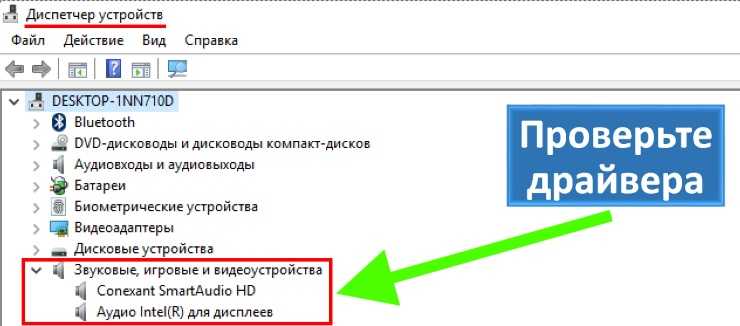
Видите ли, люди будут сбиты с толку, если вы не будете соответствовать своему контенту на YouTube. Когда они не имеют ни малейшего представления о том, какие видео будут на вашем канале или о чем ваш канал на YouTube, они не подпишутся на него.
Это может сильно повредить рейтингу вашего видео. Это связано с тем, что алгоритм придает большее значение каналам, которые постоянно публикуют ценные видео. Ценность видео на вашем канале отразится на количестве просмотров и подписчиков. Отсутствие просмотров на YouTube — отстой, хотя небольшое постоянство может иметь огромное значение.
Как это исправить:
Чтобы обеспечить высокий рейтинг в результатах YouTube, вы должны создать расписание контента и придерживаться его. Убедитесь, что контент, который вы публикуете, находится в вашей нише, и убедитесь, что вы написали описание из 200 слов ( минимум ) с вашим целевым ключевым словом, появляющимся не менее трех раз. Если у вас нет просмотров на Youtube , это часто является причиной.
- 4. Начало видео нечеткое или слишком медленное.
В наши дни продолжительность концентрации внимания большинства зрителей довольно коротка. Вот почему у вас есть всего несколько секунд, чтобы привлечь их внимание. Если ваше видео начинается слишком медленно или слишком расплывчато, они не будут смотреть его до конца. Хуже всего то, что они могут избегать и других видео на вашем канале, так как они также сочтут его скучным.
Как это исправить:
Постарайтесь привлечь внимание зрителя в первые несколько секунд видео. Сделать это можно, проиллюстрировав сразу основную мысль видео. Вы также можете попытаться определить болевые точки зрителя и пообещать, что видео предоставит им решение. Вы также можете попробовать вставить неожиданную сцену, персонажа или сообщение в начале видео.
Подсказка. Посмотрите, как мы использовали монтаж в собственном студийном видео:
Сделайте видео о продуктах
более мощным.
Успех вашего видео во многом определяется вашим умением рассказывать истории на высоком уровне. Наша структура сценария была опробована более чем в сотне успешных видеопроектов, от живых выступлений до анимационных пояснений.
Получить шаблон скрипта
- 5. Ваше видео слишком длинное.
Какой бы блестящей ни была идея видео, люди не будут смотреть его, если оно слишком длинное. Зрители YouTube в бешенстве. Они перескакивают с одного видео на другое, и обычно у них нет времени вкладываться в длинный контент.
Как это исправить:
Создание короткого видео показывает вашей аудитории, что вы уважаете их время. Идеальная продолжительность видео составляет от 60 до 90 секунд. Но трудно дать истинные средние значения, так как аудитория может сильно различаться. Рекомендуется проверить идеальную длину для вашего целевого рынка и конкретного контента.
Если на вашем канале уже есть много длинных видео, попробуйте найти способы сократить их или добавить больше короткого контента. Это одна из самых распространенных причин отсутствия просмотров на Youtube.
Это одна из самых распространенных причин отсутствия просмотров на Youtube.
- 6. Вы не прилагаете усилий, чтобы взаимодействовать со своей аудиторией.
Отвечали ли вы на комментарии аудитории? Вы находите время, чтобы поговорить с ними? Если нет, то это может быть одной из причин, по которой они не возвращаются на ваш канал и не смотрят другие ваши видео.
Представьте себе: вы разговариваете с официанткой, а она не отвечает. Вы бы вернулись в этот ресторан снова? Точно нет, верно? То же самое касается вашего видеоканала и взаимодействия с комментариями ваших зрителей.
Как это исправить:
Взаимодействие с аудиторией поможет наладить взаимопонимание и установить связь между вашим брендом и зрителем. Люди, как правило, тяготеют к брендам или компаниям, с которыми они общались и взаимодействовали, поэтому ваши видео будут иметь первостепенное значение, когда вы взаимодействуете с ними.
По этой причине всегда отвечайте на комментарии в своих видео и на канале. Если вы хотите вывести взаимодействие на совершенно новый уровень, вам также следует взаимодействовать со зрителями на ваших страницах в социальных сетях, блогах, веб-сайтах и многом другом.
Если вы хотите вывести взаимодействие на совершенно новый уровень, вам также следует взаимодействовать со зрителями на ваших страницах в социальных сетях, блогах, веб-сайтах и многом другом.
Вкратце
Отсутствие просмотров на YouTube — это не конец света. Конечно, это утомительно, но есть много вещей, которые вы можете сделать, чтобы решить эту проблему. Но, как и во всем остальном, первый шаг, который вам нужно сделать, — определить причину, по которой люди не хотят смотреть ваши видео.
Упомянутые причины являются лишь некоторыми из возможных причин. Если проблема с вашим видео не подпадает ни под одну из предложенных категорий, попробуйте узнать больше о потенциальной проблеме.
Если вам вообще нужен новый контент, Vidico может помочь вам в создании следующего видео.
Как на самом деле работает алгоритм YouTube в 2022 году
Многие создатели видео, будь то профессиональные пользователи YouTube или бренды на YouTube, считают алгоритм YouTube полной загадкой — высшей силой, которая управляет количеством их просмотров, полностью вне их контроля.
Они считают, что никто не понимает, как работает алгоритм YouTube. В конце концов, это один из самых тщательно охраняемых секретов платформы.
За исключением того, что это не так.
В исследовательской статье, опубликованной еще в 2016 году, группа инженеров Google поделилась своими планами относительно того, как видео могут отображаться через систему рекомендаций YouTube для лучшего взаимодействия с пользователем.
Кроме того, один из менеджеров по продуктам YouTube для системы рекомендаций создал видеохостинг YouTube, который с 2015 года преследует цель алгоритма YouTube – помочь зрителям найти тот контент, который они хотят смотреть, чтобы повысить их удовлетворенность в долгосрочной перспективе.
Большая часть дискуссий о получении просмотров на YouTube сосредоточена на поисковой оптимизации YouTube, продвижении в социальных сетях и привлечении подписчиков. Хотя они способствуют обнаружению ваших видео, сами по себе они не открывают львиную долю просмотров, которые вы можете получить с помощью механизма рекомендаций YouTube (через домашнюю страницу YouTube и предложения «рекомендуется для вас»).
Что такое алгоритм YouTube?
Алгоритм YouTube представляет собой набор компьютерных инструкций, предназначенных для обработки видео и связанного с ним контента, такого как комментарии, описание, участие и т. д., с целью ранжирования и рекомендации видео на основе релевантности и удовлетворенности зрителей.
Как будет работать алгоритм YouTube в 2022 году
Алгоритм YouTube помогает пользователям максимально легко находить наиболее релевантный контент. Вся цель YouTube состоит в том, чтобы увеличить удержание клиентов и заставить пользователей смотреть видео как можно дольше.
Когда YouTube впервые начал работать над своим алгоритмом, он изначально основывался на том, какие видео люди просматривали. Однако это привело к кликбейтным заголовкам, которые не всегда оставляли зрителя довольным реальным видеоконтентом.
Затем, в 2012 году, он стал больше смотреть время. Видеорекомендации отображались на основе того, сколько времени люди потратили на просмотр определенных видео или каналов. И так продолжалось около трех лет, пока YouTube не нашел еще лучший вариант.
И так продолжалось около трех лет, пока YouTube не нашел еще лучший вариант.
С 2015 года YouTube оптимизируется для удовлетворения потребностей зрителей. Это делается путем фактического опроса пользователей во время просмотра контента, чтобы узнать, что они на самом деле думают об этом, помогая алгоритму рекомендовать наиболее удовлетворительный контент.
Но как YouTube определяет удовлетворенность?
- Каждый месяц он рассылает миллионы опросов (хотя пользователи, скорее всего, видят только два-три) с просьбой оставить отзыв о конкретном видео.
- Он обращает внимание на то, когда пользователи нажимают опцию «Не интересно» в видео.
- Он смотрит, что понравилось, не понравилось, и поделился видео.
В этом исследовательском документе, опубликованном инженерами Google Полом Ковингтоном, Джеем Адамсом и Эмре Сарджином, рассматриваются дополнительные сигналы, которые YouTube использует для ранжирования видео для получения рекомендаций:
- Рейтинг кликов (вероятность того, что кто-то нажмет на ваше видео после просмотра)
- Время просмотра (общее количество времени, которое зрители тратят на просмотр ваших видео)
- Сколько видео пользователь посмотрел с вашего канала
- Как недавно пользователь смотрел видео на ту же тему
- Что пользователь искал в прошлом
- Ранее просмотренные видео пользователя
- Демографическая информация и местонахождение пользователя
Только на первые три сигнала вы можете влиять напрямую. Остальное зависит от факторов за пределами вашего канала, чтобы персонализировать рекомендацию.
Остальное зависит от факторов за пределами вашего канала, чтобы персонализировать рекомендацию.
Эти инженеры Google даже заявляют, что их конечная цель ранжирования — «обычно простая функция ожидаемого времени просмотра на показ. Ранжирование по рейтингу кликов часто продвигает вводящие в заблуждение видео, которые пользователь не завершает («приманка»), в то время как время просмотра лучше фиксирует вовлеченность».
Кто-то может истолковать это так, что YouTube накажет вас за оптимизацию по кликам, но это большое заблуждение.
YouTube наказывает только тактику «приманки и подмены» — слишком много обещаний перед кликом и предоставление разочаровывающего контента после него. Рейтинг кликов по-прежнему важен, как никогда. В конце концов, вы не можете получить много времени просмотра для YouTube, не получив сначала кликов.
Вы даже можете увидеть отражение этих приоритетов в Студии YouTube, проверив панель аналитики YouTube.
Источник: YouTubeНа вкладке «Охват зрителей» вы можете увидеть следующие показатели, которые вместе иллюстрируют новый акцент YouTube на рейтинге кликов и времени просмотра :
- Показов: Сколько раз миниатюры ваших видео показывались зрителям в качестве рекомендуемого видео, на главной странице или в результатах поиска.

- Источники трафика для показов: Где на YouTube миниатюры ваших видео показывались потенциальным зрителям.
- Рейтинг кликов по показам (CTR): Как часто пользователи просматривали видео после просмотра ваших миниатюр (на основе показов вошедших в систему).
- Просмотров из показов: Как часто зрители смотрели ваши видео после просмотра их на YouTube.
- Время просмотра на основе показов: Время просмотра, полученное от людей, просмотревших ваши видео и нажавших на них на YouTube.
Как YouTube определяет алгоритм
Есть два основных места, где пользователи YouTube увидят рекомендуемые видео: на главной странице и при просмотре других видео. Эти рекомендации сделаны с использованием алгоритма YouTube, но алгоритм работает по-разному для каждого из этих пространств.
Давайте разберемся, почему определенные видео появляются в каждом из этих двух мест.
Домашняя страница
Когда вы переходите на веб-сайт YouTube или открываете мобильное приложение, вы сразу же попадаете на домашнюю страницу. Здесь YouTube стремится предоставить наиболее актуальные и персонализированные видеопредложения для каждого пользователя, привлекая их и пытаясь удержать их в приложении как можно дольше.
Видео на главной странице основаны на двух критериях:
- Эффективность видео: Насколько похожим зрителям понравилось видео
- Персонализация: Ваши особые привычки просмотра и история просмотров
На данный момент у YouTube нет информации о намерении зрителя перейти на видеоплатформу. Таким образом, он должен полагаться на то, что он знает, что основано на типах видео, которые зрители наслаждались в прошлом.
Рекомендуемое видео
Раздел рекомендуемых видео отображается на правой боковой панели рядом с видео, которое вы сейчас смотрите (или под видео, которое вы смотрите в данный момент, если вы используете мобильное приложение).
Эти видео основаны на вашей истории просмотров во время этого сеанса и рекомендуются на основе того, что, по мнению алгоритма, вы, скорее всего, будете смотреть дальше. Критерии включают:
- Видео, которые обычно смотрят вместе
- Видео по похожей теме
- Видео, которые вы смотрели в прошлом
Поскольку YouTube теперь имеет некоторое представление о том, почему вы обращаетесь к его платформе в это время, эти видео, как правило, больше адаптированы к вашему текущему сеансу, а не являются общим выбором того, что, по его мнению, вам может понравиться.
Подробнее: Начальное руководство по маркетингу на YouTube: советы, стратегии и инструменты
7 способов увеличить охват на YouTube
1. Придерживайтесь единой концепции или формата для своего канала YouTube
Самый лучший YouTube каналы или серии можно суммировать за пять секунд:
- First We Feast: знаменитости и еда
- Blendtec’s Will it Blend?: смешивание объекта, который вы не должны смешивать
- Vox: темы, заслуживающие освещения в печати, объясняются в доступной и увлекательной форме
С другой стороны, многие каналы YouTube и создатели контента изо всех сил пытаются завоевать популярность, потому что они рассматривают свой канал YouTube как место для загрузки всего своего видеоконтента, а не как дом для последовательной серии видео.
Постоянство — это основа успеха на YouTube. Без этого вы сможете привлечь внимание, но не сможете его удержать.
Создатели YouTube, обнаружившие свою постоянство, могут устойчиво увеличить количество подписчиков и количество просмотров, потому что людям будет проще принять решение о просмотре большего количества их контента и подписке на их канал.
Канал First We Feast воплощает ту последовательность, о которой мы говорим — знаменитости едят еду — с несколькими сериями, которые по сути являются вариациями одной и той же предпосылки.
Ниже вы можете увидеть, как это постоянство способствует росту числа подписчиков с течением времени. Всякий раз, когда видео посчастливится стать вирусным, у него на самом деле больше шансов превратить каждого мимолетного зрителя в постоянного подписчика из-за прилипчивости предпосылки и согласованности, которую они могут найти в остальном контенте канала.
Если вы хотите отклониться от своей основной идеи, лучше всего сделать это на отдельном канале YouTube, чтобы не подрывать собственные усилия. First We Feast, например, принадлежит компании Complex, у которой совершенно другая направленность и аудитория. Каналы связаны на вкладке «Избранные каналы», но в остальном они не пересекаются.
First We Feast, например, принадлежит компании Complex, у которой совершенно другая направленность и аудитория. Каналы связаны на вкладке «Избранные каналы», но в остальном они не пересекаются.
Чтобы упростить публикацию, вы можете найти бесплатное программное обеспечение для редактирования видео, которое загружает видео на ваш канал одним щелчком мыши. Вам не придется тратить время на загрузку и скачивание файлов, и вы сможете быстро и последовательно публиковать видео.
2. Наполните механизм рекомендаций другими источниками
Новые каналы YouTube не могут полагаться на механизм рекомендаций для увеличения количества просмотров.
В конце концов, рекомендации в основном основаны на том, как зрители просматривали ваши видео и взаимодействовали с ними в прошлом. YouTube нужны данные для составления рекомендаций, а данных нет без людей, которые смотрят ваши видео. Поэтому приложите все обычные усилия для продвижения своих видео, например:
- Отправка новых видео в список рассылки
- Партнерство с прессой или другими влиятельными лицами
- Продвижение ваших видео в социальных сетях
- Запуск партнерской маркетинговой программы YouTube
Но, прежде всего, сосредоточьтесь на поисковой оптимизации YouTube и привлечении большего числа подписчиков не только для увеличения количества просмотров видео в долгосрочной перспективе, но и потому, что то, что пользователь постоянно потребляет на платформе и на что пользователь подписывается, является ключевым сигналом того, что алгоритм YouTube использует для предоставления персональных рекомендаций.
В документе инженеры отмечают, что «наиболее важными сигналами являются те, которые описывают предыдущее взаимодействие пользователя с самим предметом и другими подобными предметами. … В качестве примера рассмотрим прошлую историю пользователя с каналом, который загрузил оцениваемое видео — сколько видео пользователь посмотрел с этого канала? Когда в последний раз пользователь смотрел видео на эту тему?»
Если вы можете убедить нового пользователя продолжать просмотр большего количества контента после перехода к одному из ваших видео, вы можете увеличить шансы на то, что ваши видео будут рекомендованы им при следующем открытии YouTube.
3. Создавайте миниатюры, на которые будут нажимать
Мы установили, что рейтинг кликов по-прежнему важен, и что YouTube отдает приоритет времени просмотра — это просто контрмера против некачественной наживки.
Итак, теперь давайте поговорим о слоне в комнате — повышении рейтинга кликов — с помощью двух замечательных источников вдохновения для интерактивных миниатюр: вкладки популярных видео на YouTube и Netflix.
Снимайте крупным планом эмоциональные лица или динамичные кадры
Посмотрите на YouTube, и вы не увидите недостатка в очень выразительных лицах на миниатюрах видео.
Согласно исследованию Netflix о представлении произведений искусства на платформе, «эмоции — это эффективный способ передачи сложных нюансов. Хорошо известно, что люди запрограммированы реагировать на лица — мы видели, что это происходит во всех средах. Но важно отметить, что лиц со сложными эмоциями превосходят стоические или доброжелательные выражения. »
Одна из самых ранних тенденций, отмеченных Netflix, которую стоит перенести на ваши собственные эскизы, заключается в том, что склонность изображения к победе над другими снижается, когда оно содержит более трех человек.
Вы можете оптимизировать свои эскизы для кликов, включив от одного до трех лиц с выражениями, которые говорят громче, чем слова.
Если в ваших видеороликах нет эмоциональных лиц, вы также можете использовать миниатюры, которые передают действие, чтобы вызвать эмоциональный отклик, например Slow Mo Guys.
Следуйте «правилу третей», чтобы составить уменьшенное изображение изображение.
В этом руководстве по композиции изображения предлагается размещать точку интереса не в центре изображения, а в первой или последней трети кадра.
Хотя это скорее рекомендация, чем жесткое правило, такой дизайн миниатюры позволяет привлечь внимание зрителя к самому важному «сообщению» на вашем изображении.
Добавьте текст к миниатюрам
Согласно исследованию Sandvine, проведенному в 2019 году, на YouTube сейчас приходится 37% всего мобильного трафика в Интернете. Это также означает, что значительная часть ваших зрителей увидит ваши видео на мобильных устройствах.
Вот как для них выглядит домашняя страница YouTube:
Выступающее изображение вашей миниатюры по сравнению с заголовком практически гарантирует, что взгляд пользователя сначала будет обращен на миниатюру вашего видео. Если они сочтут изображение достаточно убедительным, они, вероятно, прочитают заголовок и перейдут к вашему видео.
Так почему бы не добавить текст к миниатюре, чтобы помочь зрителям принять решение?
Текст может быть названием вашего видео или даже несколькими словами, связанными с его зацепкой. Что бы вы ни выбрали, если более трети ваших зрителей привыкли «читать» миниатюры на мобильных устройствах, убедитесь, что ваши собственные миниатюры могут сообщать о том, о чем ваше видео, даже без названия.
Брендируйте свои миниатюры
Если вы посмотрите на вкладку «Популярные» на YouTube, вы заметите, что многие популярные видео оптимизировали свое «первое впечатление» с помощью тактики, описанной выше.
Миниатюры на YouTube могут быть очень похожи эстетически, поэтому если зрителям будет легко распознать ваши видео с первого взгляда, это повысит вероятность того, что на них нажмут люди, которые уже знакомы с вашим контентом.
Если у вас есть единый формат для вашего канала YouTube, рассмотрите возможность брендирования миниатюр, чтобы отличать их от других рекомендуемых видео.
4. Поощряйте зрителей оставаться после того, как они нажмут
Привлечь людей к просмотру ваших видео — это одно. Другое дело — заставить их смотреть видео до конца.
К счастью, вы можете повысить процент завершения видео (и увеличить время просмотра), включив эту цель в процесс создания видео:

5. Поощряйте запойный просмотр на своем канале
Вы также можете оптимизировать время просмотра на уровне канала, используя стратегии, связанные с потреблением видео и согласованностью.
Помимо сфокусированной предпосылки для вашего канала YouTube, что, возможно, является наиболее важным фактором, есть и другие способы облегчить зрителям просмотр вашего контента. видео
Карточки можно использовать, чтобы вести зрителей дальше по кроличьей норе вашего канала YouTube. Еще одна хорошая идея — включить субтитры для всех ваших видео, чтобы люди могли продолжать смотреть, даже если у них не включен звук.
Еще одна хорошая идея — включить субтитры для всех ваших видео, чтобы люди могли продолжать смотреть, даже если у них не включен звук.
6. Оптимизируйте свое видео по основному ключевому слову
Поскольку YouTube также является поисковой системой, оптимизация ваших видео по основному ключевому слову и нескольким второстепенным ключевым словам может помочь вашим видео появляться чаще в поиске YouTube. и дают алгоритму лучшее представление о том, о чем ваш контент, чтобы они знали, когда его рекомендовать.
Во-первых, вам нужно провести исследование ключевых слов на платформе, чтобы выяснить, какие ключевые слова и темы видео популярны и могут найти отклик у вашей аудитории. Использование расширения Chrome, такого как TubeBuddy, может помочь вам определить лучшие ключевые слова для использования.
Все, что вам нужно сделать, это ввести потенциальное ключевое слово в строку поиска и просмотреть статистику TubeBuddy на боковой панели. Попробуйте несколько других параллельных ключевых слов, пока не найдете лучшее.
Попробуйте найти ключевое слово с общей оценкой «Очень хорошо» или «Отлично». Однако, если ваш контент обычно хорошо ранжируется на YouTube, вы можете игнорировать опцию «Конкуренция», поскольку ваш канал сам по себе оказался хорошим конкурентом.
Затем вам нужно убедиться, что вы включили ключевое слово в заголовок, описание и теги видео. Вы также можете добавить пару хэштегов внизу описания вашего видео, которые помогут классифицировать ваш видеоконтент.
Подробнее: Реклама на YouTube для начинающих: как успешно размещать рекламу на YouTube в 2022 году
7. Следите за своими конкурентами на YouTube
Кто-нибудь из ваших конкурентов активен на YouTube? Если это так, следите за типами контента, который они публикуют. В конце концов, последнее, чего вы хотите, — это чтобы одно из их видео рекомендовали вместо вашего.
Обратите внимание на такие вещи, как:
- Их самые популярные видео
- Любые плейлисты/сериалы, которые они создают
- Насколько заинтересована их аудитория
- Как они создают названия/описания/метаданные видео
Лучшее понимание того, что публикуют ваши конкуренты, может помочь направить вашу собственную стратегию и убедиться, что вы также освещаете все те же темы, чтобы ваша аудитория могла больше полагаться на ваш канал YouTube.
Поскольку алгоритм YouTube меняется, одно остается неизменным
Алгоритм YouTube сильно изменился за эти годы, каждый раз заставляя создателей и бренды карабкаться, задаваясь вопросом, почему методы, на которые они когда-то полагались, больше не работают.
Но даже по мере развития алгоритма YouTube помните, что цель платформы остается прежней: привлечь больше людей к просмотру и вовлечению большего количества видео на YouTube. И эта цель не так уж сильно отличается от вашей.
Готовы создать свой первый бизнес? Начните бесплатную 90-дневную пробную версию Shopify — кредитная карта не требуется.
Часто задаваемые вопросы об алгоритме YouTube
Что такое алгоритм YouTube?
Алгоритм YouTube создан, чтобы помочь вам найти видео, которые вы хотите посмотреть, и получить максимальное удовольствие. Алгоритм представляет собой цикл обратной связи в реальном времени, который адаптирует видео в соответствии с вашими интересами.


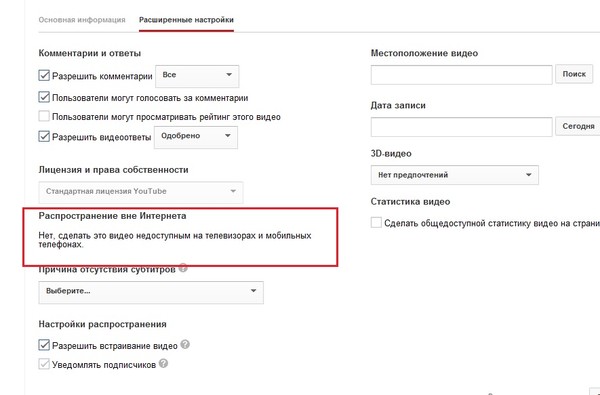 1 На телефоне (андроиде)
1 На телефоне (андроиде) Она должна совпадать с вашим часовым поясом.
Она должна совпадать с вашим часовым поясом.
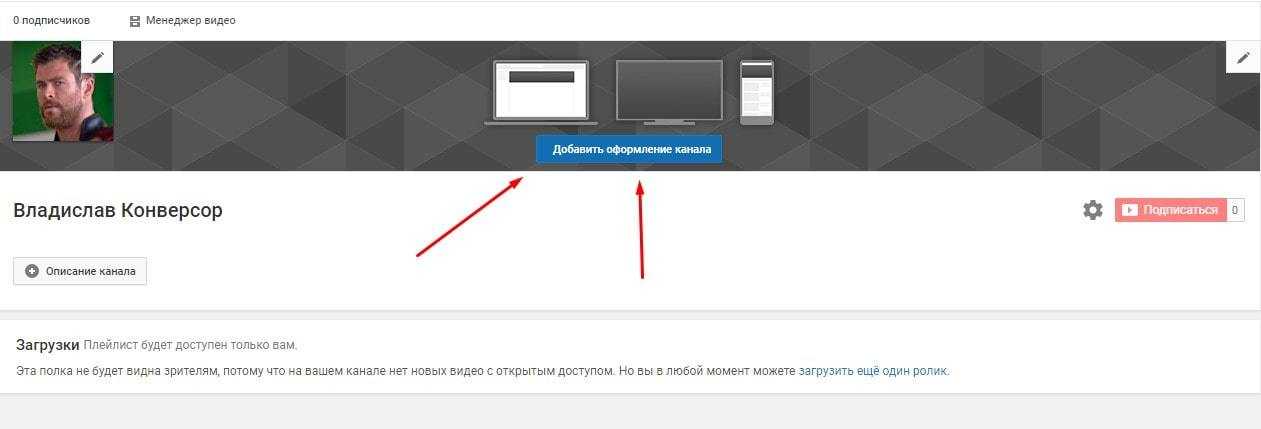
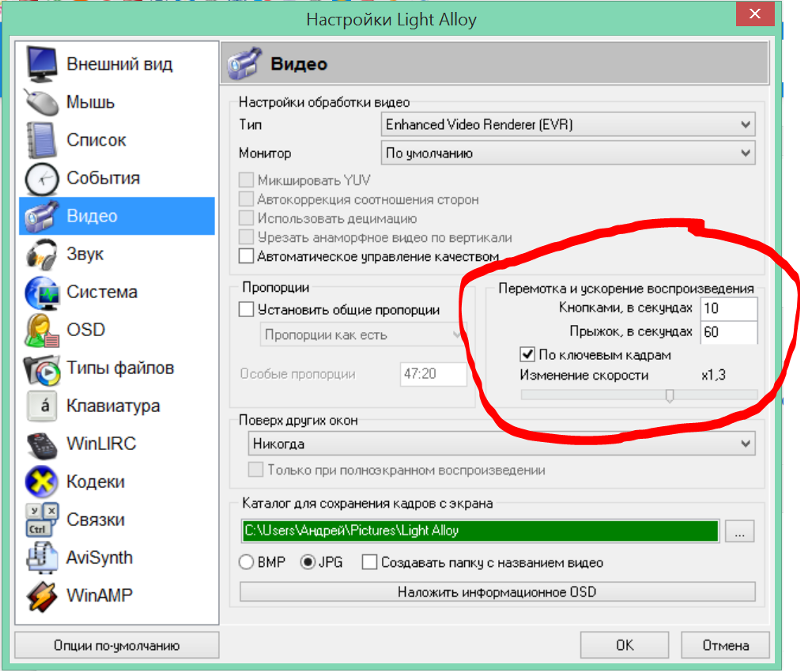
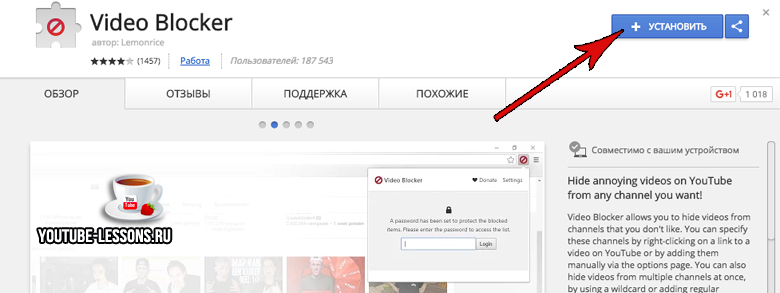

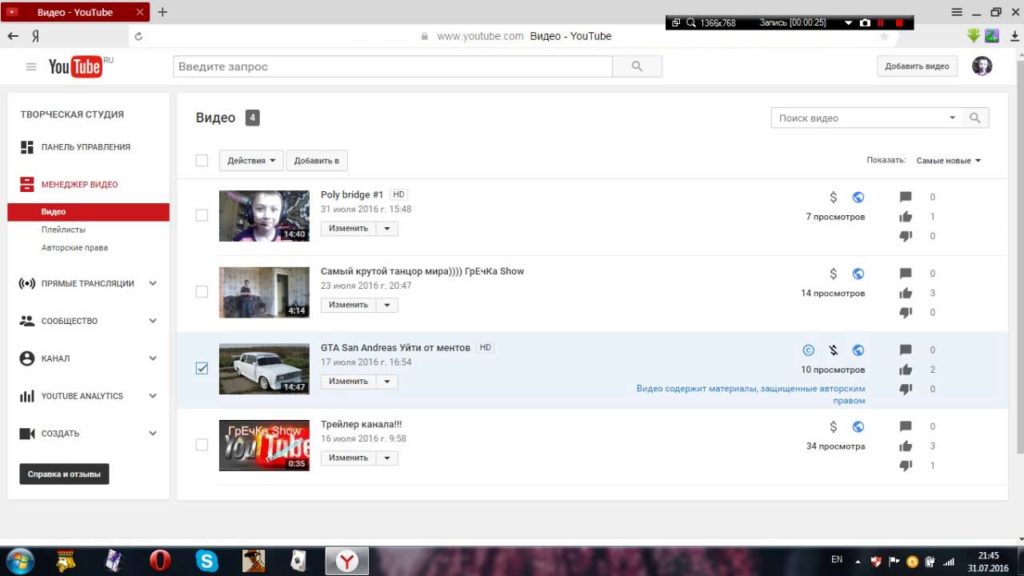 com;
com;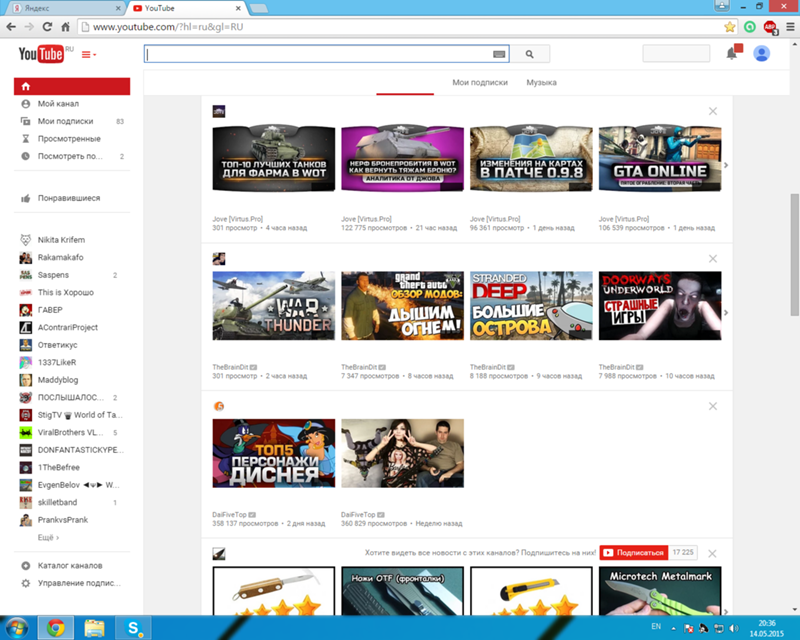 Почему у тебя нет просмотров и как набрать просмотры в Youtube?!
Почему у тебя нет просмотров и как набрать просмотры в Youtube?!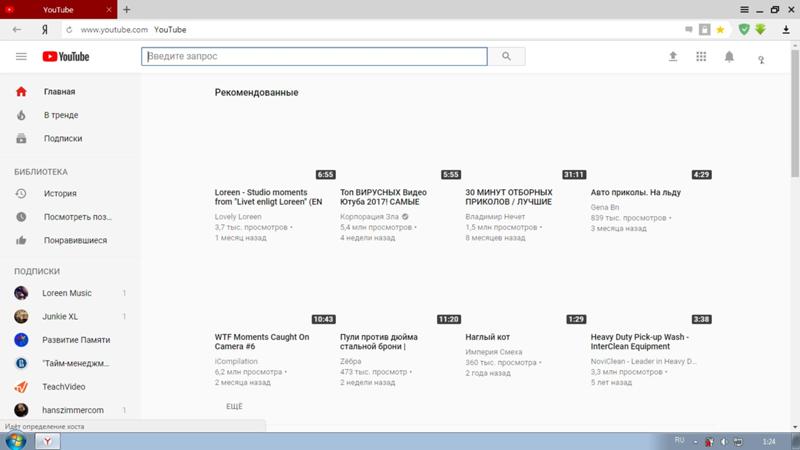 Вот и вам нужно придумывать к каждому ролику яркое название.
Вот и вам нужно придумывать к каждому ролику яркое название. Дзен.
Дзен.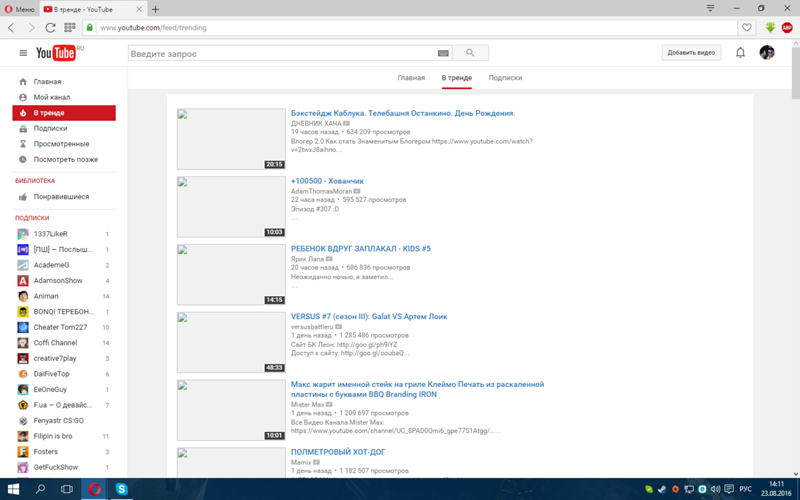

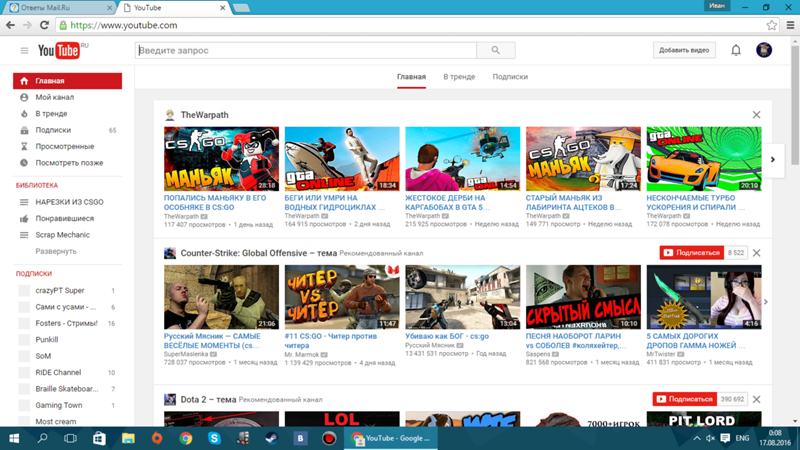
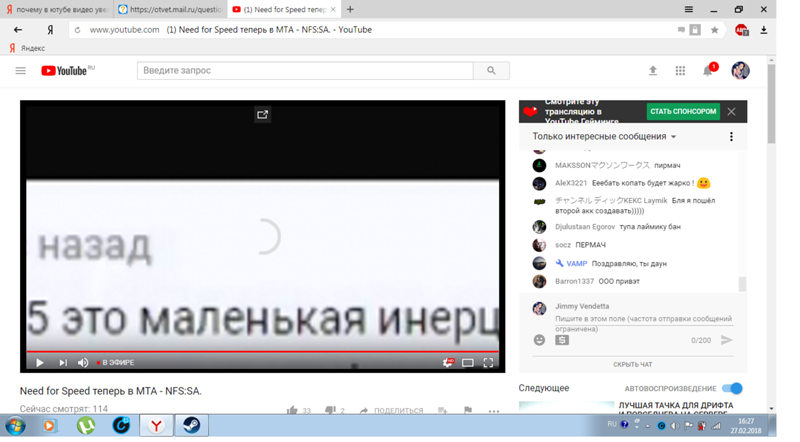
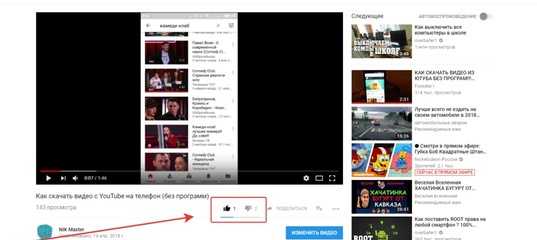
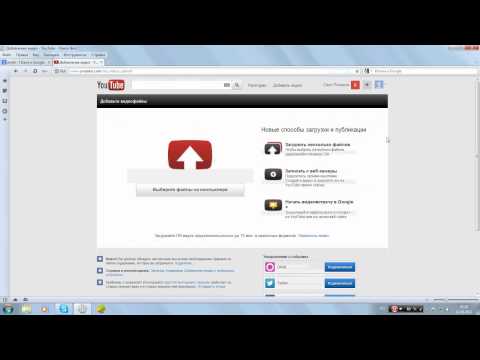 com для совет. Вы должны приложить URL-адрес этой статьи, чтобы они могли вам лучше помочь.
com для совет. Вы должны приложить URL-адрес этой статьи, чтобы они могли вам лучше помочь.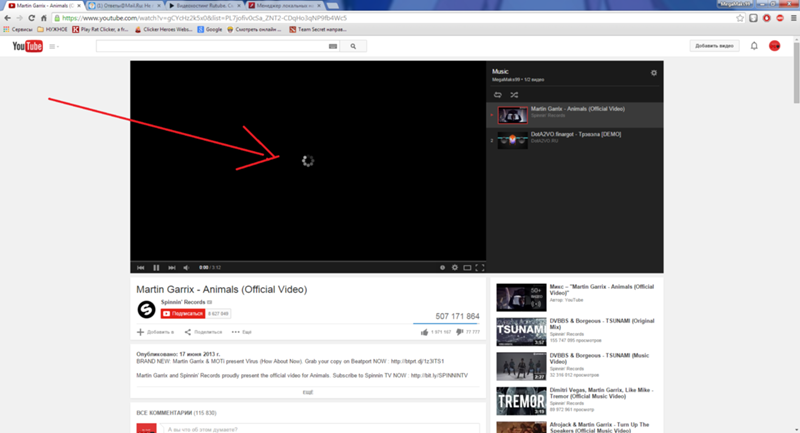 Ужасное качество звука
Ужасное качество звука